Page 1

DESKJET INK ADVANTAGE
4615/4625
Инструкции для пользователя
Page 2

Page 3
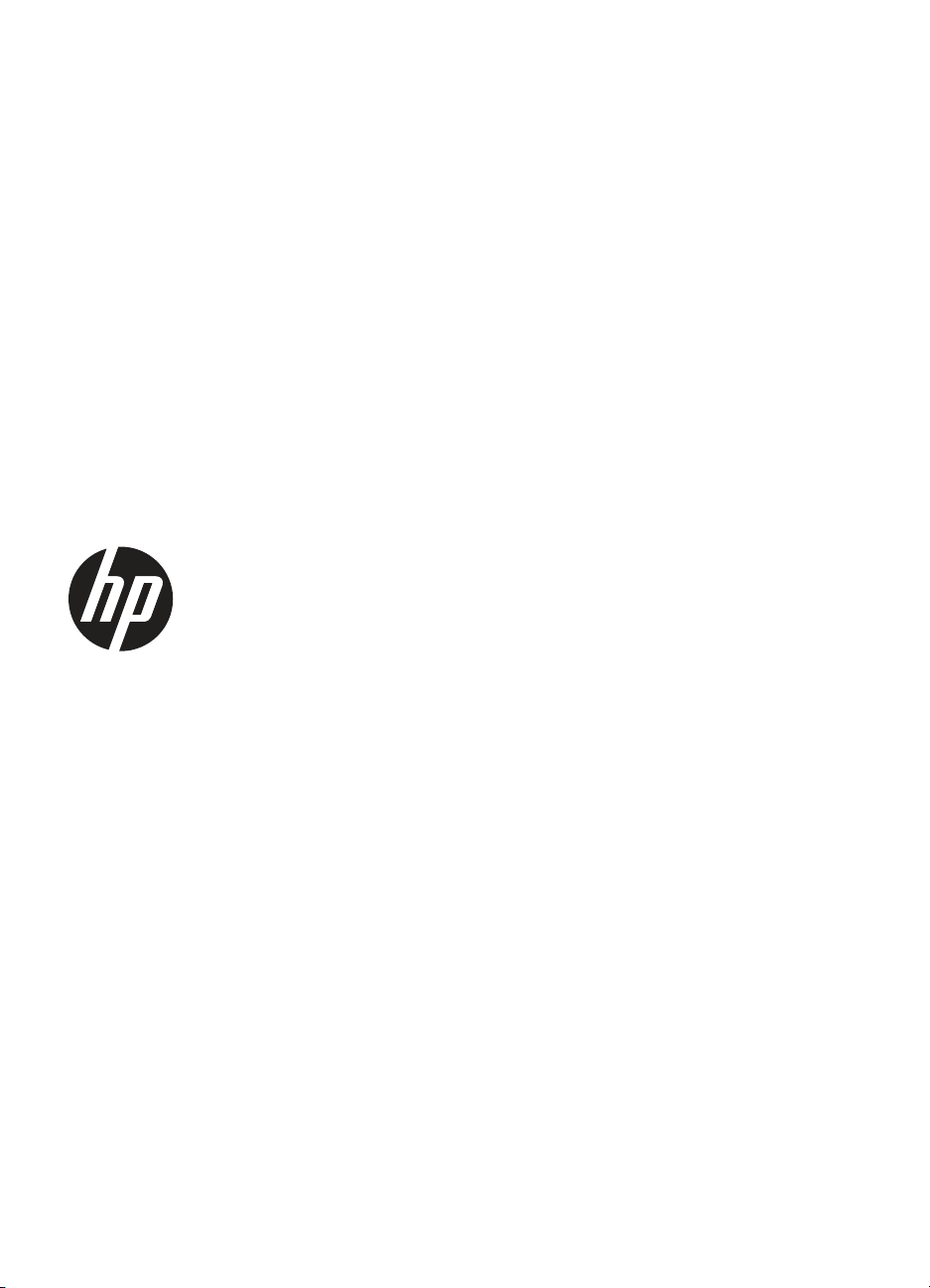
HP Deskjet Ink Advantage
4615 All-in-One series/HP
Deskjet Ink Advantage 4625
e-All-in-One series
Руководство пользователя
Page 4
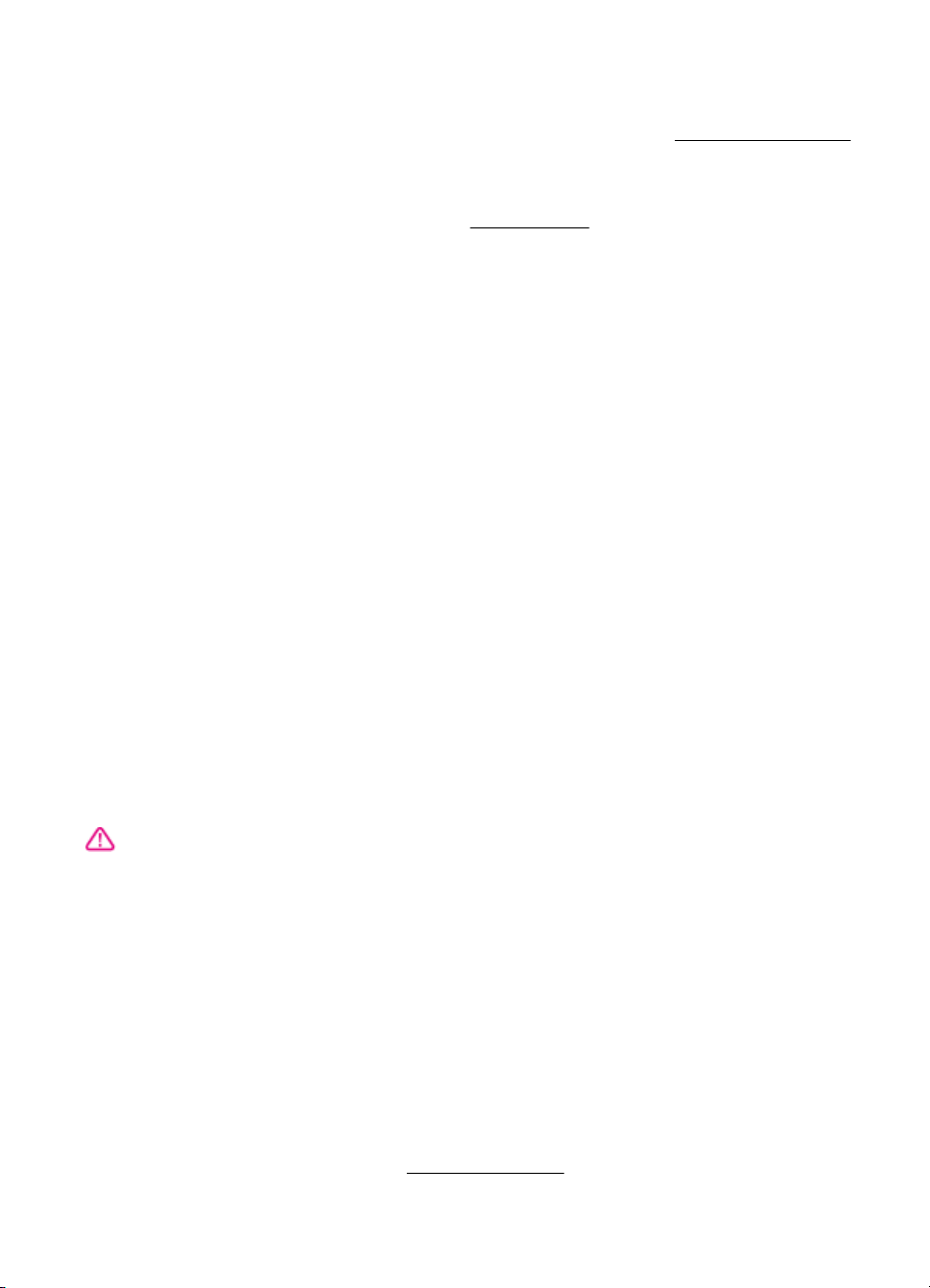
Информация об
авторских правах
© Hewlett-Packard Development
Company, L.P., 2012.
Уведомления компании
Hewlett-Packard
Приведенная в этом документе
информация может быть изменена
без уведомления.
Все права защищены.
Воспроизведение, адаптация и
перевод данного документа без
предварительного письменного
разрешения Hewlett-Packard
запрещены, за исключением
случаев, предусмотренных
законодательством по защите
авторских прав.
Гарантийные обязательства для
продуктов и услуг HP приведены
только в условиях гарантии,
прилагаемых к каждому продукту и
услуге. Никакие содержащиеся
здесь сведения не могут
рассматриваться
этим условиям гарантии. HP не
несет ответственности за
технические или редакторские
ошибки и упущения в данном
документе.
как дополнение к
Товарные знаки
Windows, Windows XP и Windows
Vista являются охраняемыми в США
товарными знаками Microsoft
Corporation.
Название ENERGY STAR и эмблема
ENERGY STAR являются
охраняемыми в США товарными
знаками.
Информация о
безопасности
Для снижения риска получения
ожогов или поражения
электрическим током всегда
соблюдайте основные меры
предосторожности при
использовании данного устройства.
1. Внимательно прочтите все
инструкции, которые содержатся в
прилагаемой к принтеру
документации.
2. Соблюдайте все предупреждения
и инструкции, указанные на
устройстве.
3. Перед очисткой устройства
отсоедините его от электрической
розетки.
4. Не устанавливайте и не
используйте устройство рядом с
водой, а также
нему влажными руками.
не прикасайтесь к
5. Устанавливайте устройство на
устойчивой поверхности.
6. Не устанавливайте устройство в
таком месте, где кабель питания
может быть поврежден, а также где
можно споткнуться или наступить на
кабель питания.
7. Если устройство работает
неправильно, см.
8. Внутри устройства нет
компонентов, предназначенных для
обслуживания пользователем.
Обслуживание должно выполняться
только квалифицированным
специалистом.
Решение проблем.
Специальные
возможности
Принтер предоставляет ряд
функций для людей с ограниченной
трудоспособностью.
Визуальное восприятие
Программное обеспечение
принтера доступно людям со
слабым зрением с помощью
использования специальных
программ и возможностей
операционной системы. Также
поддерживаются такие
специализированные средства, как
программы для чтения экрана,
шрифт Брайля и приложения для
преобразования голоса в текст. Для
пользователей с нарушенным
цветовосприятием на цветных
кнопках и вкладках, используемых
программном обеспечении и на
контрольной панели, имеются
простые текстовые метки или
значки, обозначающие
соответствующие действия.
Подвижность
Пользователи с нарушением
опорно-двигательного аппарата
могут использовать команды
клавиатуры для управления
функциями программного
обеспечения принтера.
Программное обеспечение также
поддерживает такие специальные
возможности Windows, как
озвучивание, залипание клавиш,
фильтрация нажатий и управление
с клавиатуры. Крышки принтера,
кнопки, лотки и направляющие для
бумаги легко
значительных усилий для действий
с ними.
Поддержка
Подробнее о специальных
возможностях данного устройства и
обязательствах компании HP,
касающихся специальных
возможностей при использовании
устройства, см. на веб-сайте HP по
адресу:
доступны и не требуют
www.hp.com/accessibility.
Сведения о специальных
возможностях при использовании
Mac OS X см. на веб-сайте Apple по
адресу:
www.apple.com/accessibility.
в
Page 5
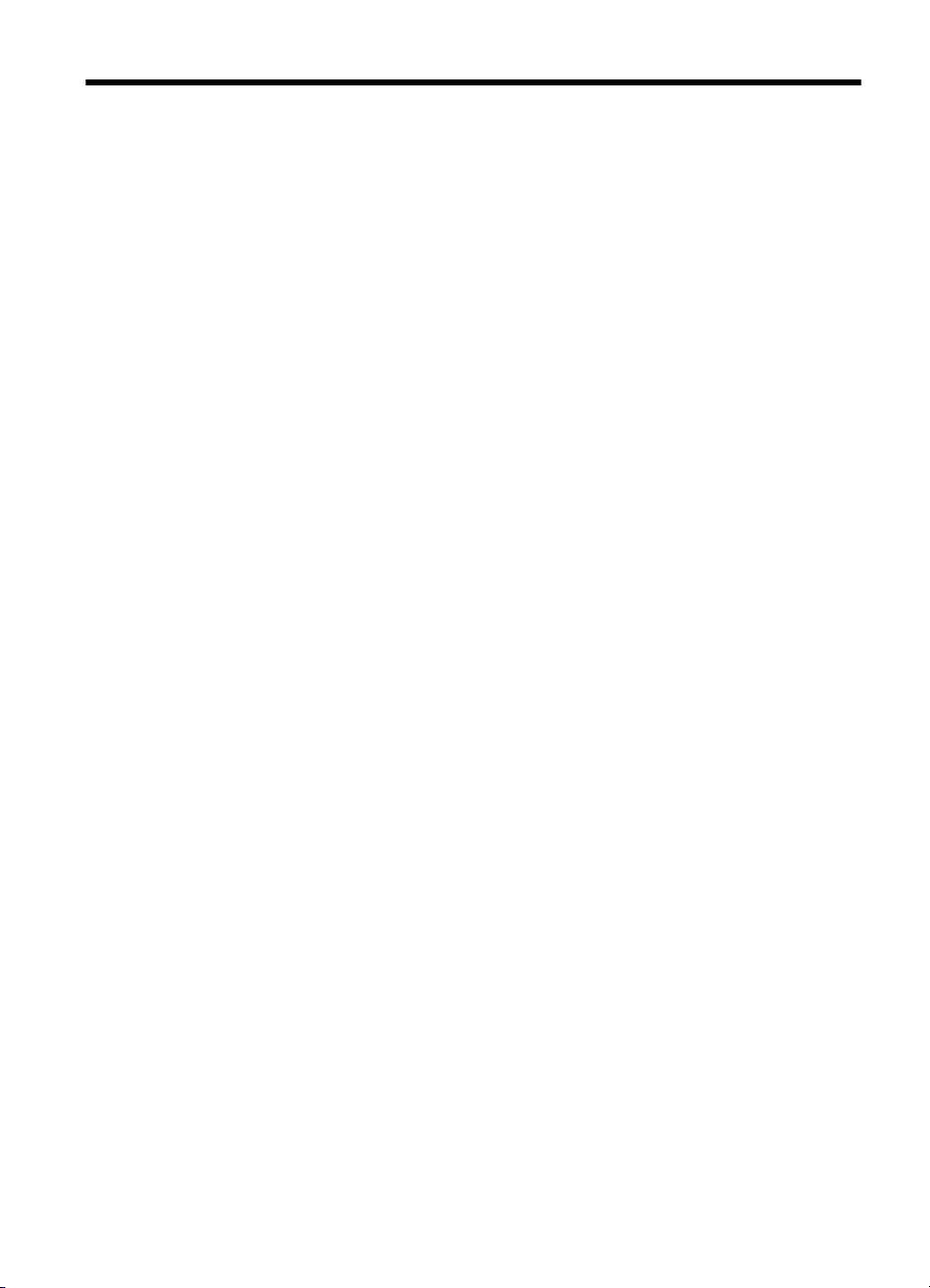
Содержание
1 Начало работы
Специальные возможности....................................................................................................10
Забота об окружающей среде...............................................................................................11
Управление электропитанием.........................................................................................11
Экономия расходных материалов для печати...............................................................12
Описание компонентов принтера..........................................................................................12
Вид спереди......................................................................................................................12
Отсек для расходных материалов...................................................................................13
Вид сзади...........................................................................................................................13
Использование панели управления принтера.....................................................................14
Обзор кнопок и индикаторов............................................................................................14
Изменение параметров принтера...................................................................................15
Выбор режима.............................................................................................................15
Изменение параметров режима ...............................................................................15
Изменение параметров принтера.............................................................................15
Цифровые решения HP..........................................................................................................16
Сканирование на компьютер...........................................................................................16
Цифровой
Выбор носителей для печати................................................................................................16
Типы бумаги, рекомендуемые для печати и копирования............................................17
Типы бумаги, рекомендуемые для печати фотографий................................................18
Советы по выбору и использованию носителей ...........................................................20
Размещение оригинала на стекле сканера..........................................................................20
Загрузка оригинала в устройство автоматической подачи документов (АПД)..................21
Загрузка носителей.................................................................................................................22
Загрузка носителей стандартного размера....................................................................23
Загрузка конвертов...........................................................................................................24
Загрузка открыток и фотобумаги.....................................................................................26
Обслуживание принтера........................................................................................................27
Очистка стекла сканера и подложки крышки..................................................................27
Очистка наружной поверхности.......................................................................................28
Очистка устройства АПД..................................................................................................29
Обновление принтера............................................................................................................31
Выключение принтера............................................................................................................32
факс HP (отправка факсов на ПК или Mac).................................................16
2 Печать
Печать документов.................................................................................................................33
Печать документов (Windows).........................................................................................34
Печать документов (Mac OS X).......................................................................................34
Печать брошюр.......................................................................................................................35
Печать брошюр (Windows)...............................................................................................35
Печать брошюр (Mac OS X).............................................................................................36
1
Page 6
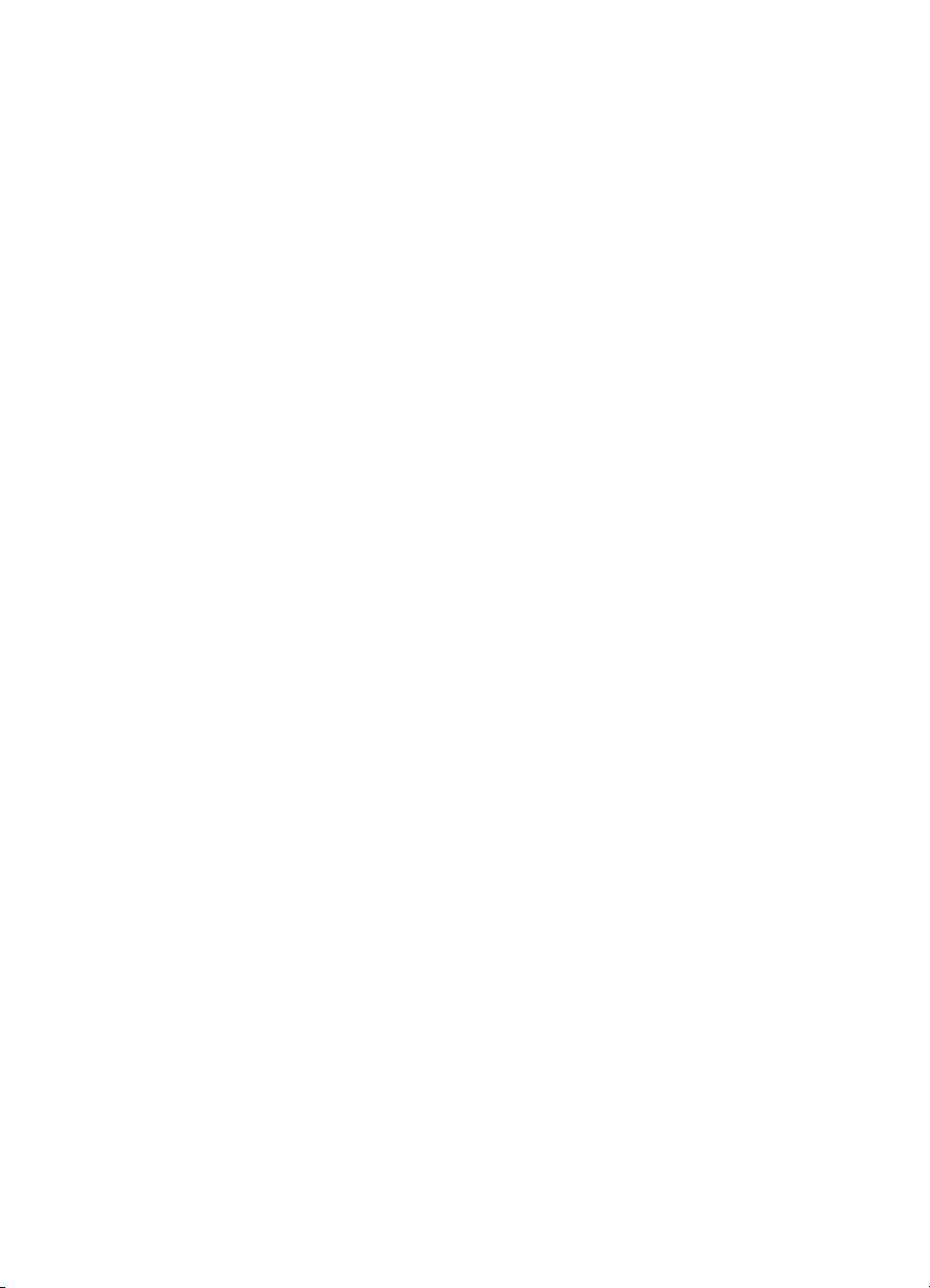
Печать на конвертах...............................................................................................................36
Печать на конвертах (Windows).......................................................................................37
Печать на конвертах (Mac OS X).....................................................................................37
Печать фотографий................................................................................................................38
Печать фотографий на фотобумаге (Windows)..............................................................38
Печать фотографий на фотобумаге (Mac OS X)............................................................39
Печать фотографий и документов без полей ......................................................................39
Печать фотографий и документов без полей (Windows)...............................................40
Печать фотографий и документов без полей (Mac OS X).............................................40
3 Сканирование
Сканирование оригинала.......................................................................................................42
Сканирование на компьютер...........................................................................................43
Сканирование с помощью функции веб-сканирования (HP Deskjet Ink Advantage
4625 e-All-in-One series)..........................................................................................................43
Сканирование
документов с преобразованием в редактируемый текст...........................44
Как сканировать документы с преобразованием в редактируемый текст...................44
Рекомендации по сканированию документов с преобразованием в
редактируемый текст........................................................................................................46
4 Копирование
Копирование документов.......................................................................................................48
Изменение параметров копирования....................................................................................49
5 Факс
Отправка факса......................................................................................................................50
Отправка факса с помощью панели управления...........................................................50
Отправка факса..........................................................................................................51
Отправка факса с помощью контроля набора.........................................................51
Отправка факса из памяти.........................................................................................52
Отправка
факса по расписанию................................................................................53
Отправка факса нескольким получателям...............................................................53
Отправка факса с компьютера........................................................................................54
Отправка факса вручную с телефона.............................................................................55
Получение факса....................................................................................................................56
Получение факса вручную...............................................................................................56
Настройка факса в резервном режиме...........................................................................57
Повторная печать полученных факсов из памяти.........................................................58
Опрос получения факса...................................................................................................59
Пересылка факсов на другой номер...............................................................................59
Настройка размера бумаги для получаемых факсов....................................................60
Настройка автоматического уменьшения для
входящих факсов.................................60
Блокировка нежелательных номеров факсов................................................................61
Добавление номеров в список нежелательных номеров факсов...........................61
Удаление номеров из списка нежелательных номеров факсов.............................62
Печать списка нежелательных номеров...................................................................62
Получение факсов на компьютер с помощью цифрового факса HP (отправка
факсов на ПК или Mac).....................................................................................................62
Требования для отправки факсов на ПК или Mac...................................................63
Активация отправки факса на ПК или Mac...............................................................63
Изменение
параметров отправки факса на ПК или Mac.........................................63
2
Page 7
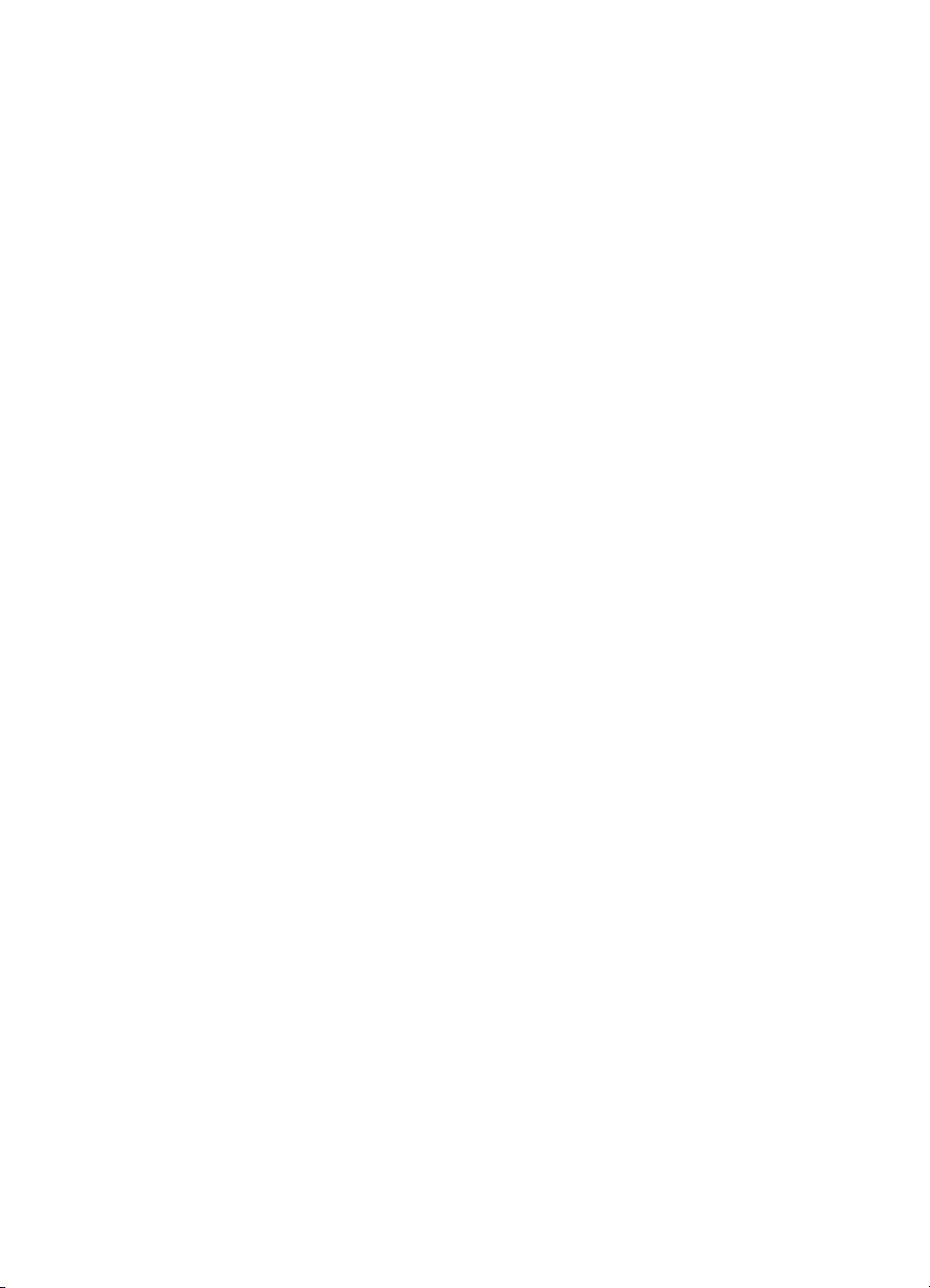
Содержание
Настройка номеров быстрого набора...................................................................................65
Настройка и изменение номеров быстрого набора.......................................................65
Настройка и изменение групповых записей быстрых контактов..................................66
Удаление записей быстрых контактов............................................................................66
Печать списка номеров быстрого набора.......................................................................66
Изменение параметров факса...............................................................................................67
Настройка заголовка факса.............................................................................................67
Настройка режима ответа (автоответчика)....................................................................67
Настройка количества звонков до ответа.......................................................................68
Изменение типа сигнала вызова для функции отличительного звонка.......................68
Настройка типа
набора....................................................................................................69
Настройка параметров повторного набора....................................................................69
Установка скорости передачи факса..............................................................................70
Настройка громкости звука факса...................................................................................71
Настройка режима коррекции ошибок............................................................................71
Услуги факсимильной связи и цифровой телефонии..........................................................71
Отправка факса по интернет-протоколу...............................................................................72
Очистка журнала факсов.......................................................................................................73
Просмотр журнала звонков....................................................................................................73
Использование отчетов..........................................................................................................73
Печать отчетов подтверждения для факсов..................................................................74
Печать отчетов об ошибках факса..................................................................................75
Печать и просмотр журнала
факса.................................................................................75
Печать сведений о последней операции с факсом.......................................................75
Печать отчета АОН...........................................................................................................76
Печать отчета о трассировке факса T30........................................................................76
6HP ePrint
Настройка HP ePrint................................................................................................................77
Настройка HP ePrint с помощью программного обеспечения принтера HP................77
Настройка HP ePrint с помощью панели управления принтера....................................78
Настройка HP ePrint с помощью встроенного веб-сервера..........................................78
Использование HP ePrint.......................................................................................................79
Печать с помощью HP ePrint............................................................................................79
Поиск адреса электронной почты принтера...................................................................80
Отключение HP ePrint.......................................................................................................80
Удаление веб-служб...............................................................................................................80
7 Использование картриджей
Информация о картриджах и печатающей головке.............................................................81
Проверка приблизительного уровня чернил........................................................................82
Замена картриджей................................................................................................................83
Хранение расходных материалов.........................................................................................85
Сбор данных об использовании............................................................................................85
3
Page 8
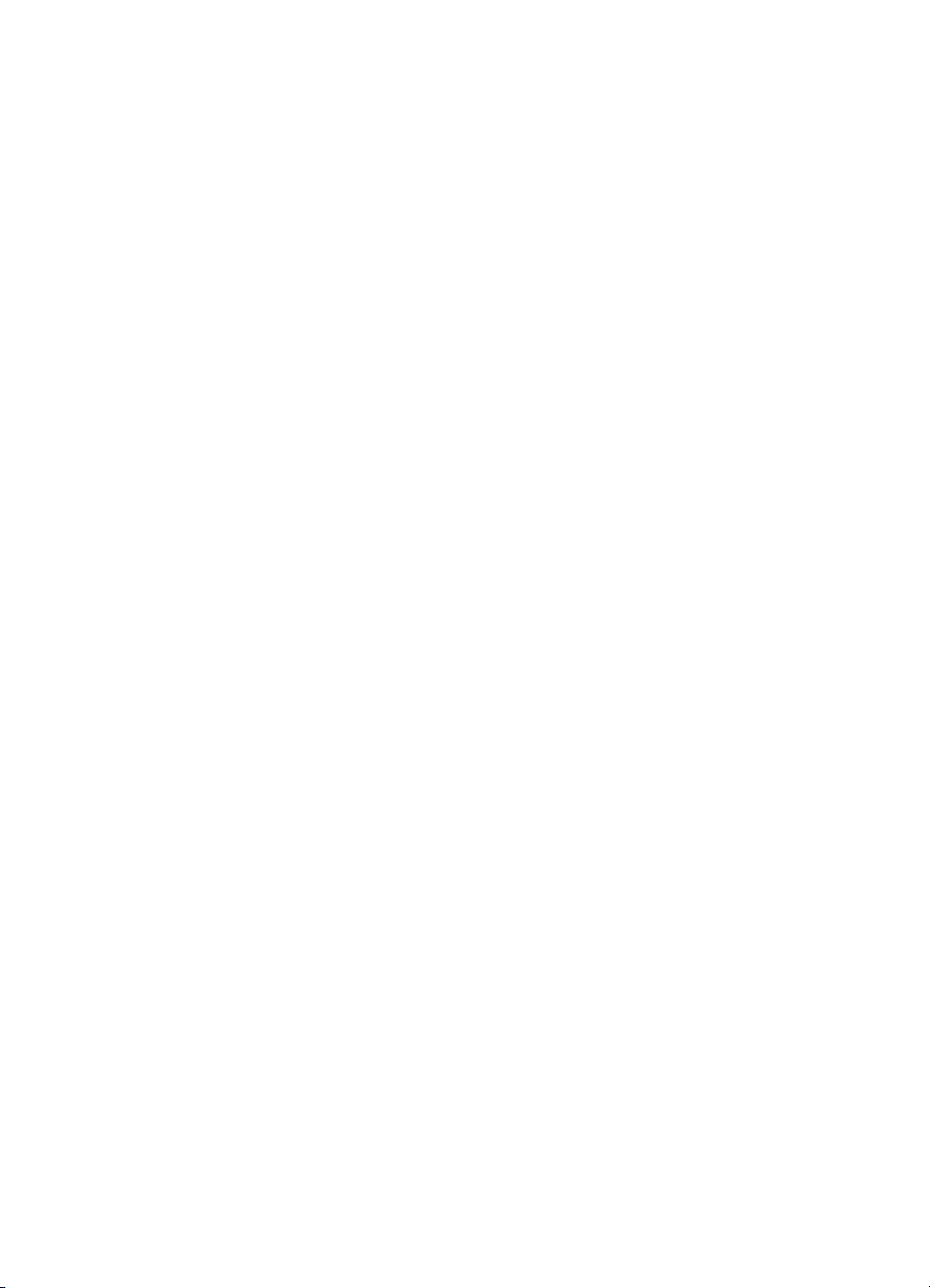
8 Решение проблем
Служба поддержки HP............................................................................................................87
Получение электронной поддержки................................................................................88
Поддержка HP по телефону............................................................................................88
Действия перед обращением....................................................................................89
Срок поддержки по телефону....................................................................................89
Номера телефонов службы поддержки....................................................................89
По истечении срока поддержки по телефону...........................................................90
Общие советы и ресурсы для устранения неполадок.........................................................91
Устранение неполадок принтера...........................................................................................91
Принтер неожиданно выключается.................................................................................92
При работе принтера слышны какие-то звуки................................................................92
Сбой выравнивания..........................................................................................................92
Принтер не
отвечает (ничего не печатается).................................................................93
Принтер печатает медленно............................................................................................93
Печать пустых страниц или пропуски печати.................................................................95
Некоторые фрагменты изображения отсутствуют или печатаются неправильно......95
Неправильное размещение текста или графики............................................................96
Устранение неполадок, связанных с качеством печати......................................................97
Устранение неполадок, связанных с подачей бумаги.......................................................100
Устранение неполадок, связанных с копированием..........................................................101
Копии не печатаются......................................................................................................101
Печать пустых страниц...................................................................................................101
Уменьшенные размеры..................................................................................................102
Низкое качество копирования........................................................................................102
Принтер печатает половину страницы, после чего выгружает бумагу......................104
Несоответствие бумаги..................................................................................................104
Устранение неполадок, связанных со сканированием......................................................104
Сканер не реагирует.......................................................................................................105
Очень низкая скорость сканирования...........................................................................105
Пропуски фрагментов документа или текста при сканировании................................106
Текст не удается отредактировать................................................................................106
Сообщения об ошибках..................................................................................................107
Низкое качество отсканированного изображения........................................................108
Значительные дефекты при сканировании..................................................................109
Устранение неполадок, связанных с
факсом.....................................................................110
Не удалось выполнить проверку факса........................................................................110
Решение проблем при работе с HP ePrint и веб-сайтами HP...........................................125
Решение проблем при работе с HP ePrint (HP Deskjet Ink Advantage 4625 e-All-
in-One series)...................................................................................................................125
Решение проблем при работе с веб-сайтами HP........................................................126
4
Page 9
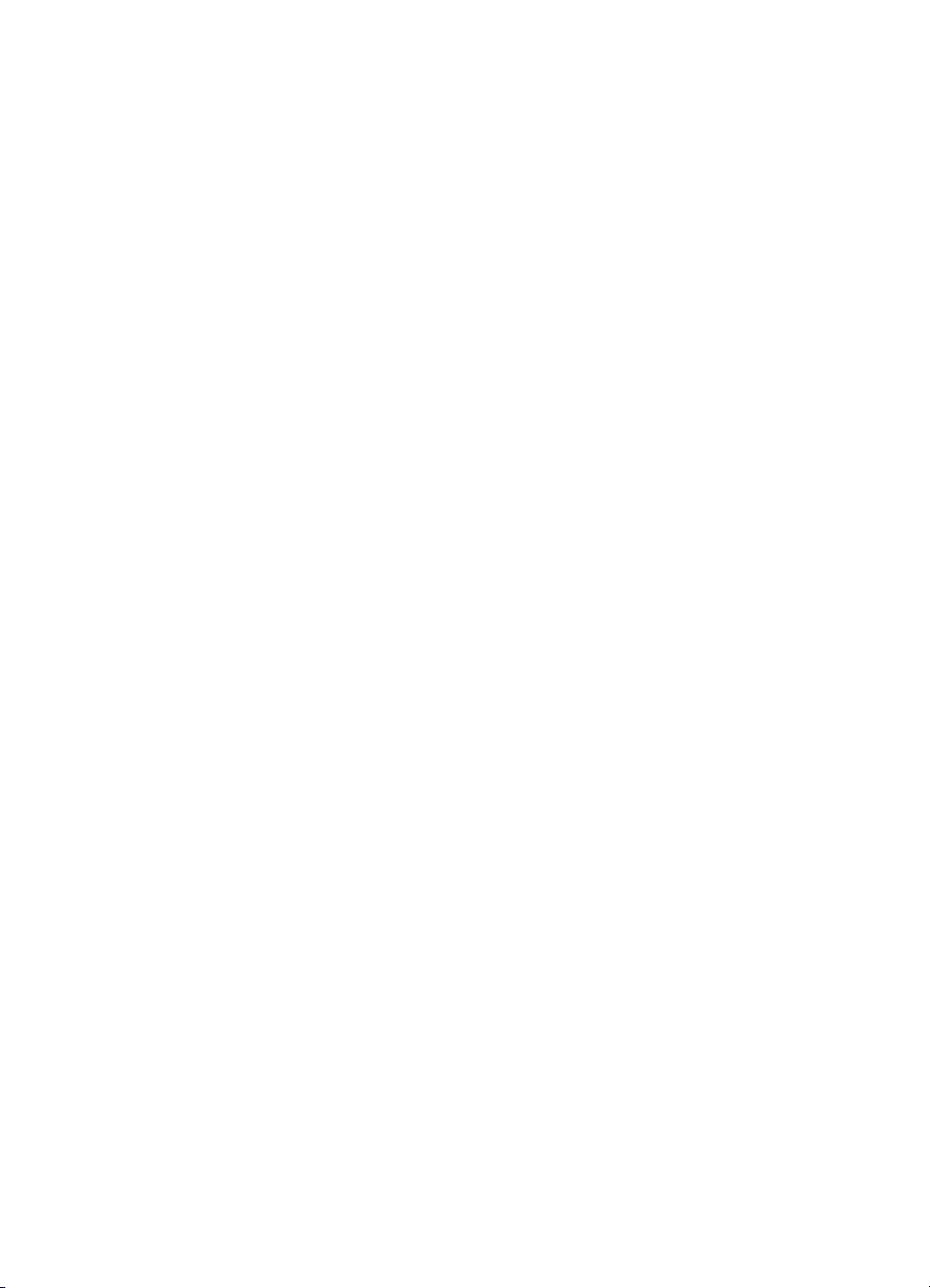
Содержание
Устранение неполадок, связанных с беспроводной связью (HP Deskjet Ink
Advantage 4625 e-All-in-One series).....................................................................................126
Устранение основных неполадок беспроводной связи...............................................127
Расширенное устранение неполадок беспроводной связи.........................................128
Шаг 1. Убедитесь, что компьютер подключен к сети.............................................128
Шаг 2. Убедитесь, что принтер подключен к сети..................................................129
Шаг 3. Убедитесь, что брандмауэр не блокирует обмен данными.......................131
Шаг 4. Убедитесь, что принтер подключен и готов к работе.................................131
Шаг 5. Убедитесь, что
беспроводная версия принтера настроена в качестве
драйвера принтера по умолчанию (только для Windows).....................................132
Шаг 6. Убедитесь, что компьютер не подключен к сети через частную
виртуальную сеть (VPN)...........................................................................................132
После устранения проблем.....................................................................................133
Настройка брандмауэра для работы с принтером............................................................133
Устранение неполадок, связанных с управлением принтером (HP Deskjet Ink
Advantage 4625 e-All-in-One series).....................................................................................134
Не удается открыть встроенный веб-сервер................................................................135
Устранение неполадок, связанных с установкой...............................................................136
Рекомендации
по установке оборудования..................................................................136
Рекомендации по установке программного обеспечения HP.....................................136
Устранение неполадок в сети (HP Deskjet Ink Advantage 4625 e-All-in-One series)...137
Сведения об отчете о состоянии принтера........................................................................138
Сведения о странице конфигурации сети (HP Deskjet Ink Advantage 4625 e-All-in-
One series).............................................................................................................................140
Удаление и повторная установка программного обеспечения HP...................................141
Обслуживание печатающей головки...................................................................................142
Очистка печатающей головки........................................................................................143
Выравнивание печатающей головки.............................................................................144
Печать и просмотр отчета о качестве печати..............................................................145
Как напечатать отчет о качестве
печати.................................................................145
Проверка отчета о качестве печати страницы диагностики..................................146
Устранение замятий.............................................................................................................152
Устранение замятия бумаги...........................................................................................152
Предотвращение замятий..............................................................................................154
А Техническая информация
Информация о гарантии.......................................................................................................155
Ограниченная гарантия Hewlett-Packard......................................................................156
Информация о гарантии на картриджи.........................................................................157
5
Page 10
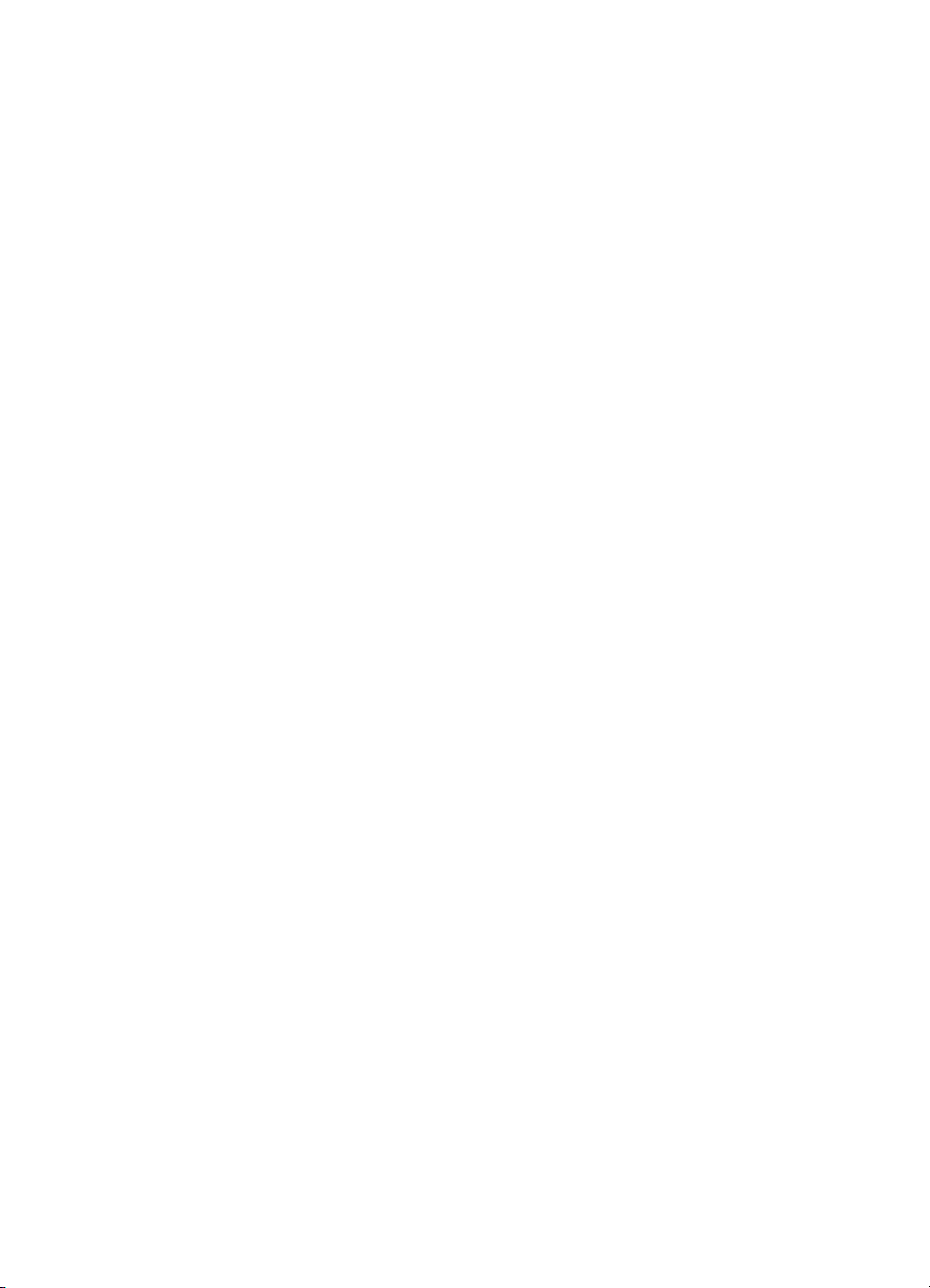
Технические характеристики принтера...............................................................................158
Физические характеристики...........................................................................................158
Функции и характеристики.............................................................................................158
Технические характеристики процессора и памяти.....................................................159
Системные требования..................................................................................................159
Характеристики сетевых протоколов............................................................................159
Технические характеристики встроенного веб-сервера..............................................160
Характеристики материалов для печати......................................................................160
Сведения о технических характеристиках поддерживаемых носителей.............160
Установка минимальных полей...............................................................................163
Характеристики печати...................................................................................................164
Характеристики копирования.........................................................................................164
Характеристики факса....................................................................................................164
Характеристики сканирования.......................................................................................165
Требования для работы с HP ePrint (HP Deskjet Ink Advantage 4625 e-All-in-One
series)...............................................................................................................................165
Требования для
работы с веб-сайтами HP..................................................................165
Условия окружающей среды..........................................................................................165
Электрические характеристики.....................................................................................166
Характеристики акустической эмиссии.........................................................................166
Соответствие нормам...........................................................................................................167
Нормативный номер модели.........................................................................................167
Заявление FCC...............................................................................................................168
Уведомление для пользователей в Корее...................................................................168
Уведомление о соответствии требованиям VCCI (Class B) для пользователей в
Японии.............................................................................................................................168
Уведомление о кабеле питания для пользователей в Японии...................................169
Уведомление о допустимом уровне шума для Германии...........................................169
Предупреждение о глянцевой поверхности
корпуса периферийных устройств
(для Германии)................................................................................................................169
Уведомление для пользователей телефонной сети в США: требования FCC.........170
Уведомление для пользователей телефонной сети в Канаде...................................171
Уведомление для пользователей телефонной сети в Германии...............................171
Уведомление для пользователей в Европейской экономической зоне.....................172
Уведомление об использовании проводных факсов в Австралии.............................172
Уведомление о соответствии нормам Европейского Союза.......................................172
Соответствие нормам для беспроводных
устройств...................................................173
Воздействие высокочастотного излучения.............................................................174
Уведомление для пользователей в Бразилии.......................................................174
Уведомление для пользователей в Канаде...........................................................174
Уведомление для пользователей в Тайване.........................................................175
6
Page 11
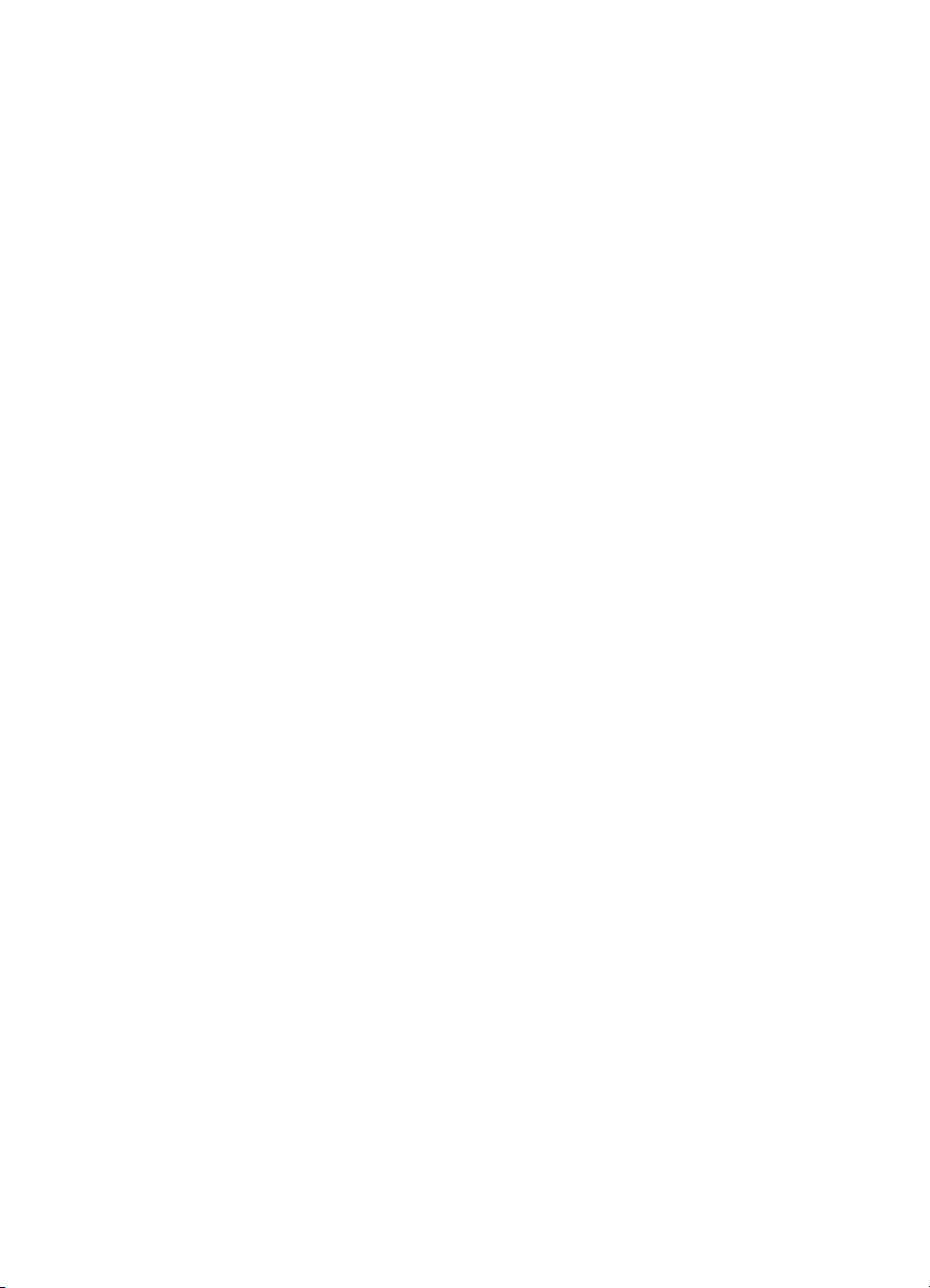
Содержание
Программа охраны окружающей среды..............................................................................176
Использование бумаги...................................................................................................176
Пластмассовые детали..................................................................................................176
Сертификаты безопасности материалов......................................................................176
Программа утилизации материалов.............................................................................176
Программа утилизации расходных материалов для струйных принтеров HP..........177
Утилизация отработавшего оборудования пользователями в домашних
условиях на территории Европейского Союза.............................................................178
Энергопотребление........................................................................................................178
Химические вещества....................................................................................................179
Сведения о батареях......................................................................................................179
Утилизация аккумуляторных батарей в Тайване...................................................179
Сведения для пользователей в Калифорнии.........................................................179
Утилизация аккумуляторных батарей
в Нидерландах..........................................180
Директива ЕС по утилизации батарей..........................................................................181
Уведомления об ограничении содержания вредных веществ (только для Китая)...182
Уведомления об ограничении содержания вредных веществ (только для
Украины)..........................................................................................................................182
Лицензии сторонних поставщиков.......................................................................................183
Б Расходные материалы и аксессуары HP
Заказ расходных материалов в Интернете........................................................................191
Расходные материалы.........................................................................................................191
Картриджи.......................................................................................................................191
Носители HP....................................................................................................................192
7
Page 12
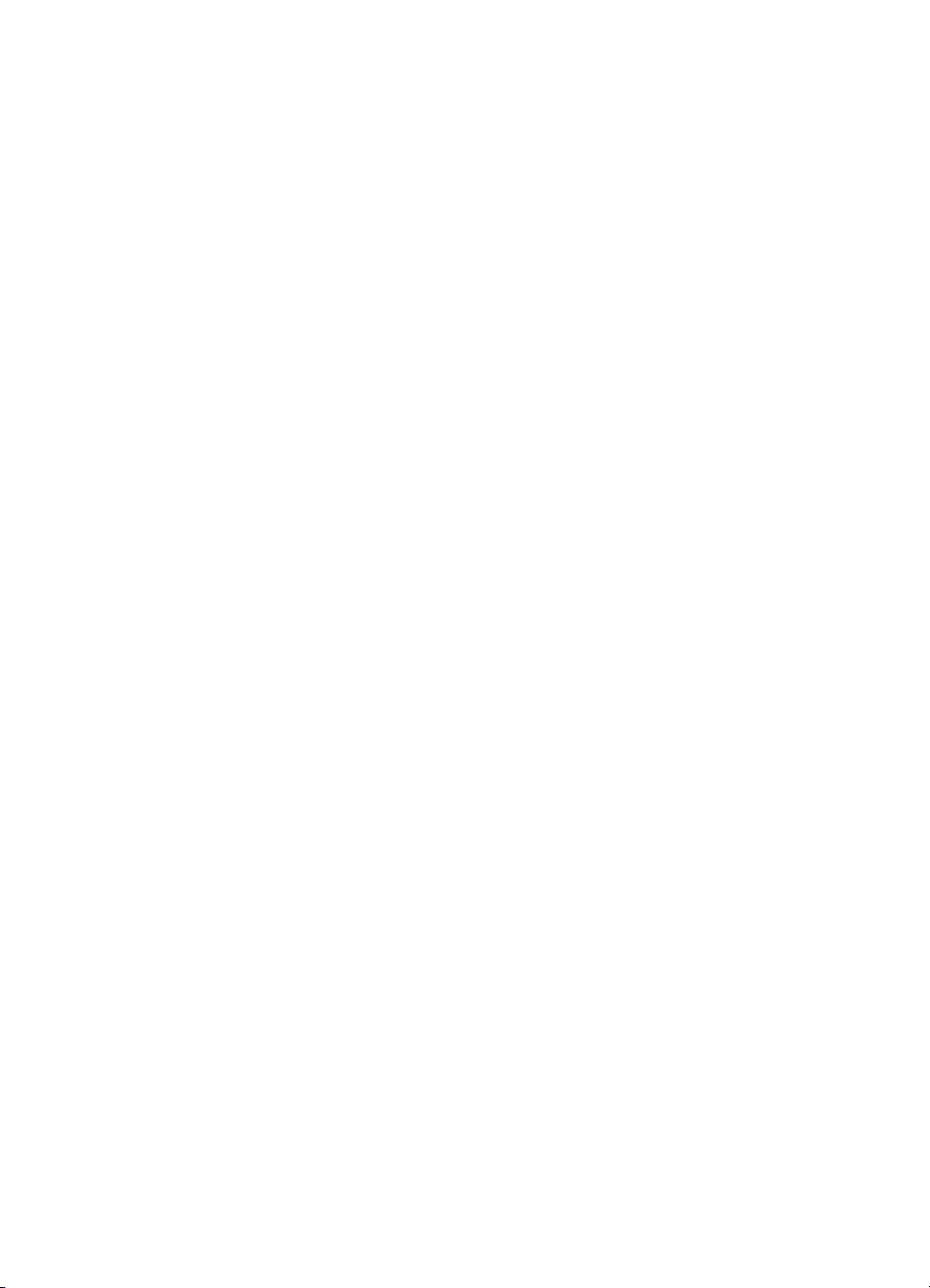
В Дополнительная настройка факса
Настройка факса (параллельные телефонные системы).................................................193
Выбор варианта настройки факса, подходящего для дома или офиса.....................194
Вариант А. Выделенная факсимильная линия (голосовые вызовы не поступают). .198
Вариант Б. Настройка принтера при использовании линии DSL................................199
Вариант В. Настройка принтера при использовании мини-АТС или линии ISDN.....200
Вариант Г. Использование одной линии для факса и
службы отличительного
звонка...............................................................................................................................201
Вариант Д. Общая линия для голосовых/факсимильных вызовов.............................202
Вариант Е. Общая линия для голосовых/факсимильных вызовов с голосовой
почтой..............................................................................................................................203
Вариант Ж. Общая линия для факса и компьютерного модема (голосовые
вызовы не принимаются)...............................................................................................205
Настройка принтера для работы с компьютерным модемом...............................205
Настройка принтера для работы с модемом DSL/ADSL.......................................206
Вариант З. Общая
линия для голосовых/факсимильных вызовов с
компьютерным модемом................................................................................................207
Общая линия для голосовых/факсимильных вызовов с компьютерным
модемом....................................................................................................................208
Общая линия для голосовых/факсимильных вызовов с модемом DSL/ADSL....210
Вариант И. Общая линия для голосовых/факсимильных вызовов с
автоответчиком...............................................................................................................211
Вариант К. Общая линия для голосовых/факсимильных вызовов с
компьютерным модемом и автоответчиком.................................................................213
Общая линия для голосовых/факсимильных
вызовов с компьютерным
модемом и автоответчиком.....................................................................................213
Общая линия для голосовых/факсимильных вызовов с компьютерным
модемом DSL/ADSL и автоответчиком...................................................................216
Вариант Л. Общая линия для голосовых/факсимильных вызовов с
компьютерным модемом и службой голосовой почты.................................................217
Настройка факса в последовательной системе.................................................................219
Проверка настройки факса..................................................................................................220
ГНастройка сети (HP Deskjet Ink Advantage 4625 e-All-in-One series)
Настройка принтера для беспроводного соединения.......................................................222
Перед началом работы..................................................................................................222
Настройка принтера
в беспроводной сети...................................................................223
Настройка принтера с помощью программного обеспечения HP (рекомендуется)..223
Настройка принтера с помощью WiFi Protected Setup (WPS).....................................223
Как подключить принтер с помощью нажатия кнопки............................................224
Как подключить принтер с помощью ПИН-кода.....................................................224
Настройка принтера с помощью встроенного веб-сервера........................................224
Изменение способа подключения.................................................................................225
Проверка беспроводного подключения........................................................................225
Инструкции по обеспечению безопасности беспроводной сети.................................225
Обзор параметров безопасности............................................................................226
Добавление аппаратных адресов для беспроводного маршрутизатора
(фильтрация MAC)....................................................................................................226
Дополнительные рекомендации по безопасности беспроводной сети................227
Рекомендации по уменьшению помех в беспроводной сети......................................227
8
Page 13
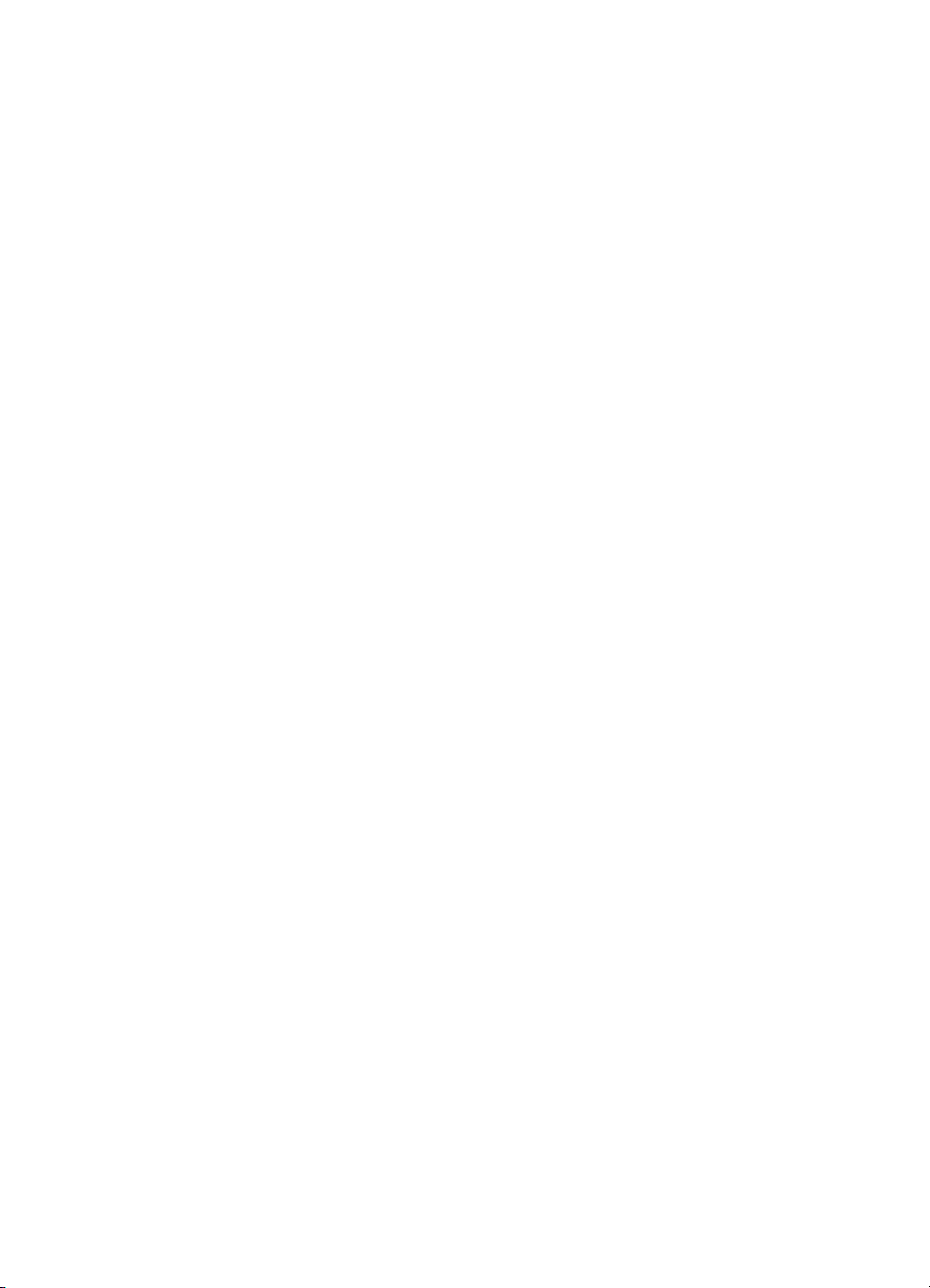
Содержание
Изменение основных сетевых параметров........................................................................227
Просмотр и печать параметров сети............................................................................227
Включение и выключение беспроводной радиосвязи.................................................228
Изменение дополнительных параметров сети..................................................................228
Просмотр параметров протокола IP..............................................................................228
Изменение параметров протокола IP...........................................................................228
Сброс параметров сети..................................................................................................229
ДСредства управления принтером
Панель инструментов (Windows).........................................................................................230
Утилита HP (Mac OS X)........................................................................................................230
Встроенный веб-сервер (HP Deskjet Ink Advantage 4625 e-All-in-One series)..................230
Сведения о файлах «cookie».........................................................................................231
Как получить доступ к встроенному веб-серверу.........................................................231
Указатель....................................................................................................................................243
9
Page 14

1 Начало работы
Это руководство предоставляет подробные сведения об использовании принтера
и решении проблем.
Специальные возможности
•
•
Забота об окружающей среде
Описание компонентов принтера
•
Использование панели управления принтера
•
•
Цифровые решения HP
Выбор носителей для печати
•
•
Размещение оригинала на стекле сканера
Загрузка оригинала в устройство автоматической подачи документов (АПД)
•
Загрузка носителей
•
•
Обслуживание принтера
Обновление принтера
•
•
Выключение принтера
Примечание. Если принтер используется с компьютером, работающим под
управлением Windows XP Starter Edition, Windows Vista Starter Edition или
Windows 7 Начальная, некоторые функции могут быть недоступны.
Дополнительную информацию см. в разделе
Специальные возможности
Системные требования.
Принтер предоставляет ряд функций для людей с ограниченной
трудоспособностью.
Визуальное восприятие
Прилагаемое к принтеру программное обеспечение HP доступно людям с
нарушениями зрения или слабым зрением благодаря специальным программам
и функциям операционной системы. Программное обеспечение также
поддерживает такие специализированные средства, как программы для чтения
экрана, шрифт Брайля и приложения для преобразования голоса в текст. Для
пользователей
используемых в программном обеспечении HP и на панели управления принтера,
имеются простые текстовые метки или значки, обозначающие соответствующие
действия.
Подвижность
Пользователи с нарушением опорно-двигательного аппарата могут использовать
команды клавиатуры для управления функциями программного обеспечения HP.
Программное обеспечение HP также поддерживает такие специальные
возможности Windows, как озвучивание, залипание клавиш
и управление с клавиатуры. Крышки принтера, кнопки, лотки и направляющие
для бумаги легко доступны и не требуют значительных усилий для действий с
ними.
Поддержка
10 Начало работы
с нарушенным цветовосприятием на цветных кнопках и вкладках,
, фильтрация нажатий
Page 15
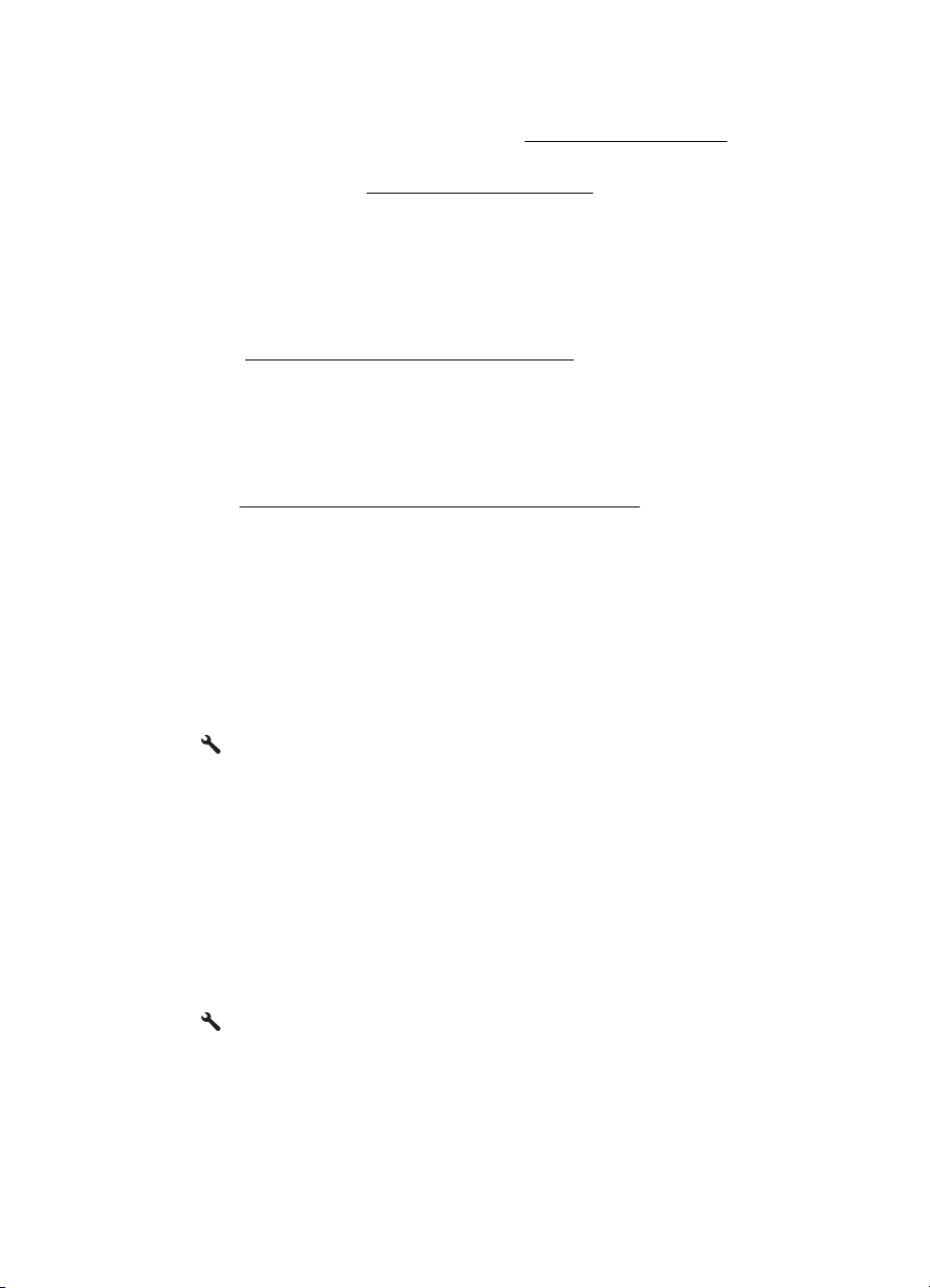
Подробнее о специальных возможностях данного принтера и обязательствах
компании HP, касающихся специальных возможностей при использовании
принтера, см. на веб-сайте HP по адресу:
Сведения о специальных возможностях при использовании Mac OS X см. на вебсайте Apple по адресу:
www.apple.com/accessibility.
Забота об окружающей среде
Компания Hewlett-Packard стремится производить качественную продукцию, не
нанося ущерба окружающей среде. Конструкция устройства предусматривает
возможность переработки материалов. Дополнительную информацию см. в
разделе
Компания HP стремится помочь клиентам уменьшить их воздействие на
окружающую среду. Компания HP предоставляет ряд возможностей, которые
помогут оценить и снизить влияние выбранных средств и методов печати на
окружающую среду.
Дополнительную информацию об экологических инициативах компании HP см. по
адресу:
Управление электропитанием
В целях экономии электроэнергии принтер оснащен следующими функциями.
Спящий режим
В спящем режиме расход электроэнергии снижается. После начальной настройки
принтер автоматически переходит в спящий режим после 5 минут бездействия.
Как изменить время перехода в спящий режим
1. На начальном экране панели управления принтера нажмите кнопку
2. С помощью кнопок справа прокрутите и выберите Предпочтения, Спящий
Вкл/выкл по графику
Используйте функцию включения и выключения по графику, а затем выберите
дни и время для автоматического включения и выключения принтера. Например,
можно запланировать включение принтера в 8:00 и выключение в 20:00 с
понедельника по пятницу
выходные.
Как настроить функцию принтера «Вкл/выкл по графику»
1. На начальном экране панели управления принтера нажмите кнопку
2. С помощью кнопок справа прокрутите и выберите Вкл/выкл по графику, а
Программа охраны окружающей среды.
www.hp.com/hpinfo/globalcitizenship/environment/.
(Настройка).
режим, а затем выберите необходимый параметр.
. Это позволит экономить электроэнергию ночью и в
(Настройка).
затем установите время включения и выключения принтера.
www.hp.com/accessibility.
Забота об окружающей среде 11
Page 16
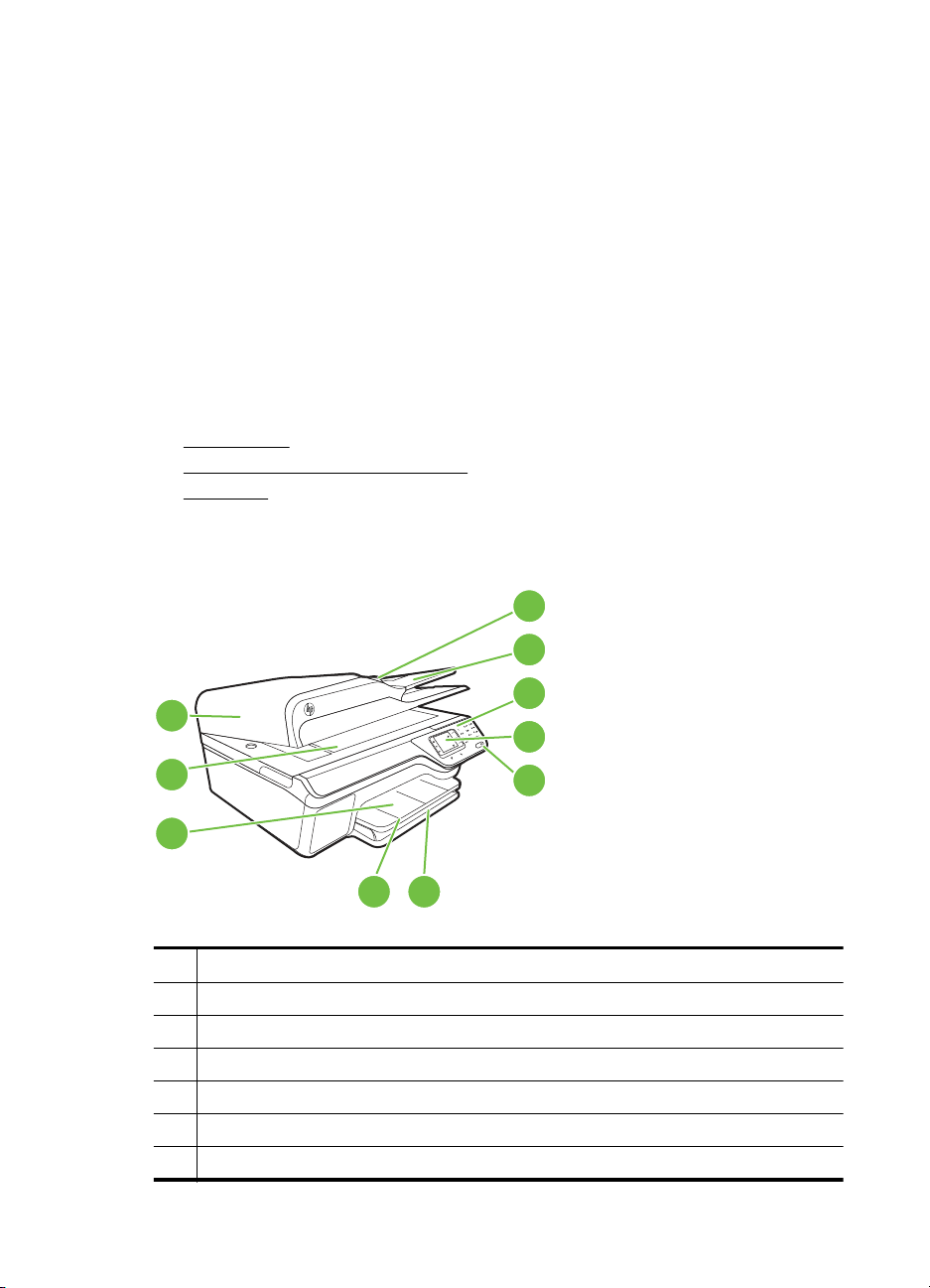
Глава 1
Экономия расходных материалов для печати
В целях экономии расходных материалов для печати, например чернил и бумаги,
выполните следующие действия.
• Установите режим черновой печати. В режиме черновой печати расход
чернил меньше.
• Не очищайте печатающую головку без необходимости. При этом расходуются
чернила и сокращается срок службы картриджей.
• Печатайте на обеих сторонах страницы для экономии бумаги. Сначала можно
напечатать
только четные страницы.
только нечетные страницы, затем перевернуть их и напечатать
Описание компонентов принтера
Этот раздел содержит указанные ниже темы.
Вид спереди
•
•
Отсек для расходных материалов
Вид сзади
•
Вид спереди
10
9
8
1
7
2
6
3
4
5
1 Устройство автоматической подачи документов (АПД)
2 Стекло сканера
3 Выходной лоток
4 Удлинитель выходного лотка
5 Входной лоток
6 Кнопка питания
7 Дисплей панели управления
12 Начало работы
Page 17
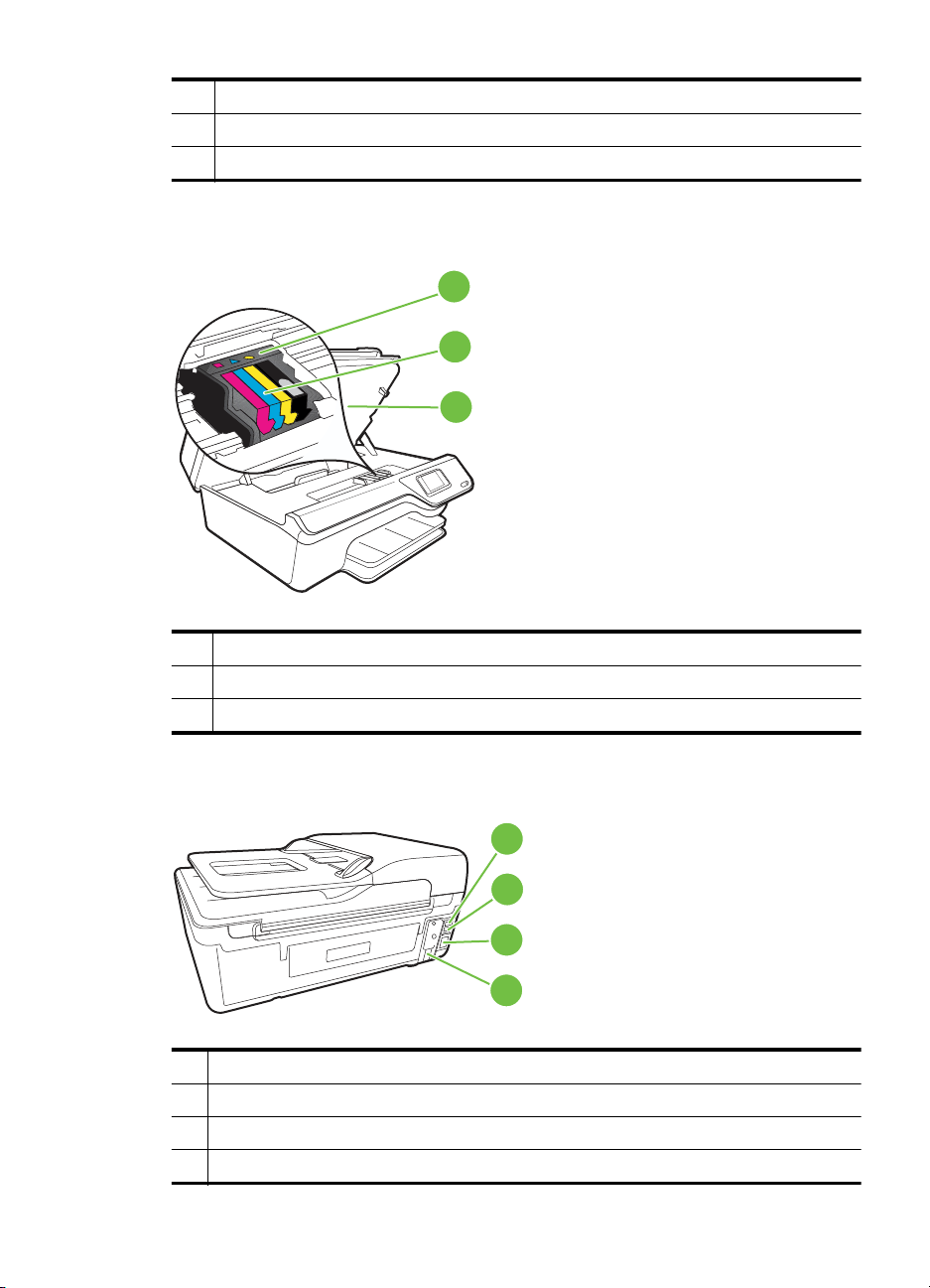
(продолж.)
8 Панель управления
9 Лоток устройства подачи документов
10 Направляющие ширины
Отсек для расходных материалов
3
2
1
Вид сзади
1 Крышка доступа к картриджам
2 Картриджи
3 Печатающая головка
1
2
3
4
1 Порт факса (2-EXT)
2 Порт факса (1-LINE)
3 Порт универсальной последовательной шины (USB)
4 Разъем питания
Описание компонентов принтера 13
Page 18
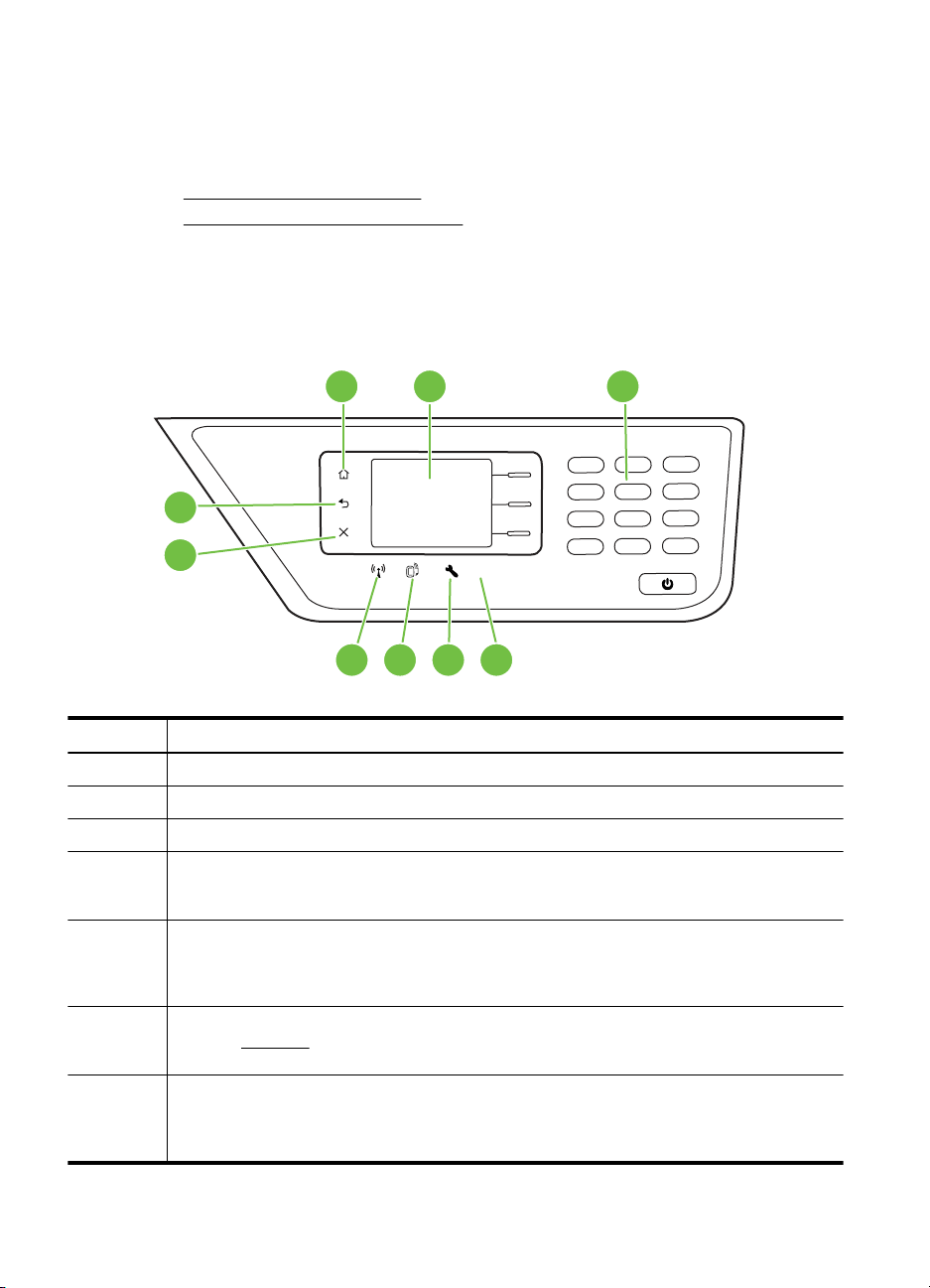
Глава 1
Использование панели управления принтера
Этот раздел содержит указанные ниже темы.
•
Обзор кнопок и индикаторов
Изменение параметров принтера
•
Обзор кнопок и индикаторов
Приведенные ниже схемы и связанные с ними таблицы содержат краткую
информацию о функциях панели управления принтера.
9
8
1
7
6
2
?
45
3
1
abc
2
def
3
ghi
4
pqrs
7
@
*
mno
6
jkl
5
wxyz
tuv
9
8
_
#
0
Номер Название и описание
1 Кнопка «Начало». Позволяет вернуться на начальный экран с любого другого экрана.
2 Дисплей панели управления. Отображает параметры меню.
3 Клавиатура. Используйте клавиатуру для ввода цифр и текста.
4 Кнопка справки. При нажатии этой кнопки на начальном экране открывается меню
справки. Если открыт другой экран (не начальный), при нажатии кнопки «
Справка»
будет показана справка по текущему экрану.
5 Кнопка «Настройка». Нажмите эту кнопку на начальном экране, чтобы открыть меню
«Настройка», с помощью которого можно создавать отчеты и настраивать другие
параметры обслуживания. В меню «Копия», «Сканер» и «Факс» эта кнопка
предоставляет доступ к параметрам.
6 Кнопка HP ePrint. Открывает меню HP ePrint. Дополнительную информацию см. в
разделе
HP ePrint. Эта кнопка доступна только на устройстве HP Deskjet Ink Advantage
4625 e-All-in-One series.
7 Кнопка беспроводной связи. Нажмите эту кнопку, чтобы просмотреть или напечатать
сводку беспроводной сети либо чтобы перейти к параметрам настройки и меню «Сеть».
Эта кнопка доступна только на устройстве HP Deskjet Ink Advantage 4625 e-All-in-One
series.
14 Начало работы
Page 19
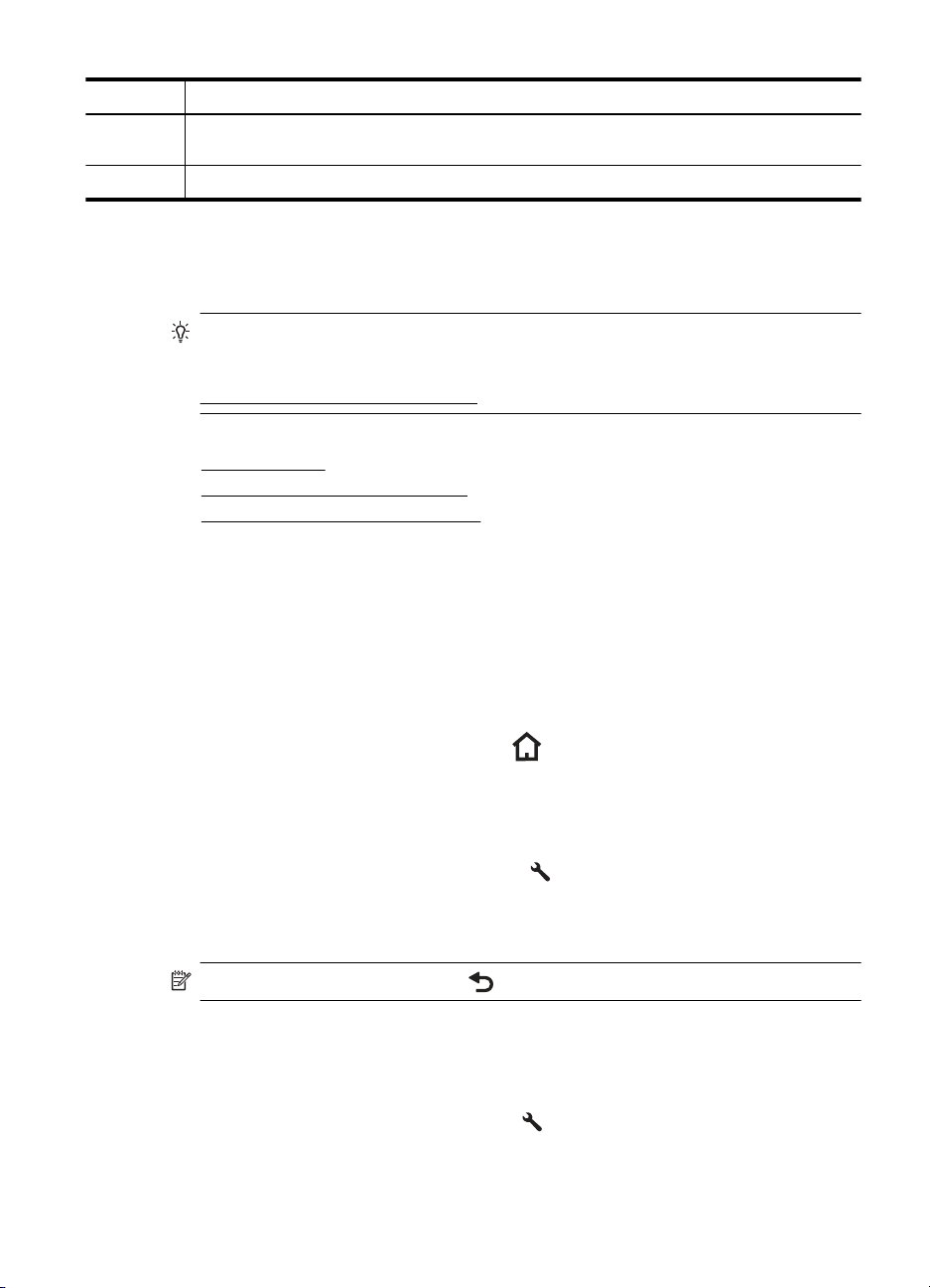
(продолж.)
Номер Название и описание
8 Кнопка «Отмена». Позволяет прекратить выполнение задания, выйти из меню или
9 Кнопка «Назад». Позволяет вернуться в предыдущее меню.
завершить настройку.
Изменение параметров принтера
Панель управления используется для изменения режима работы и параметров
принтера, печати отчетов и доступа к справке принтера.
Совет Если принтер подключен к компьютеру, параметры принтера также
можно изменить с помощью программного обеспечения HP, доступного на
компьютере. Дополнительные сведения об этих средствах см. в разделе
Средства управления принтером.
Этот раздел содержит указанные ниже темы.
Выбор режима
•
Изменение параметров режима
•
•
Изменение параметров принтера
Выбор режима
На начальном экране панели управления отображаются доступные режимы
принтера, такие как Копия, Факс и Сканер.
Для выбора режима нажмите кнопку справа от режима, который необходимо
использовать. Для выполнения задания следуйте инструкциям на дисплее
панели управления. После выполнения задания на дисплее панели управления
будет снова показан начальный экран.
Чтобы изменить
режим, нажмите кнопку (Начало) на панели управления
принтера для возврата на начальный экран, а затем нажмите кнопку справа от
режима, который необходимо использовать.
Изменение параметров режима
1.
После выбора режима нажмите кнопку
(Настройка), чтобы просмотреть
доступные параметры, а затем выберите параметр, который требуется
изменить.
2. Для изменения параметров следуйте инструкциям на дисплее.
Примечание. Нажмите кнопку (Назад) для возврата в предыдущее меню.
Изменение параметров принтера
Для изменения параметров принтера и печати отчетов используйте пункты меню
«Настройка».
1.
На начальном экране нажмите кнопку
(Настройка).
2. С помощью кнопок справа прокрутите и выберите необходимые параметры
или функции.
Использование панели управления принтера 15
Page 20
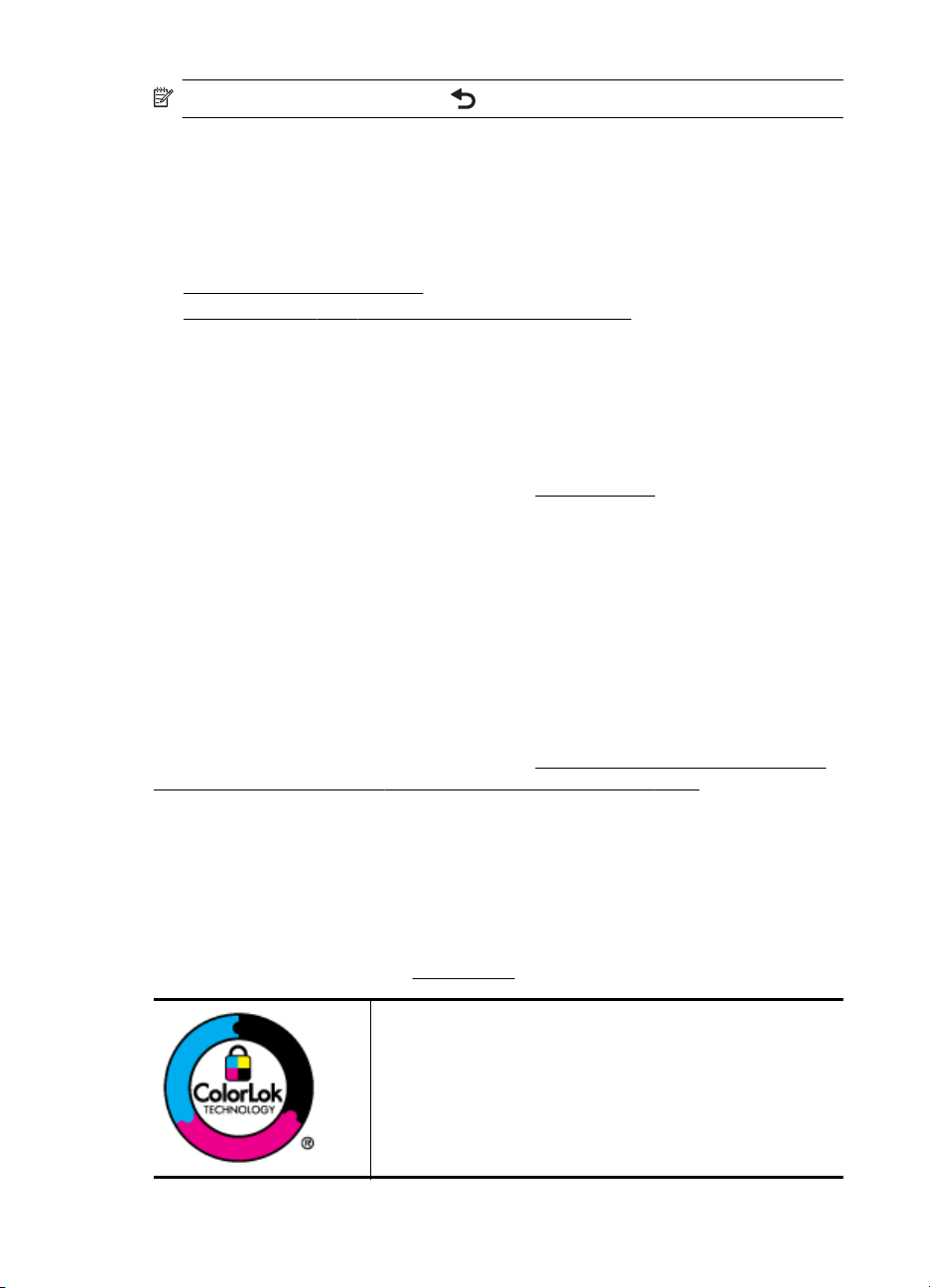
Глава 1
Примечание. Нажмите кнопку (Назад) для возврата в предыдущее меню.
Цифровые решения HP
Принтер содержит набор цифровых решений, которые позволяют упростить и
ускорить работу.
Этот раздел содержит указанные ниже темы.
Сканирование на компьютер
•
•
Цифровой факс HP (отправка факсов на ПК или Mac)
Сканирование на компьютер
С помощью нажатия лишь одной кнопки на панели управления принтера можно
отсканировать документы непосредственно на компьютер. Также
отсканированные документы можно отправлять по электронной почте в виде
вложения и обмениваться ими с деловыми партнерами.
Дополнительную информацию см. в разделе
Цифровой факс HP (отправка факсов на ПК или Mac)
Теперь важный факс не сможет затеряться в кипах бумаги.
Используйте функции отправки факсов на ПК и компьютер Mac для
автоматического получения и сохранения факсов непосредственно на
компьютере. Эти функции позволяют легко сохранять цифровые копии факсов и
избавляют от необходимости использовать громоздкие бумажные документы.
Кроме того, можно печатать не все, а только нужные факсы,
экономить на бумаге и картриджах, сократить расход бумаги и уменьшить
количество отходов.
Дополнительную информацию см. в разделе
помощью цифрового факса HP (отправка факсов на ПК или Mac).
Сканирование.
Получение факсов на компьютер с
что позволит
Выбор носителей для печати
Принтер хорошо работает с большинством носителей, используемых в офисе.
Перед закупкой больших партий попробуйте различные типы носителей.
Оптимальное качество печати достигается при использовании носителей
компании HP. Подробнее о носителях, поставляемых компанией HP, см. на вебсайте компании HP по адресу:
16 Начало работы
www.hp.com.
Компания HP рекомендует использовать для повседневной
печати и копирования документов обычную бумагу с
логотипом ColorLok. Вся бумага с логотипом ColorLok
проходит независимую проверку на соответствие высоким
стандартам качества печати и надежности, позволяет
получать документы с четкими и яркими цветами, более
насыщенным черным и высыхает быстрее стандартной
обычной бумаги. Бумага с логотипом ColorLok поставляется
Page 21
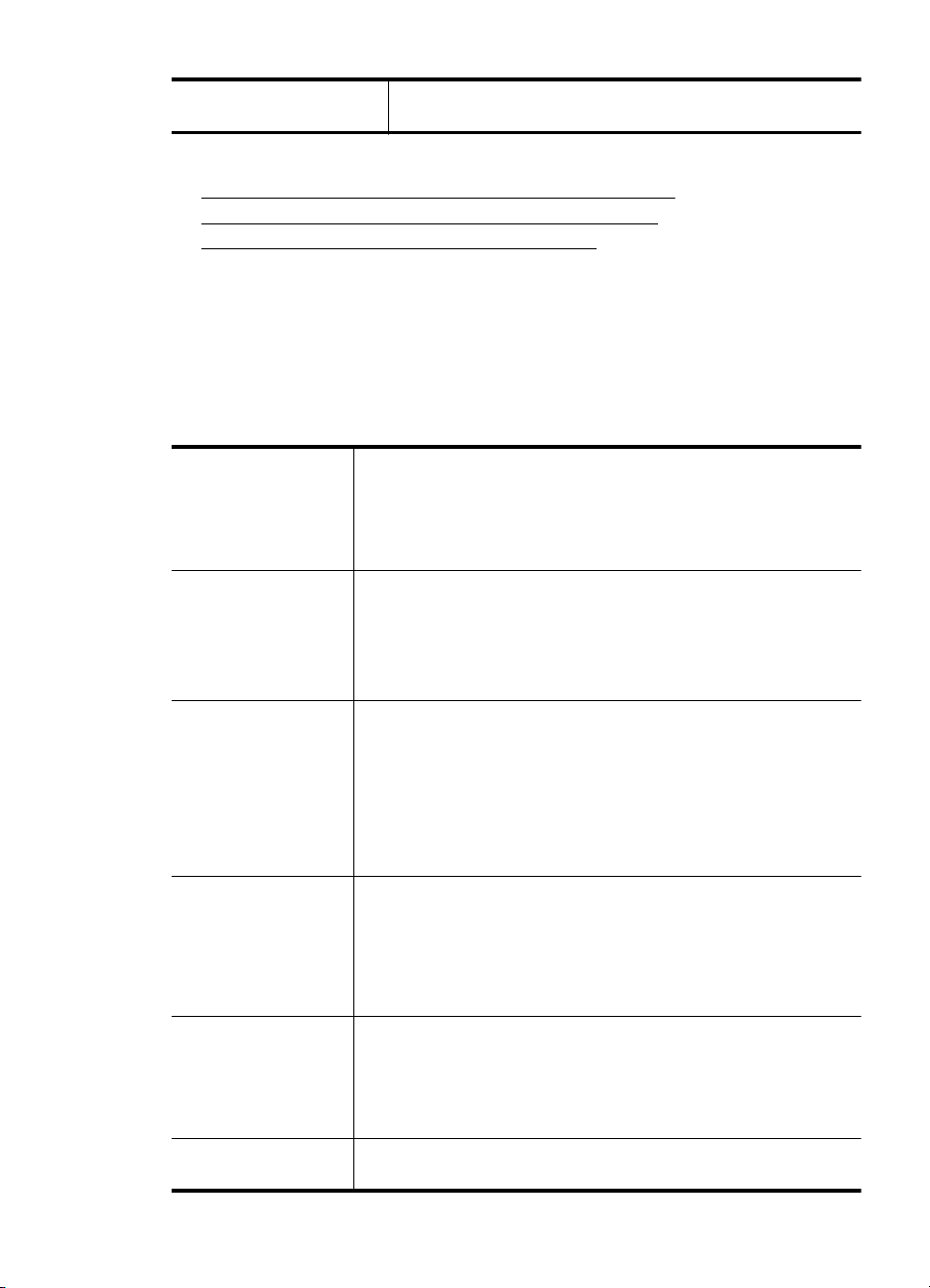
(продолж.)
крупнейшими производителями бумаги с различными
показателями плотности и размера.
Этот раздел содержит указанные ниже темы.
Типы бумаги, рекомендуемые для печати и копирования
•
Типы бумаги, рекомендуемые для печати фотографий
•
•
Советы по выбору и использованию носителей
Типы бумаги, рекомендуемые для печати и копирования
Для обеспечения наилучшего качества печати компания HP рекомендует
использовать бумагу HP, которая создана специально для различных заданий
печати.
В зависимости от страны (региона) некоторые типы бумаги могут быть
недоступны.
Бумага HP для
брошюр
Профессиональная
бумага HP
Бумага
HP повышенного
качества для
презентаций
Профессиональная
бумага HP
Ярко-белая
бумага HP
для струйной печати
Бумага HP для печати Бумага HP для печати — бумага высокого качества для широкого
Офисная бумага HP Офисная бумага HP — бумага высокого качества для широкого
Офисная бумага HP
из макулатуры
Эти типы бумаги имеют глянцевое или матовое покрытие с обеих
сторон, что делает их подходящими для двусторонней печати.
Идеально подходят для печати высококачественных
профессиональных маркетинговых материалов, например
брошюр и рекламных писем, а также деловой графики —
обложек отчетов и календарей.
Эти типы бумаги представляют собой
бумагу, идеально подходящую для печати презентаций,
предложений, отчетов и информационных бюллетеней. Большая
плотность придает им выразительный внешний вид.
Ярко-белая бумага HP для струйной печати обеспечивает
высокую контрастность цветов и четкость текста. Она не
просвечивает и достаточно непрозрачная для двусторонней
цветной печати, что делает ее наиболее подходящей
создания информационных бюллетеней, отчетов и рекламных
листовок. При изготовлении этой бумаги используется
технология ColorLok, обеспечивающая меньшую степень
размазывания, более насыщенный черный цвет и более яркие
цвета.
диапазона задач. При печати на этой бумаге документы имеют
более качественный вид по сравнению с обычной или
копировальной
используется технология ColorLok, обеспечивающая меньшую
степень размазывания, более насыщенный черный цвет и более
яркие цвета.
диапазона задач. Она подходит для копий, черновиков,
служебных записок и других повседневных документов. При
изготовлении этой бумаги используется технология ColorLok,
обеспечивающая меньшую степень размазывания, более
насыщенный черный
Офисная бумага HP из макулатуры представляет собой
высококачественную бумагу для широкого диапазона задач,
бумагой. При изготовлении этой бумаги
цвет и более яркие цвета.
плотную двустороннюю
для
Выбор носителей для печати 17
Page 22
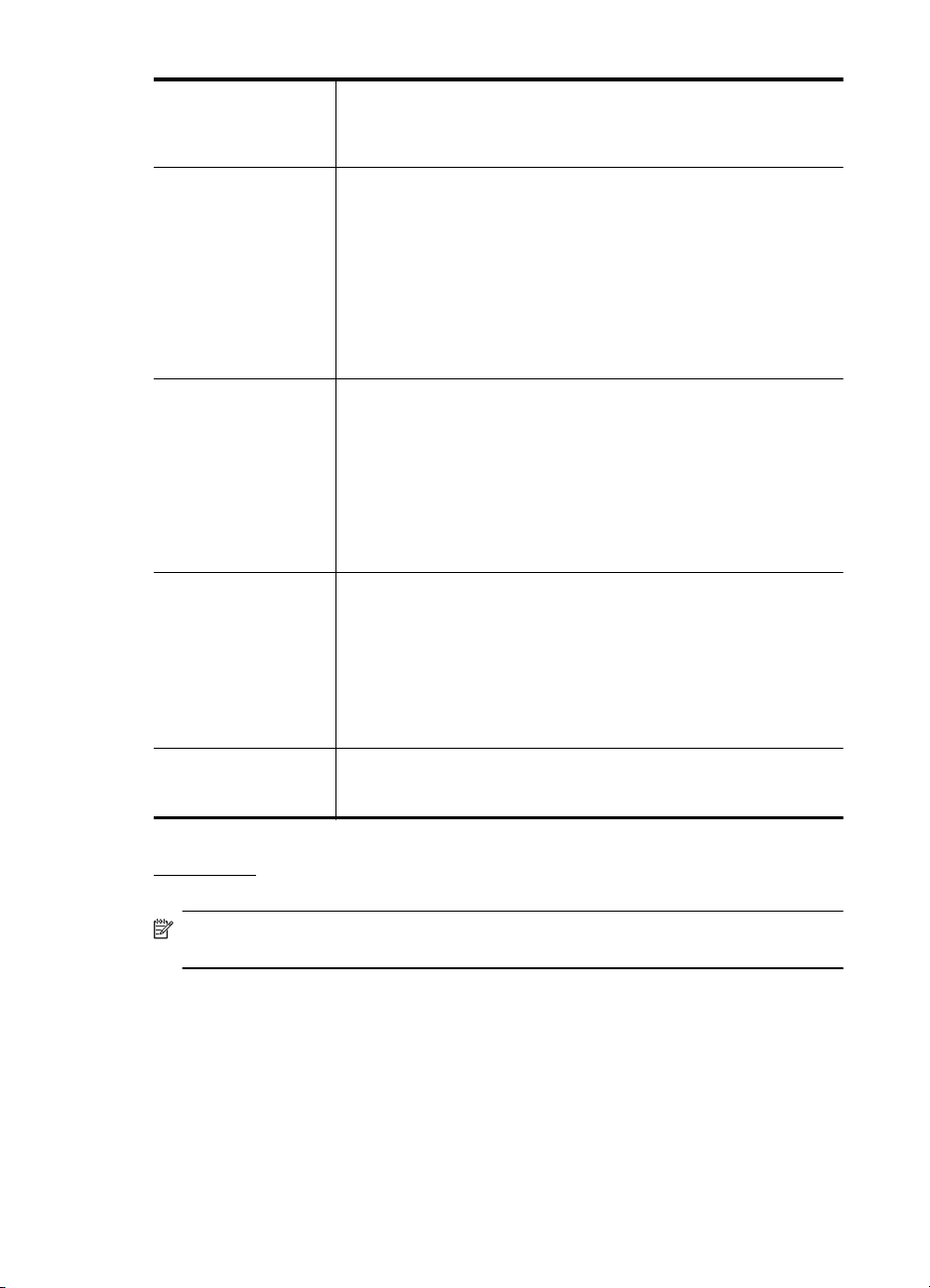
Глава 1
(продолж.)
Фотобумага HP
высшего качества
Улучшенная
фотобумага HP
Фотобумага HP
для повседневного
использования
Термопереводные
картинки HP
содержащую 30% вторичного волокна. При изготовлении этой
бумаги используется технология ColorLok, обеспечивающая
меньшую степень размазывания, более насыщенный черный
цвет и более яркие цвета.
Лучшая фотобумага HP — это плотная бумага, предназначенная
для печати высококачественных профессиональных
фотографий. Она имеет специальное покрытие, которое
гарантирует мгновенное высыхание чернил и предотвращает
смазывание фотографии. Эта бумага устойчива к воздействию
воды, загрязнений,
различные размеры бумаги, в том числе A4, 8,5 x 11 дюймов, 10
x 15 см (4 x 6 дюймов), 13 x 18 см (5 x 7 дюймов), и различные
покрытия — глянцевое и полуглянцевое (полуматовое). Бумага
не содержит кислот, что позволяет получать более долговечные
фотографии.
Эта плотная фотобумага имеет специальное покрытие, которое
предотвращает смазывание чернил на фотографии. Эта бумага
устойчива к воздействию воды, загрязнений
и влажности. Напечатанные на этой бумаге изображения
выглядят как профессионально отпечатанные фотографии.
Доступны различные размеры бумаги, в том числе A4, 8,5 x 11
дюймов, 10 x 15 см (4 x 6 дюймов), 13 x 18 см (5 x 7 дюймов), и
различные покрытия — глянцевое и полуглянцевое
(полуматовое). Бумага не содержит кислот, что позволяет
получать более долговечные фотографии.
Эта бумага предназначена для экономичной повседневной
печати
полноцветных фотографий на обычной фотобумаге.
Кроме того, эта доступная фотобумага быстро высыхает, что
облегчает работу с ней. При использовании этой бумаги на
любом струйном принтере будут получаться четкие и резкие
изображения. Доступны типы бумаги с полуглянцевым
покрытием формата 8,5 x 11 дюймов, A4, 4 x 6 дюймов и 10 x 15
см. Отсутствие кислоты в составе этой бумаги продлевает срок
службы отпечатков.
Термопереводные картинки HP (для цветной, светлой или белой
ткани) идеально подходят для создания изображений на
футболках с помощью собственных цифровых фотографий.
отпечатков пальцев и влажности. Доступны
, отпечатков пальцев
Заказать бумагу и другие расходные материалы HP можно по адресу:
www.hp.com. Перейдите в раздел Продукты и услуги и выберите Расходные
материалы.
Примечание. В настоящее время некоторые разделы веб-сайта HP
доступны только на английском языке.
Типы бумаги, рекомендуемые для печати фотографий
Для обеспечения наилучшего качества печати компания HP рекомендует
использовать бумагу HP, которая создана специально для различных заданий
печати.
18 Начало работы
Page 23
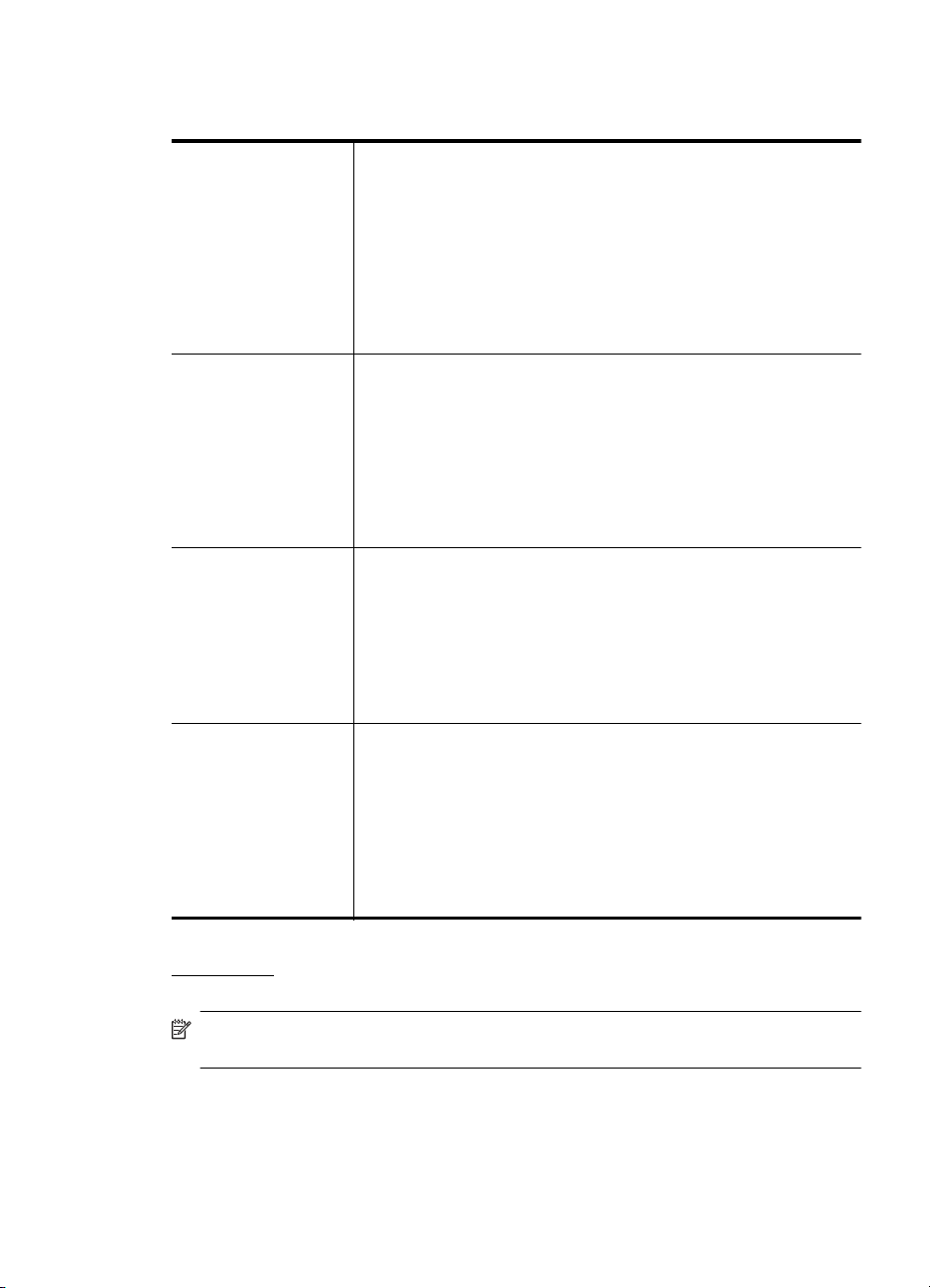
В зависимости от страны (региона) некоторые типы бумаги могут быть
недоступны.
Фотобумага HP
высшего качества
Улучшенная
фотобумага HP
Фотобумага HP
для повседневного
использования
Экономичные пакеты
фотоматериалов HP
Лучшая фотобумага HP — это плотная бумага, предназначенная
для печати высококачественных профессиональных
фотографий. Она имеет специальное покрытие, которое
гарантирует мгновенное высыхание чернил и предотвращает
смазывание фотографии. Эта бумага устойчива к воздействию
воды, загрязнений, отпечатков пальцев и влажности. Доступны
различные размеры бумаги, в том числе A4, 8,5 x 11 дюймов, 10
x 15 см (4 x 6 дюймов), 13 x 18 см (5 x 7 дюймов), и различные
покрытия — глянцевое
не содержит кислот, что позволяет получать более долговечные
фотографии.
Эта плотная фотобумага имеет специальное покрытие, которое
предотвращает смазывание чернил на фотографии. Эта бумага
устойчива к воздействию воды, загрязнений, отпечатков пальцев
и влажности. Напечатанные на этой бумаге изображения
выглядят как профессионально отпечатанные фотографии.
Доступны различные размеры бумаги, в том
дюймов, 10 x 15 см (4 x 6 дюймов), 13 x 18 см (5 x 7 дюймов), и
различные покрытия — глянцевое и полуглянцевое
(полуматовое). Бумага не содержит кислот, что позволяет
получать более долговечные фотографии.
Эта бумага предназначена для экономичной повседневной
печати полноцветных фотографий на обычной фотобумаге.
Кроме того, эта доступная фотобумага быстро высыхает, что
облегчает работу с ней. При использовании этой
любом струйном принтере будут получаться четкие и резкие
изображения. Доступны типы бумаги с полуглянцевым
покрытием формата 8,5 x 11 дюймов, A4, 4 x 6 дюймов и 10 x 15
см. Отсутствие кислоты в составе этой бумаги продлевает срок
службы отпечатков.
В экономичных пакетах фотоматериалов HP содержатся
оригинальные картриджи HP и улучшенная фотобумага HP. Это
позволяет сэкономить время и гарантированно получать при
печати
доступные профессиональные фотографии с помощью
принтера HP. Оригинальные чернила HP и улучшенная
фотобумага HP специально разработаны для совместного
использования, что позволяет получать долговечные и яркие
фотографии. Такой набор идеально подходит для печати всех
отпускных фотографий или большого количества копий
фотографий.
и полуглянцевое (полуматовое). Бумага
числе A4, 8,5 x 11
бумаги на
Заказать бумагу и другие расходные материалы HP можно по адресу:
www.hp.com. Перейдите в раздел Продукты и услуги и выберите Расходные
материалы.
Примечание. В настоящее время некоторые разделы веб-сайта HP
доступны только на английском языке.
Выбор носителей для печати 19
Page 24
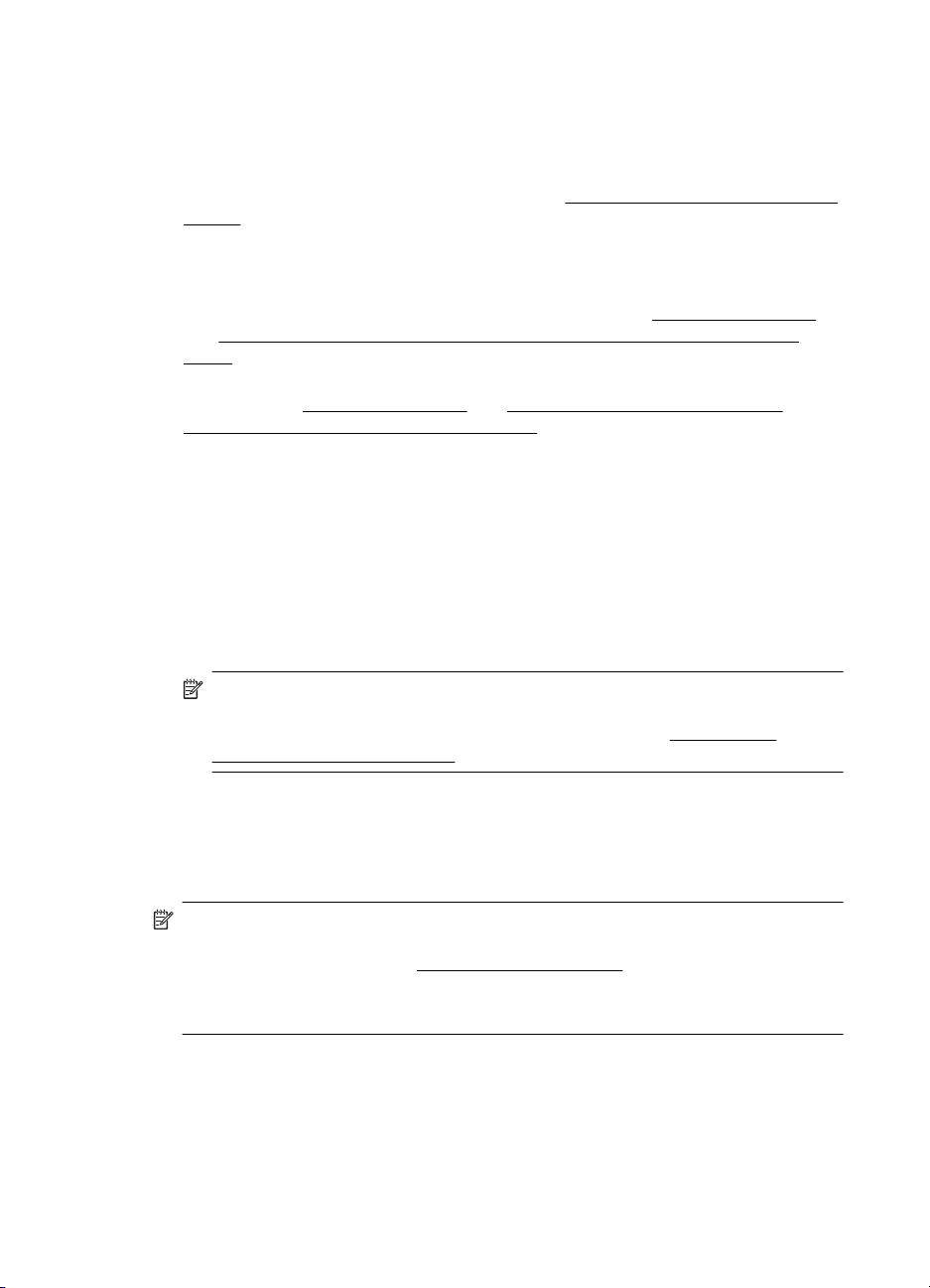
Глава 1
Советы по выбору и использованию носителей
Для получения наилучших результатов используйте указанные ниже
рекомендации.
• Используйте только носители, указанные в технических условиях принтера.
Дополнительную информацию см. в разделе
печати.
• Не загружайте в лоток или устройство АПД одновременно носители
различных типов.
• При загрузке в лотки и устройство АПД проверяйте правильность загрузки
носителя. Дополнительную информацию см. в разделе
Загрузка оригинала в устройство автоматической подачи документов
или
(АПД).
• Не перегружайте лоток или устройство АПД. Дополнительную информацию
см. в разделе
автоматической подачи документов (АПД).
• Во избежание замятия бумаги, низкого качества печати и других проблем не
используйте следующие носители в лотках и устройстве АПД.
◦Многостраничные формы
◦ Поврежденные, скрученные и мятые носители
◦ Носители с вырезами или перфорацией
◦Сильно текстурированные, тисненые и плохо впитывающие чернила
носители
◦Слишком легкие или легко растягивающиеся носители
◦ Носители со скрепками или скобами
Загрузка носителей или Загрузка оригинала в устройство
Характеристики материалов для
Загрузка носителей
Примечание. Для сканирования, копирования и отправки по факсу
документов, не отвечающих этим требованиям, используйте стекло
сканера. Дополнительную информацию см. в разделе
оригинала на стекле сканера.
Размещение оригинала на стекле сканера
Оригиналы можно расположить на стекле для копирования, сканирования или
отправки по факсу.
Примечание. Если стекло или подложка крышки загрязнены, многие
специальные функции будут работать неправильно. Дополнительную
информацию см. в разделе
Примечание. Перед поднятием крышки принтера извлеките все оригиналы
из лотка устройства подачи документов.
20 Начало работы
Обслуживание принтера.
Размещение
Page 25
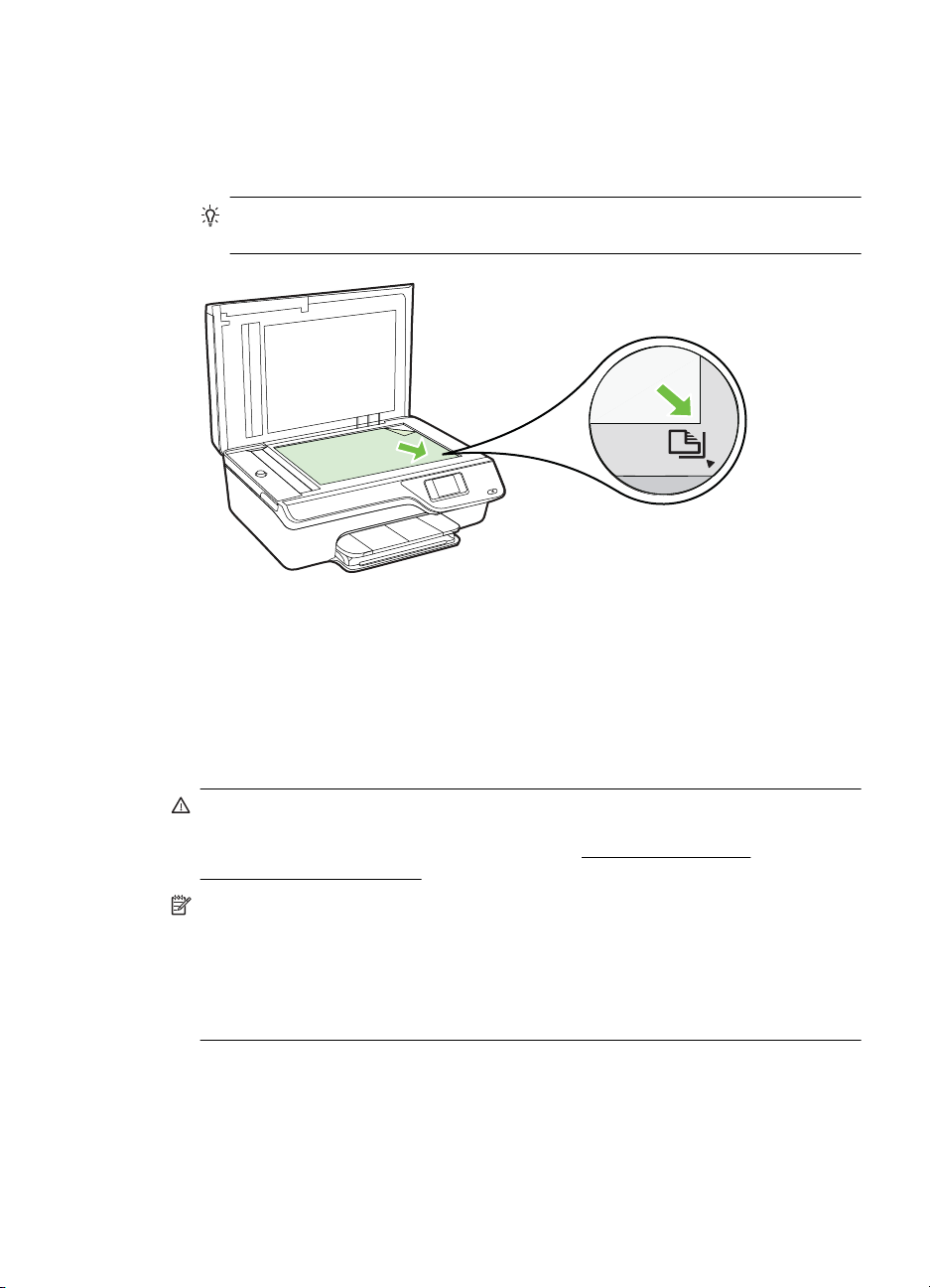
Как загрузить оригинал на стекло сканера
Для размещения оригинала на стекле сканера выполните следующие действия.
1. Поднимите крышку сканера.
2. Загрузите оригинал отпечатанной стороной вниз.
Совет При загрузке оригинала обращайте внимание на указатели вдоль
края стекла.
3. Закройте крышку.
Загрузка оригинала в устройство автоматической подачи документов (АПД)
Документ можно копировать, сканировать или отправить по факсу. Для этого
поместите его в лоток устройства АПД.
Внимание Не загружайте в устройство АПД фотографии, это может
повредить их. Используйте только поддерживаемые принтером носители.
Дополнительную информацию см. в разделе
использованию носителей.
Примечание. С помощью устройства АПД можно копировать, сканировать
или отправлять по факсу только односторонние документы. Устройство АПД
не поддерживает двусторонние документы.
Примечание. При загрузке оригиналов в устройство АПД некоторые функции
не работают, например, параметр копирования По размеру страницы.
Необходимо загружать оригиналы на стекло.
Как загрузить оригинал в устройство АПД
Для загрузки документа в устройство АПД выполните следующие действия.
1. Загрузите оригинал в устройство АПД отпечатанной стороной вверх.
а. В случае загрузки оригинала, печатаемого в книжной ориентации,
разместите страницы так, чтобы верхний край документа подавался
Загрузка оригинала в устройство автоматической подачи документов (АПД)21
Советы по выбору и
Page 26
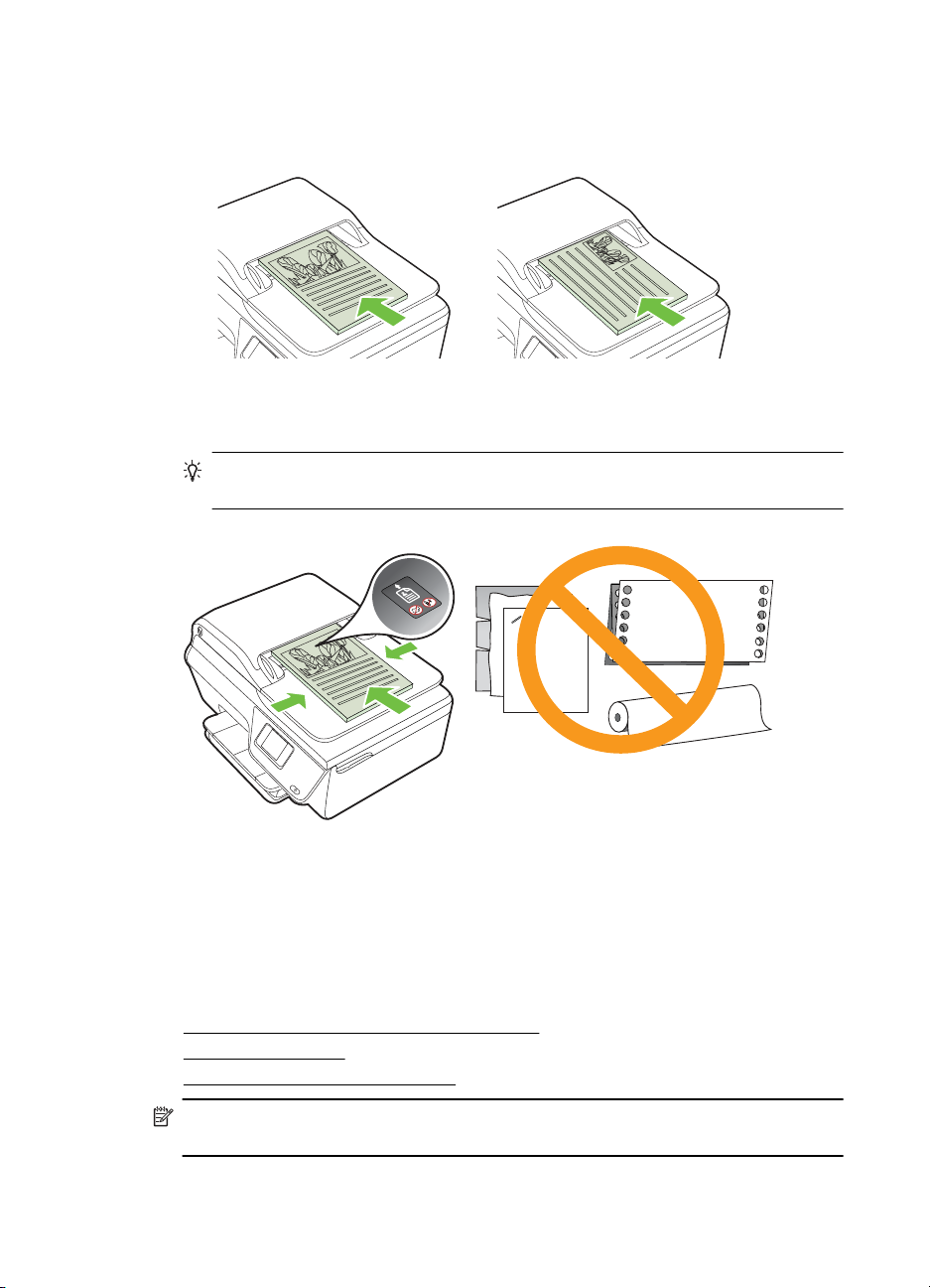
Глава 1
первым. В случае загрузки оригинала, печатаемого в альбомной
ориентации, разместите страницы так, чтобы левый край документа
подавался первым.
б. Задвиньте носители в устройство АПД. Подтверждением правильной
загрузки является звуковой сигнал, а также сообщение на дисплее.
Совет Дополнительные сведения о загрузке оригиналов в устройство
АПД см. на схеме в лотке устройства подачи документов.
2. Сдвиньте направляющие внутрь вплотную к левому и правому краям
носителя.
Загрузка носителей
В этом разделе приведены инструкции по загрузке носителей в принтер.
Загрузка носителей стандартного размера
•
•
Загрузка конвертов
Загрузка открыток и фотобумаги
•
Примечание. Этот принтер не поддерживает печать на носителях
нестандартного размера.
22 Начало работы
Page 27
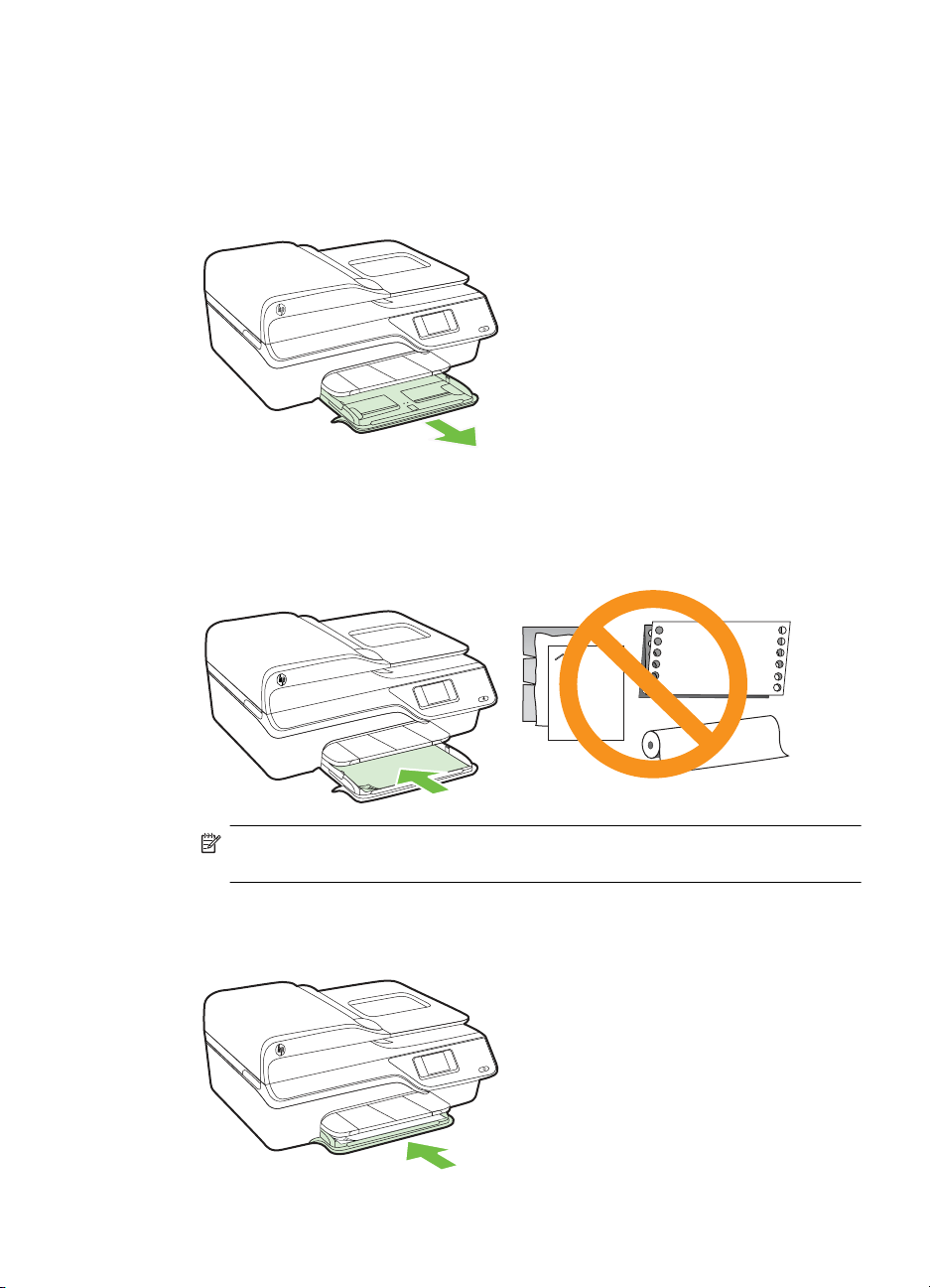
Загрузка носителей стандартного размера
Как загружать носители стандартного размера
Для загрузки носителей стандартного размера выполните следующие
инструкции.
1. Выдвиньте входной лоток как можно дальше.
2. Выдвиньте направляющую ширины бумаги как можно дальше.
3. Вставьте носители в лоток стороной для печати вниз.
Убедитесь, что стопка носителей выровнена по заднему краю лотка и не
превышает линии на лотке.
Примечание. Не загружайте бумагу во время выполнения печати
принтером.
4. Сдвиньте направляющие бумаги в лотке. Они должны соприкоснуться с краем
стопки носителей.
5. Задвиньте входной лоток, чтобы он зафиксировался со щелчком.
Загрузка носителей 23
Page 28
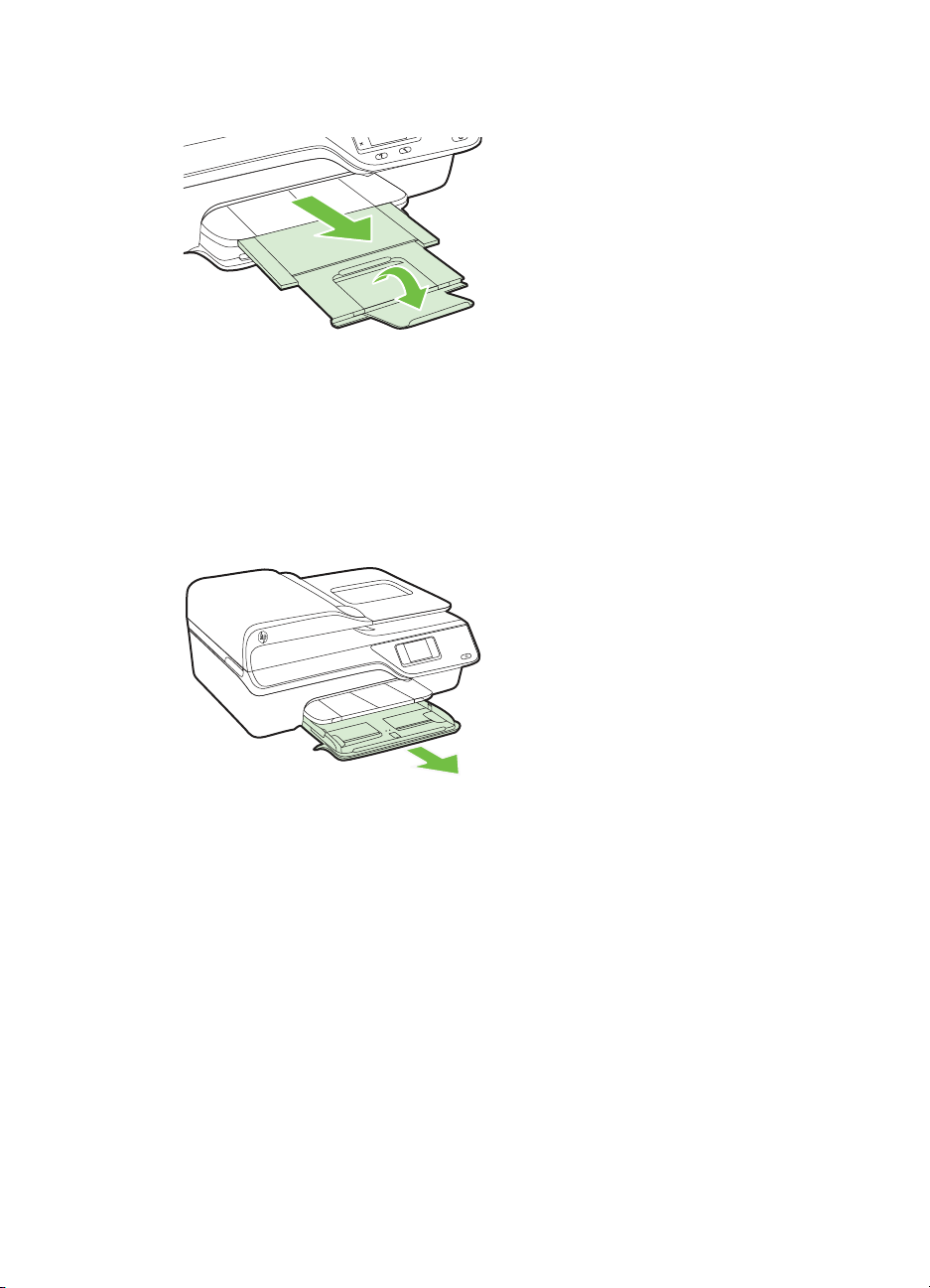
Глава 1
6. Выдвиньте удлинитель лотка.
Загрузка конвертов
Как загружать конверты
Для загрузки конвертов выполните следующие инструкции.
1. Выдвиньте входной лоток как можно дальше.
2. Выдвиньте направляющие ширины бумаги во входном лотке как можно
дальше.
24 Начало работы
Page 29
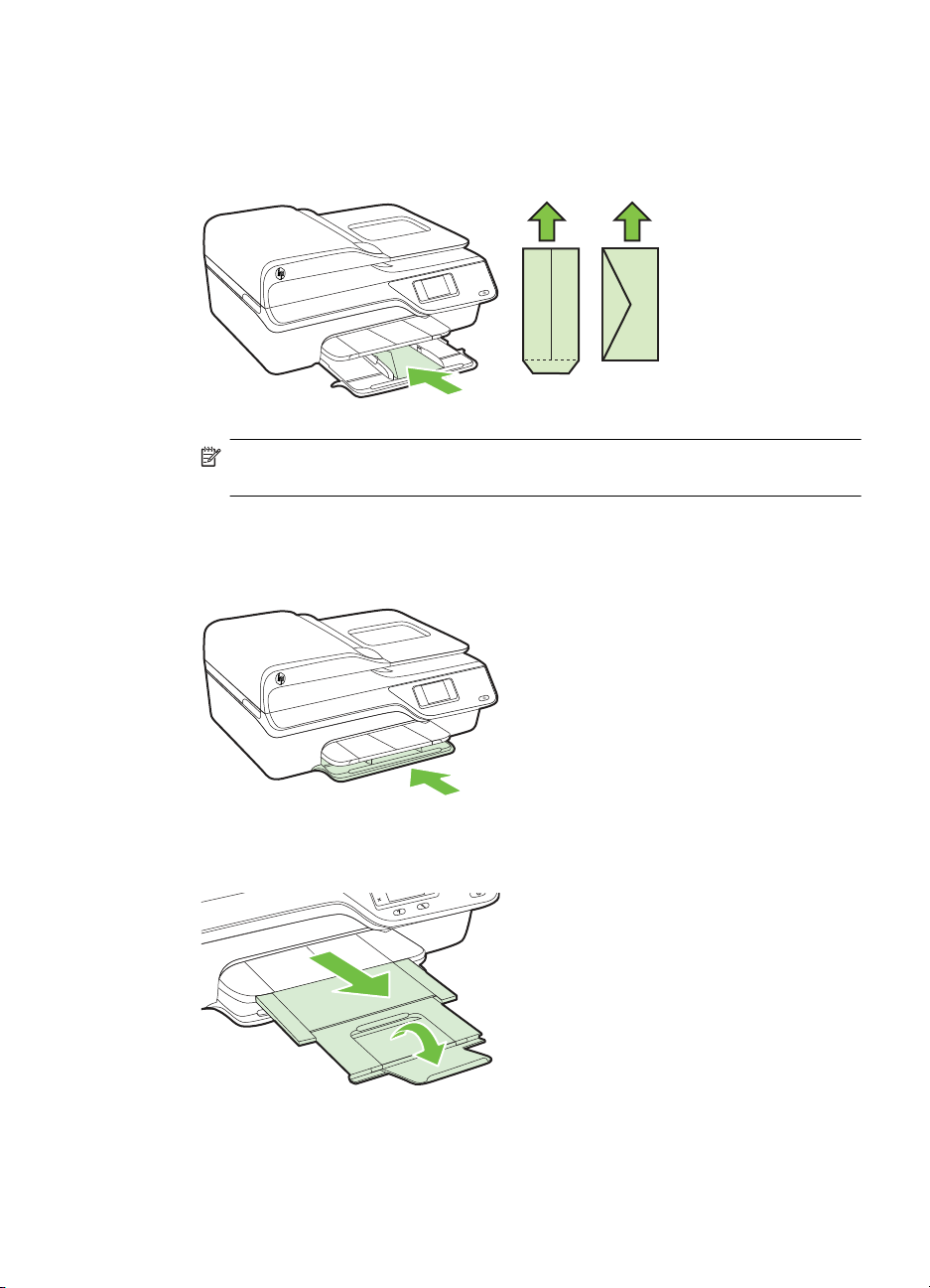
3. Вставьте конверты стороной для печати вниз и загрузите их в соответствии с
рисунком.
Убедитесь, что стопка конвертов выровнена по заднему краю лотка и не
превышает линии на лотке.
Примечание. Не загружайте конверты во время выполнения печати
принтером.
4. Сдвиньте направляющие бумаги в лотке. Они должны соприкоснуться с краем
стопки конвертов.
5. Задвиньте входной лоток, чтобы он зафиксировался со щелчком.
6. Выдвиньте удлинитель лотка.
Загрузка носителей 25
Page 30
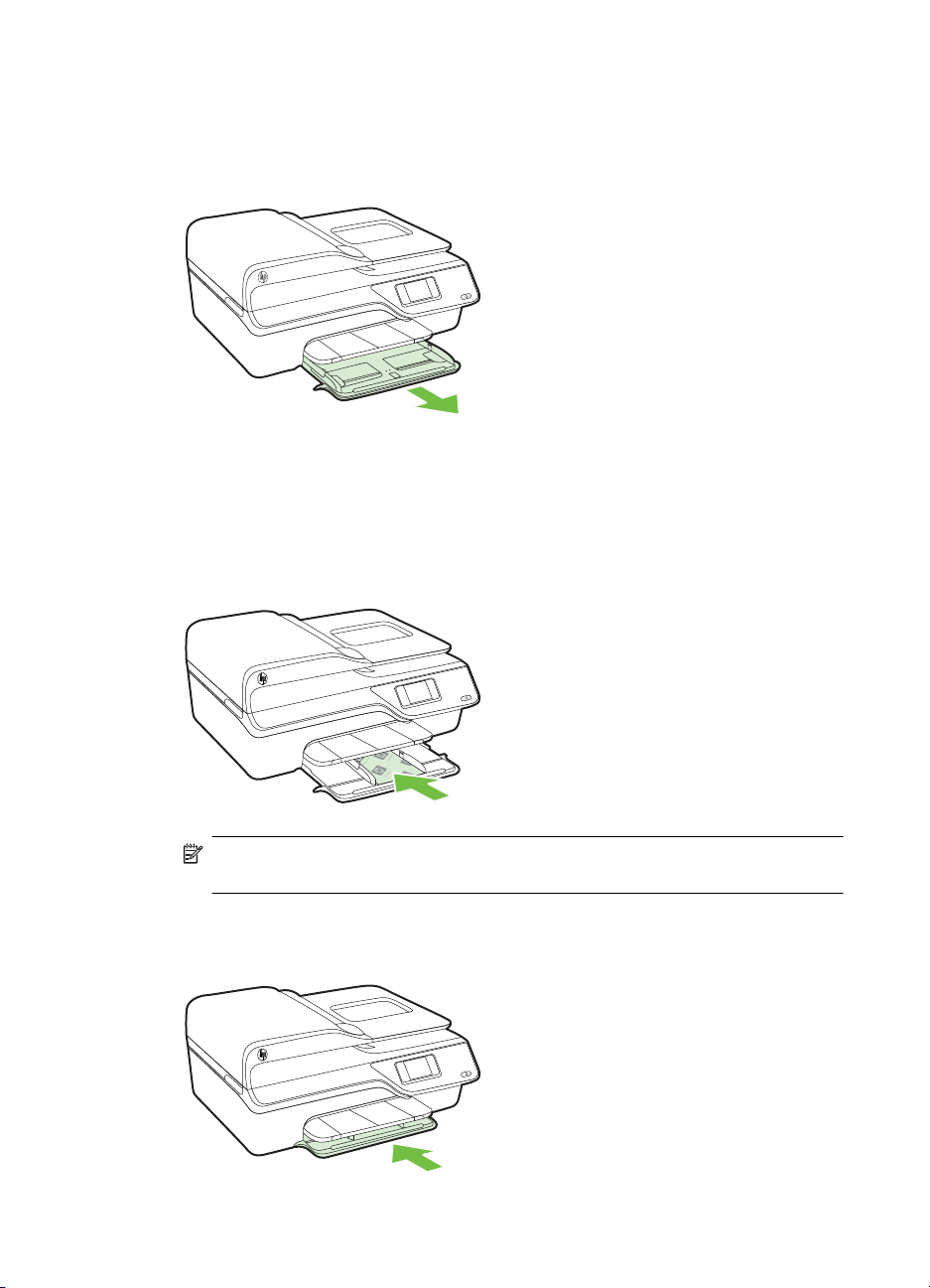
Глава 1
Загрузка открыток и фотобумаги
Как загружать открытки или фотобумагу
Для загрузки фотобумаги выполните следующие инструкции.
1. Выдвиньте входной лоток как можно дальше.
2. Выдвиньте направляющие ширины бумаги во входном лотке как можно
дальше.
3. Вставьте носители в лоток стороной для печати вниз.
Убедитесь, что стопка носителей выровнена по заднему краю лотка и не
превышает линии на лотке. Если вдоль одного края фотобумаги имеется
отрывная полоса, она должна быть направлена в сторону передней части
принтера.
Примечание. Не загружайте бумагу во время выполнения печати
принтером.
4. Сдвиньте направляющие бумаги в лотке. Они должны соприкоснуться с краем
стопки носителей.
5. Задвиньте входной лоток, чтобы он зафиксировался со щелчком.
26 Начало работы
Page 31

6. Выдвиньте удлинитель лотка.
Обслуживание принтера
Этот раздел содержит инструкции по содержанию принтера в идеальном
рабочем состоянии. Выполняйте эти простые процедуры обслуживания по мере
необходимости.
Очистка стекла сканера и подложки крышки
•
Очистка наружной поверхности
•
•
Очистка устройства АПД
Очистка стекла сканера и подложки крышки
Пыль или грязь на стекле сканера, подложке крышки сканера или раме сканера
могут снизить производительность устройства, качество сканирования, а также
точность специальных функций, например, функции размещения копий в
соответствии с конкретными размерами страницы.
Как очистить стекло сканера и подложку крышки
1. Выключите принтер.
Дополнительную информацию см. в разделе Выключение принтера.
2. Поднимите крышку сканера.
Обслуживание принтера 27
Page 32

Глава 1
3. Очистите стекло и подложку крышки мягкой тканью без ворса, смоченной в
средстве для очистки стекол.
1
2
1 Подложка крышки
2 Стекло сканера
Внимание Для очистки стекла сканера используйте только средства для
очистки стекол. Не применяйте чистящие средства, содержащие
абразивные материалы, ацетон, бензол и тетрахлорид углерода, так как
эти вещества могут повредить стекло сканера. Не используйте
изопропиловый спирт, так как после него на стекле могут остаться полосы.
Внимание Не распыляйте чистящее средство непосредственно на
стекло. Избыток чистящего средства может попасть под стекло и привести
к повреждению сканера.
4. Протрите стекло сканера и подложку крышки сухой мягкой тканью без ворса.
5. Закройте крышку сканера и включите принтер.
Очистка наружной поверхности
Осторожно Перед очисткой выключите принтер с помощью кнопки
(Питание) и отсоедините кабель питания от электрической розетки.
Пыль, подтеки и пятна на корпусе следует удалять мягкой влажной тканью без
ворса. Не допускайте попадания жидкости внутрь принтера и на панель
управления принтера.
28 Начало работы
Page 33

Очистка устройства АПД
Если устройство АПД захватывает несколько листов или если оно не
захватывает обычную бумагу, очистите устройство АПД.
Как очистить устройство АПД
1. Выключите принтер.
Дополнительную информацию см. в разделе
2. Извлеките все оригиналы из устройства АПД.
3. Поднимите крышку устройства АПД.
Выключение принтера.
4. Слегка смочите дистиллированной водой мягкую ткань без ворса и отожмите
ее.
5. Протрите ролики и разделительную пластину влажной тканью, чтобы удалить
с них загрязнения.
Примечание. Если не удалось выполнить очистку с помощью
дистиллированной воды, повторите процедуру с использованием
изопропилового спирта.
Обслуживание принтера 29
Page 34

Глава 1
2
3
1
1 Крышка устройства АПД
2 Ролики
3 Разделительная пластина
6. Закройте крышку устройства АПД.
7. Поднимите крышку сканера.
30 Начало работы
Page 35

8. Протрите панель устройства АПД и стеклянную пластину.
1
2
1 Панель устройства АПД
2 Стеклянная пластина
9. Закройте крышку сканера и включите принтер.
Обновление принтера
Компания HP постоянно улучшает производительность своих принтеров и
предоставляет клиентам самые последние функции. Если принтер подключен к
сети и веб-службы включены, можно проверить наличие обновлений и
установить их.
Чтобы установить обновления для принтера, выполните следующие действия.
1.
На панели управления принтера нажмите кнопку
(Настройка), а затем нажмите кнопку справа от Обновление.
2. Нажмите кнопку справа от Проверить обновления и следуйте инструкциям
на дисплее.
Чтобы разрешить автоматическую проверку обновлений для принтера,
выполните следующие действия.
1.
На панели управления принтера нажмите кнопку
нажмите кнопку
2. С помощью кнопок справа выберите Обновление, Автообновление: Выкл и
выберите Вкл.
(Настройка).
(HP ePrint),
(HP ePrint), а затем
Обновление принтера 31
Page 36

Глава 1
Выключение принтера
Для выключения принтера нажмите кнопку (Питание), расположенную на
принтере. Перед отсоединением кабеля питания или отключением сетевого
фильтра дождитесь, когда перестанет светиться индикатор питания.
Внимание Если принтер выключен неправильно, каретка может не
вернуться в надлежащее положение, что приведет к проблемам с
картриджами и качеством печати.
32 Начало работы
Page 37

2 Печать
Большинство параметров печати автоматически устанавливается программой.
Изменяйте параметры вручную, только если необходимо изменить качество
печати, выполнить печать на специальных типах бумаги, а также использовать
специальные функции. Дополнительную информацию о выборе наилучших
носителей для печати документов см. в разделе
Для продолжения выберите задание печати.
Выбор носителей для печати.
Печать документов
Печать брошюр
Печать на конвертах
Печать фотографий
Печать фотографий и документов без
полей
Примечание. Этот принтер не поддерживает печать на носителях
нестандартного размера.
Печать документов
Выполните инструкции для используемой операционной системы.
Печать документов (Windows)
•
Печать документов (Mac OS X)
•
Совет Этот принтер оснащен функцией HP ePrint. HP ePrint — это
бесплатная служба HP, которая позволяет печатать документы на
подключенном к Интернету принтере в любое время и в любом месте без
дополнительных программ и драйверов. Дополнительную информацию см. по
адресу:
HP ePrint.
Печать 33
Page 38

Глава 2
Печать документов (Windows)
1. Загрузите бумагу в лоток. Дополнительную информацию см. в разделе
Загрузка носителей.
2. В меню Файл программного обеспечения выберите Печать.
3. Убедитесь, что выбран нужный принтер.
4. Для изменения параметров нажмите кнопку, с помощью которой открывается
диалоговое окно Свойства.
В зависимости от используемой программы эта кнопка может называться
Свойства, Параметры, Настройка принтера, Принтер или Предпочтения.
5. Менять ориентацию бумаги можно на вкладке Макет, а
носителя, размер бумаги и параметры качества можно менять на вкладке
Бумага/Качество. Для черно-белой печати нажмите кнопку Дополнительно,
а затем измените параметр Печать в оттенках серого.
Примечание. Чтобы напечатать черно-белый документ, используя
только черные чернила, нажмите кнопку Дополнительно. В
раскрывающемся меню Печать в оттенках серого выберите Только
черные чернила и щелкните кнопку ОК.
6. Щелкните ОК.
7. Щелкните Печать или ОК, чтобы начать печать.
Печать документов (Mac OS X)
1. Загрузите бумагу в лоток. Дополнительную информацию см. в разделе
Загрузка носителей.
2. Выберите размер бумаги.
а. В меню Файл программного обеспечения щелкните Параметры
страницы.
источник бумаги, тип
3. В меню Файл программного обеспечения щелкните Печать.
4. Убедитесь, что выбран нужный принтер.
5. Выберите размер бумаги во всплывающем меню Размер бумаги (если
6. Во всплывающих меню измените
7. Чтобы начать печать, щелкните Печать.
34 Печать
Примечание. Если раздел меню Параметры страницы не
отображается, переходите к шагу 3.
б. Убедитесь, что во всплывающем меню Формат для выбран нужный
принтер.
в. Укажите размер бумаги во всплывающем меню Размер бумаги и нажмите
кнопку ОК.
доступно).
параметры печати в соответствии с
требованиями своего проекта.
Примечание. Если параметры не отображаются, щелкните треугольник
рядом с раскрывающимся меню Принтер или выберите Показать
сведения.
Page 39

Печать брошюр
Выполните инструкции для используемой операционной системы.
•
Печать брошюр (Windows)
Печать брошюр (Mac OS X)
•
Совет Этот принтер оснащен функцией HP ePrint. HP ePrint — это
бесплатная служба HP, которая позволяет печатать документы на
подключенном к Интернету принтере в любое время и в любом месте без
дополнительных программ и драйверов. Дополнительную информацию см. по
адресу:
Печать брошюр (Windows)
Примечание. Для установки параметров печати для всех заданий внесите
соответствующие изменения в программное обеспечение HP, прилагаемое к
принтеру. Дополнительную информацию о программном обеспечении HP см.
в разделе
1. Загрузите бумагу в лоток. Дополнительную информацию см. в разделе
Загрузка носителей.
2. В меню Файл программного обеспечения выберите Печать.
3. Убедитесь, что выбран нужный принтер.
4. Для изменения параметров нажмите кнопку, с помощью которой открывается
диалоговое окно Свойства.
В зависимости от используемой программы эта кнопка может называться
Свойства, Параметры, Настройка принтера, Принтер или Предпочтения.
5. Менять ориентацию бумаги можно на вкладке Макет, а
носителя, размер бумаги и параметры качества можно менять на вкладке
Бумага/Качество. Для черно-белой печати нажмите кнопку Дополнительно,
а затем измените параметр Печать в оттенках серого.
6. Щелкните ОК.
7. Щелкните Печать или ОК, чтобы начать печать.
HP ePrint.
Средства управления принтером.
источник бумаги, тип
Печать брошюр 35
Page 40

Глава 2
Печать брошюр (Mac OS X)
1. Загрузите бумагу в лоток. Дополнительную информацию см. в разделе
Загрузка носителей.
2. Выберите размер бумаги.
а. В меню Файл программного обеспечения щелкните Параметры
страницы.
Примечание. Если раздел меню Параметры страницы не
отображается, переходите к шагу 3.
б. Убедитесь, что во всплывающем меню Формат для выбран нужный
принтер.
в. Укажите размер бумаги во всплывающем меню Размер бумаги и нажмите
кнопку ОК.
3. В меню Файл программного обеспечения щелкните Печать.
4. Убедитесь, что выбран нужный принтер.
5. Выберите размер бумаги во всплывающем меню Размер бумаги (если
доступно).
6. Во всплывающем меню щелкните
следующие параметры.
• Тип бумаги. Подходящий тип бумаги для брошюры.
• Качество. Обычное или Наилучшее.
Примечание. Если параметры не отображаются, щелкните треугольник
рядом с раскрывающимся меню Принтер или выберите Показать
сведения.
Тип бумаги/Качество и выберите
7. Настройте другие необходимые параметры печати и щелкните Печать для
начала печати.
Печать на конвертах
Не используйте следующие конверты.
• Со слишком гладкой поверхностью.
• С клейкой поверхностью, с застежками или окнами.
• С толстыми, неправильными и изогнутыми краями.
• Измятые, порванные или поврежденные иным образом.
Загружайте в принтер конверты с четкими сгибами.
Примечание. Дополнительные сведения о печати на конвертах см. в
документации используемой программы.
Выполните инструкции для используемой операционной системы.
Печать на конвертах (Windows)
•
•
Печать на конвертах (Mac OS X)
36 Печать
Page 41

Печать на конвертах (Windows)
1. Загрузите конверты в лоток стороной для печати вниз. Дополнительную
информацию см. в разделе
2. В меню Файл программного обеспечения выберите Печать.
3. Убедитесь, что выбран нужный принтер.
4. Для изменения параметров нажмите кнопку, с помощью которой открывается
диалоговое окно Свойства.
В зависимости от используемой программы эта кнопка может называться
Свойства, Параметры, Настройка принтера, Принтер или Предпочтения.
5. На вкладке Макет измените параметр ориентации на Альбомная
6. Щелкните вкладку Бумага/Качество, а затем выберите подходящий тип
конверта в раскрывающемся списке Размер бумаги.
Совет Дополнительные параметры задания на печать можно изменить с
помощью функций, доступных на других вкладках диалогового окна.
7. Нажмите ОК, а затем Печать или ОК для начала печати.
Печать на конвертах (Mac OS X)
1. Загрузите конверты в лоток. Дополнительную информацию см. в разделе
Загрузка носителей.
2. Выберите размер бумаги.
а. В меню Файл программного обеспечения щелкните Параметры
страницы.
Примечание. Если раздел меню Параметры страницы не
отображается, переходите к шагу 3.
Загрузка носителей.
.
б. Убедитесь, что во всплывающем меню Формат для выбран нужный
принтер.
в. Выберите подходящий размер конверта во всплывающем меню Размер
бумаги и нажмите кнопку ОК.
3. В меню Файл программного обеспечения щелкните Печать.
4. Убедитесь, что выбран нужный принтер.
5. Выберите подходящий размер конверта во всплывающем меню Размер
бумаги (если доступно).
6. Выберите параметр
Примечание. Если параметры не отображаются, щелкните треугольник
рядом с раскрывающимся меню Принтер или выберите Показать
сведения.
7. Настройте другие необходимые параметры печати и щелкните Печать для
начала печати.
Ориентация.
Печать на конвертах 37
Page 42

Глава 2
Печать фотографий
Не оставляйте неиспользованную фотобумагу в лотке. Бумага может начать
скручиваться, что приведет к ухудшению качества печати. Перед печатью
фотобумага должна быть ровной.
Выполните инструкции для используемой операционной системы.
Печать фотографий на фотобумаге (Windows)
•
•
Печать фотографий на фотобумаге (Mac OS X)
Совет Этот принтер оснащен функцией HP ePrint. HP ePrint — это
бесплатная служба HP, которая позволяет печатать документы на
подключенном к Интернету принтере в любое время и в любом месте без
дополнительных программ и драйверов. Дополнительную информацию см. по
адресу:
Печать фотографий на фотобумаге (Windows)
1. Загрузите бумагу в лоток. Дополнительную информацию см. в разделе
Загрузка носителей.
2. В меню Файл программного обеспечения выберите Печать.
3. Убедитесь, что выбран нужный принтер.
4. Для изменения параметров щелкните элемент, с помощью которого
открывается диалоговое окно Свойства.
В зависимости от используемой программы этот элемент может называться
Свойства, Параметры, Настройка принтера, Принтер или Предпочтения.
5. На вкладке Бумага/Качество выберите соответствующий тип фотобумаги
раскрывающемся меню Носитель.
6. Нажмите кнопку Дополнительно и выберите пункт Наилучшее или
Максимум dpi в раскрывающемся меню Качество печати.
7. Чтобы напечатать черно-белую фотографию, откройте меню Оттенки серого
и выберите следующий параметр.
Оттенки серого, высокое качество. Этот параметр использует все
доступные цвета для печати фотографий в оттенках серого. Это позволяет
получить мягкие
8. Нажмите ОК, а затем Печать или ОК для начала печати.
HP ePrint.
и натуральные оттенки серого цвета.
в
38 Печать
Page 43

Печать фотографий на фотобумаге (Mac OS X)
1. Загрузите бумагу в лоток. Дополнительную информацию см. в разделе
Загрузка носителей.
2. Выберите размер бумаги.
а. В меню Файл программного обеспечения щелкните Параметры
страницы.
Примечание. Если раздел меню Параметры страницы не
отображается, переходите к шагу 3.
б. Убедитесь, что во всплывающем меню Формат для выбран нужный
принтер.
в. Укажите размер бумаги во всплывающем меню Размер бумаги и нажмите
кнопку ОК.
3. В меню Файл программного обеспечения щелкните Печать.
4. Убедитесь, что выбран нужный принтер.
5. Выберите подходящий размер бумаги во всплывающем меню Размер бумаги
(если доступно).
6. Во всплывающем меню
следующие параметры.
• Тип бумаги. Соответствующий тип фотобумаги.
• Качество. Наилучшее или Максимум dpi.
Примечание. Если параметры не отображаются, щелкните треугольник
рядом с раскрывающимся меню Принтер или выберите Показать
сведения.
щелкните Тип бумаги/Качество и выберите
7. При необходимости измените параметры фотографий и цвета.
а. Щелкните треугольник рядом с меню Параметры цвета и выберите
подходящие параметры функции Исправить фото.
• Выкл. Автоматическая настройка изображения не применяется.
• Вкл. Выполняется автоматическая фокусировка изображения и
средняя настройка резкости изображения.
б. Чтобы напечатать черно-белую фотографию, щелкните Оттенки серого в
меню Цвет
Высокое качество. Этот параметр использует все доступные цвета для
печати фотографий в оттенках серого. Это позволяет получить мягкие и
натуральные оттенки серого цвета.
8. Настройте другие необходимые параметры печати и щелкните Печать для
начала печати.
, а затем выберите следующий параметр.
Печать фотографий и документов без полей
Режим печати без полей позволяет распечатывать изображения вплотную к
краям фотобумаги некоторых типов, а также различных носителей стандартных
размеров.
Печать фотографий и документов без полей 39
Page 44

Глава 2
Примечание. Перед печатью документа без полей откройте файл в
программе и выберите размер изображения. Выбранный размер должен
соответствовать размеру носителя, на котором будет выполняться печать.
Примечание. Печать без полей поддерживают не все приложения.
Выполните инструкции для используемой операционной системы.
•
Печать фотографий и документов без полей (Windows)
•
Печать фотографий и документов без полей (Mac OS X)
Печать фотографий и документов без полей (Windows)
1. Загрузите бумагу в лоток. Дополнительную информацию см. в разделе
Загрузка носителей.
2. В меню Файл программного обеспечения выберите Печать.
3. Убедитесь, что выбран нужный принтер.
4. Для изменения параметров нажмите кнопку, с помощью которой открывается
диалоговое окно Свойства.
В зависимости от используемой программы эта кнопка может называться
Свойства, Параметры, Настройка принтера, Принтер или Предпочтения.
5. Выберите вкладку Бумага/Качество и нажмите кнопку Дополнительно
6. В меню параметра Печать без полей выберите Печать без полей и нажмите
кнопку ОК.
7. Выберите подходящий тип бумаги в раскрывающемся списке Носители.
8. Нажмите ОК, а затем Печать или ОК для начала печати.
.
Печать фотографий и документов без полей (Mac OS X)
1. Загрузите бумагу в лоток. Дополнительную информацию см. в разделе
Загрузка носителей.
2. Выберите размер страницы для печати без полей.
а. В меню Файл программного обеспечения щелкните Параметры
страницы.
Примечание. Если раздел меню Параметры страницы не
отображается, переходите к шагу 3.
б. Убедитесь, что во всплывающем меню Формат для выбран нужный
принтер.
в. Во всплывающем меню Размер бумаги выберите доступный размер
бумаги без полей и нажмите кнопку ОК.
3. В меню Файл программного обеспечения щелкните Печать.
4. Убедитесь, что выбран нужный принтер.
5. Выберите размер бумаги во всплывающем меню Размер бумаги (если
доступно).
40 Печать
Page 45

6. Во всплывающем меню щелкните Тип бумаги/Качество и выберите
следующие параметры.
• Тип бумаги. Соответствующий тип бумаги.
• Качество. Наилучшее или Максимум dpi.
Примечание. Если параметры не отображаются, щелкните треугольник
рядом с раскрывающимся меню Принтер или выберите Показать
сведения.
7. Убедитесь, что выбран флажок Печать без полей.
8. При необходимости щелкните треугольник рядом с меню Параметры цвета и
выберите подходящие параметры функции Исправить фото.
• Выкл. Автоматическая настройка изображения не применяется.
• Вкл. Выполняется автоматическая фокусировка изображения и средняя
настройка резкости изображения.
9. Настройте другие необходимые параметры печати и щелкните Печать для
печати.
начала
Печать фотографий и документов без полей 41
Page 46

3 Сканирование
С помощью панели управления принтера можно сканировать документы,
фотографии и другие оригиналы, а затем отправлять их в различные места
назначения, например в папку на компьютере. Для сканирования таких
оригиналов на компьютере можно использовать программное обеспечение HP,
прилагаемое к принтеру, а также TWAIN- или WIA-совместимые программы.
При сканировании документов можно использовать программное обеспечение
HP для преобразования
поддерживающий поиск, копирование, вставку и правку.
Примечание. Программа сканирования HP не поддерживает сканирование
TWAIN и WIA на компьютерах под управлением Mac OS X.
Примечание. Некоторые функции сканирования доступны только после
установки программного обеспечения HP.
Если при сканировании документов возникают проблемы, см. Устранение
неполадок, связанных со сканированием.
Этот раздел содержит указанные ниже темы.
Сканирование оригинала
•
Сканирование с помощью функции веб-сканирования (HP Deskjet Ink
•
Advantage 4625 e-All-in-One series)
•
Сканирование документов с преобразованием в редактируемый текст
отсканированных документов в формат,
Сканирование оригинала
Этот раздел содержит указанные ниже темы.
Примечание. Необходимо подключить принтер к компьютеру и включить оба
устройства.
Примечание. Прежде чем начать сканирование оригинала с панели
управления принтера или с компьютера в программе принтера HP, на
компьютере необходимо установить программное обеспечение HP,
прилагаемое к принтеру. Кроме того, на компьютерах Windows необходимо
запустить программное обеспечение HP перед сканированием.
Примечание. При сканировании оригинала без полей загружайте оригинал
на стекло сканера, а не в устройство АПД.
• Сканирование на компьютер
42 Сканирование
Page 47

Сканирование на компьютер
Как сканировать оригинал на компьютер с помощью панели управления
принтера
1. Поместите оригинал на стекло в правый передний угол отпечатанной
стороной вниз или загрузите в устройство АПД. Дополнительную
информацию см. в разделе
Загрузка оригинала в устройство автоматической подачи документов (АПД).
2. Нажмите кнопку справа от Сканер и выберите компьютер, на который
необходимо выполнить сканирование.
3. При необходимости измените значения параметров сканирования.
4. Нажмите кнопку справа от Запуск сканирования.
Как сканировать оригинал с помощью программного обеспечения принтера
HP
1. Поместите оригинал на стекло в правый передний угол
стороной вниз или загрузите в устройство АПД. Дополнительную
информацию см. в разделе
Загрузка оригинала в устройство автоматической подачи документов (АПД).
2. На компьютере запустите программу сканирования HP.
• Windows. На рабочем столе компьютера щелкните Пуск, Программы или
Все программы, выберите папку принтера HP, а затем выберите
Сканирование HP.
• Mac OS X. Дважды щелкните значок программы Сканирование HP 3. Этот
значок расположен в папке Hewlett-Packard, которая находится в папке
Программы в корне
3. Выберите ярлык сканирования. При необходимости измените значения
параметров сканирования.
4. Чтобы запустить сканирование, щелкните Сканировать.
Размещение оригинала на стекле сканера или
отпечатанной
Размещение оригинала на стекле сканера или
жесткого диска.
Примечание. Программное обеспечение HP используется для
преобразования отсканированных документов в редактируемый текст,
формат которого делает возможным поиск, копирование, вставку и правку
данных в отсканированном документе. Этот формат используется для
редактирования письма, вырезки из газет, а также других видов документов.
Дополнительную информацию см. в разделе
преобразованием в редактируемый текст.
Сканирование документов с
Сканирование с помощью функции веб-сканирования (HP Deskjet Ink Advantage 4625 e-All-in-One series)
Функция веб-сканирования встроенного веб-сервера позволяет выполнять
сканирование фотографий и документов с принтера на компьютер с помощью
браузера. Эта функция доступна даже в том случае, если программное
обеспечение принтера не установлено на компьютере.
Сканирование с помощью функции веб-сканирования (HP Deskjet Ink Advantage 4625 e-All-in-
One series)
43
Page 48

Глава 3
Примечание. Если не удается запустить функцию веб-сканирования с
помощью встроенного веб-сервера, возможно, она отключена
администратором сети. Для получения дополнительной информации
обратитесь к администратору сети или ответственному за настройку сети.
Дополнительную информацию см. в разделе Встроенный веб-сервер (HP Deskjet
Ink Advantage 4625 e-All-in-One series).
Как сканировать с помощью функции веб-сканирования
1. Поместите оригинал на стекло в правый передний угол отпечатанной
стороной вниз или загрузите в устройство АПД. Дополнительную
информацию см. в разделе
Загрузка оригинала в устройство автоматической подачи документов (АПД).
2. Откройте встроенный веб-сервер. Дополнительную информацию см. в
разделе
series).
3. Перейдите на вкладку Сканер, выберите Веб-сканирование на левой
панели, измените требуемые параметры, а затем щелкните Запуск
сканирования.
Совет Для сканирования и преобразования документов в редактируемый
текст необходимо установить программное обеспечение HP, которое входит в
комплект поставки принтера. Дополнительную информацию см. в разделе
Сканирование документов с преобразованием в редактируемый текст.
Встроенный веб-сервер (HP Deskjet Ink Advantage 4625 e-All-in-One
Размещение оригинала на стекле сканера или
Сканирование документов с преобразованием в редактируемый текст
При сканировании документов можно использовать программное обеспечение
HP для преобразования отсканированных документов в формат,
поддерживающий поиск, копирование, вставку и правку. Это позволяет
редактировать письма, вырезки из газет, а также другие виды документов.
Этот раздел содержит указанные ниже темы.
Как сканировать документы с преобразованием в редактируемый текст
•
•
Рекомендации по сканированию документов с преобразованием в
редактируемый текст
Как сканировать документы с преобразованием в редактируемый текст
Для сканирования документов с преобразованием в редактируемый текст
следуйте приведенным ниже рекомендациям.
44 Сканирование
Page 49

Выполните инструкции для используемой операционной системы.
Windows
1. Поместите оригинал на стекло в правый передний угол отпечатанной
стороной вниз или загрузите в устройство АПД. Дополнительную
информацию см. в разделе
Размещение оригинала на стекле сканера или
Загрузка оригинала в устройство автоматической подачи документов (АПД).
2. На рабочем столе компьютера щелкните Пуск, выберите Программы или
Все программы, выберите папку для принтера HP, а затем выберите
Сканирование HP.
3. Выберите тип редактируемого текста, который будет использоваться при
сканировании.
Задача Инструкции
Необходимо извлечь только текст без
форматирования оригинала.
Необходимо извлечь текст с элементами
форматирования оригинала.
Выберите в списке ярлык Сохранить как
редактируемый текст (OCR), а затем в
раскрывающемся меню Тип файла
выберите Текст (.txt).
Выберите в списке ярлык Сохранить как
редактируемый текст (OCR), а затем в
раскрывающемся меню Тип файла
выберите Текст в формате RTF (.rtf).
Или
Выберите в
PDF, а затем в раскрывающемся меню
Тип файла выберите PDF с
возможностью поиска (.pdf).
списке ярлык Сохранить как
4. Для начала сканирования щелкните Сканер и следуйте инструкциям на
экране.
Mac OS X
1. Поместите оригинал на стекло в правый передний угол отпечатанной
стороной вниз или загрузите в устройство АПД. Дополнительную
информацию см. в разделе
Размещение оригинала на стекле сканера или
Загрузка оригинала в устройство автоматической подачи документов (АПД).
2. Дважды щелкните значок программы Сканирование HP 3. Этот значок
расположен в папке Hewlett-Packard, которая находится в папке Программы
в корне жесткого диска.
3. В меню Сканер HP щелкните Предпочтения.
4. Во всплывающем меню Профили выберите профиль Документы.
5. Чтобы запустить сканирование, щелкните Сканировать.
6. После завершения сканирования
щелкните кнопку Сохранить на панели
инструментов программы сканирования HP.
Сканирование документов с преобразованием в редактируемый текст 45
Page 50

Глава 3
7. Выберите тип редактируемого текста, который будет использоваться при
сканировании.
Задача Инструкции
Необходимо извлечь только текст без
форматирования оригинала.
Необходимо извлечь текст с элементами
форматирования оригинала.
Во всплывающем меню Формат
выберите TXT.
Во всплывающем меню Формат
выберите RTF или PDF с возможностью
поиска.
8. Щелкните Сохранить.
Рекомендации по сканированию документов с преобразованием в редактируемый текст
Чтобы обеспечить успешное преобразование документов, выполните
следующее.
• Убедитесь, что стекло сканера или окно устройства АПД чистое.
Когда принтер сканирует документ, пятна и пыль на стекле сканера или на
окне устройства АПД могут быть также отсканированы, в результате чего
программное обеспечение может быть не в состоянии преобразовать
документ в редактируемый текст.
Дополнительные сведения
разделах
Очистка стекла сканера и подложки крышки или Очистка устройства
АПД.
• Убедитесь, что документ загружен правильно.
При сканировании документов для преобразования в редактируемый текст из
устройства АПД оригиналы необходимо загружать в устройство АПД верхним
краем вперед и стороной для сканирования вверх. При сканировании со
стекла сканера верхний край оригинала должен быть обращен к правому
краю стекла сканера.
Также убедитесь, что документ не
см. в разделе
Размещение оригинала на стекле сканера или Загрузка
оригинала в устройство автоматической подачи документов (АПД).
• Убедитесь, что текст документа является четким.
Для успешного преобразование в редактируемый текст оригинал должен быть
чистым и иметь высокое качество. Программное обеспечение может быть не
в состоянии преобразовать документ в следующих ситуациях.
◦Текст на оригинале является блеклым или искаженным.
◦Текст имеет слишком малый размер.
◦Документ имеет слишком сложную структуру.
◦В тексте слишком малые интервалы между строками и символами.
Например, в распознанном программой тексте отдельные символы могут
быть пропущены или ошибочно объединены в один (m вместо rn).
◦Текст напечатан на цветном фоне. Цветной фон может значительно
снизить четкость изображений при сканировании.
о чистке стекла сканера или устройства АПД см. в
перекошен. Дополнительную информацию
46 Сканирование
Page 51

• Выберите правильный профиль.
Выберите ярлык или профиль, который позволяет сканировать с
преобразованием в редактируемый текст. При таком выборе задействуются
параметры сканирования, которые позволяют максимально повысить
качество сканирования OCR. В Windows используйте ярлыки Редактируемый
текст (OCR) или Сохранить как PDF. В Mac OS X используйте профиль
Документы.
• Сохраните файл в правильном формате.
Если требуется просто извлечь текст из документа
без форматирования
оригинала, выберите формат простого текста (например, Текст (.txt) или
TXT). Если необходимо извлечь текст с некоторыми элементами
форматирования оригинала, выберите текст в формате RTF (например, Текст
в формате RTF (.rtf) или RTF) или в формате PDF с возможностью поиска
(PDF с возможностью поиска (.pdf) или PDF с поиском).
Сканирование документов с преобразованием в редактируемый текст 47
Page 52

4 Копирование
Можно получать высококачественные цветные и черно-белые копии на бумаге
различных типов и размеров.
Примечание. Если при копировании документа начинается получение
факса, то факс сохраняется в памяти принтера до завершения копирования.
Вследствие этого количество страниц факса, которые можно сохранить в
памяти, может уменьшиться.
Этот раздел содержит указанные ниже темы.
Копирование документов
•
Изменение параметров копирования
•
Копирование документов
Для получения качественных копий можно использовать панель управления
принтера.
Как копировать документы
1. Убедитесь, что в основной лоток загружена бумага. Дополнительную
информацию см. в разделе
2. Поместите оригинал на стекло сканера лицевой стороной вниз или в лоток
устройства АПД лицевой стороной вверх. Дополнительную информацию см. в
разделе
устройство автоматической подачи документов (АПД).
Размещение оригинала на стекле сканера или Загрузка оригинала в
Загрузка носителей.
3. На начальном экране панели управления принтера нажмите кнопку справа от
Копия.
4. Измените требуемые дополнительные параметры. Дополнительную
информацию см. в разделе
5. Чтобы запустить задачу копирования, нажмите кнопку справа от Ч/Б копия
или Цветная копия.
48 Копирование
Примечание. При копировании фотографии поместите ее на стекло
сканера лицевой стороной вниз, как показано на значке на краю стекла
сканера.
Изменение параметров копирования.
Примечание. При копировании цветного оригинала выберите Ч/Б копия
для получения черно-белой копии или выберите Цветная копия, чтобы
получить полноцветную копию оригинала.
Page 53

Изменение параметров копирования
Можно настраивать задания копирования с помощью различных параметров,
доступных на панели управления принтера, в том числе следующих.
• Количество копий
• Размер бумаги для копирования
• Тип бумаги для копирования
• Скорость или качество копирования
• Параметры «Светлее/Темнее»
• Изменение размера оригинала для печати на бумаге различных размеров
Эти параметры можно использовать для одиночных заданий
можно сохранить, чтобы использовать как значения по умолчанию для заданий в
будущем.
Как изменить параметры копирования для одного задания
1. На начальном экране панели управления принтера нажмите кнопку справа от
Копия.
2.
Нажмите кнопку
параметры функции копирования, которые необходимо изменить.
3.
Нажмите
Цветная копия.
Как сохранить текущие настройки в качестве параметров по умолчанию для
последующих заданий
1. На начальном экране панели управления принтера нажмите кнопку справа от
Копия.
2.
Нажмите кнопку
параметры функции копирования, которые необходимо изменить.
3. С помощью кнопок справа прокрутите и выберите Задать новые умолчания,
а затем нажмите кнопку Да.
(Настройка), а затем с помощью кнопок справа выберите
(Назад), а затем нажмите кнопку справа от Ч/Б копия или
(Настройка), а затем с помощью кнопок справа выберите
копирования или их
Изменение параметров копирования 49
Page 54

5 Факс
С помощью принтера можно передавать и принимать факсы, в том числе
цветные. Можно установить очередность передачи факсов через определенное
время или настроить режим быстрого набора номера для легкой и оперативной
передачи факсов по часто используемым номерам. Кроме того, на панели
управления можно настроить различные параметры, например разрешение и
контрастность передаваемых факсов.
Примечание. Прежде чем приступить к отправке и получению факсов,
убедитесь, что принтер правильно настроен для работы с факсами.
Возможно, такая настройка уже была выполнена при начальной подготовке к
работе с помощью панели управления или программного обеспечения HP,
прилагаемого к принтеру. Для проверки правильности настройки факса
выполните соответствующий тест с помощью панели управления. Для
получения дополнительных сведений о проверке факса см. раздел
настройки факса.
Этот раздел содержит указанные ниже темы.
Отправка факса
•
•
Получение факса
Настройка номеров быстрого набора
•
•
Изменение параметров факса
•
Услуги факсимильной связи и цифровой телефонии
Отправка факса по интернет-протоколу
•
•
Очистка журнала факсов
•
Просмотр журнала звонков
Использование отчетов
•
Проверка
Отправка факса
Существуют различные режимы передачи факсов. С помощью панели
управления можно передавать с принтера черно-белые и цветные факсы. Кроме
того, можно передать факс вручную с помощью подключенного телефонного
аппарата. При этом перед передачей факса можно поговорить с получателем.
Этот раздел содержит указанные ниже темы.
Отправка факса с помощью панели управления
•
Отправка факса с компьютера
•
•
Отправка факса вручную с телефона
Отправка факса с помощью панели управления
Этот раздел содержит указанные ниже темы.
•
Отправка факса
Отправка факса с помощью контроля набора
•
•
Отправка факса из памяти
50 Факс
Page 55

• Отправка факса по расписанию
•
Отправка факса нескольким получателям
Отправка факса
Одностраничные и многостраничные черно-белые и цветные факсы можно легко
отправлять с помощью панели управления принтера.
Примечание. Чтобы печатать подтверждение для каждого успешно
отправленного факса, включите функцию подтверждения до отправки факсов.
Дополнительную информацию см. в разделе
Печать отчетов подтверждения
для факсов.
Совет Можно также передавать факсы вручную с телефона или с
использованием контролируемого набора номера. С помощью этих функций
можно управлять скоростью набора. Эти функции удобны, если необходимо
использовать карту для оплаты вызова и при наборе требуется отвечать на
тоновые сигналы.
Как отправить факс с панели управления принтера
1. Поместите оригинал на стекло в правый передний угол отпечатанной
стороной вниз или загрузите в устройство АПД.
Дополнительную информацию см. в разделе
Размещение оригинала на
стекле сканера или Загрузка оригинала в устройство автоматической подачи
документов (АПД).
2. На начальном экране нажмите кнопку справа от Факс.
3. Введите номер для отправки факса с помощью кнопок набора номера.
Совет Чтобы добавить паузу в набираемый номер факса, нажимайте * до
появления на дисплее дефиса (-).
4. Нажмите кнопку справа от Запуск факса, а затем нажмите кнопку справа от
Ч/Б или Цвет.
Совет Если отправленный факс у получателя имеет низкое качество,
можно изменить разрешение или контрастность факса.
Отправка факса с помощью контроля набора
При использовании функции контролируемого набора через динамики принтера
можно слышать сигналы набора, телефонные сигналы и другие звуки. Данная
функция позволяет отвечать на запросы во время набора, а также управлять
скоростью набора.
Совет Если используется телефонная карта и ПИН-код вводится
недостаточно быстро, принтер может начать отправку факса и ПИН-код не
будет принят службой телефонной карты. В этом случае можно создать
запись быстрого набора с ПИН-кодом телефонной карты. Дополнительную
информацию см. в разделе
Настройка номеров быстрого набора.
Примечание. Чтобы услышать сигнал телефонной линии, звук должен быть
включен.
Отправка факса 51
Page 56

Глава 5
Как отправить факс с помощью контролируемого набора на панели
управления принтера
1. Загрузите оригиналы.
Дополнительную информацию см. в разделе
Размещение оригинала на
стекле сканера или Загрузка оригинала в устройство автоматической подачи
документов (АПД).
2. На начальном экране с помощью кнопок справа выберите Факс, Запуск
факса, а затем выберите Ч/Б или Цвет.
• Если принтер обнаружит, что оригинал загружен в устройство АПД, будет
слышен сигнал готовности к набору номера.
• Если оригинал загружен на стекло сканера, выберите Факс со стекла.
3. После сигнала введите номер
с помощью клавиатуры на панели управления
принтера.
4. Следуйте указаниям, которые могут отображаться на дисплее.
Совет Если для передачи факсов используется телефонная карта и
ПИН-код этой карты сохранен в виде номера быстрого набора, то при
запросе ПИН-кода нажмите кнопку справа от Быстрые контакты для
выбора записи быстрого набора, содержащей ПИН-код.
Факс будет отправлен после ответа принимающего факсимильного аппарата.
Отправка факса из памяти
Черно-белый факс можно отсканировать, сохранить в памяти и затем отправить
его из памяти. Эта функция полезна, если номер, на который следует отправить
факс, занят или временно недоступен. Принтер отсканирует оригиналы, сохранит
их в памяти и отправит по факсу, когда сможет
соединиться с факсимильным
аппаратом получателя. После того как принтер отсканирует страницы и сохранит
их в памяти, оригиналы можно извлечь из лотка устройства подачи документов
или со стекла сканера.
52 Факс
Примечание. Из памяти можно отправить только черно-белый факс.
Как отправить факс из памяти
1. Загрузите оригиналы.
Дополнительную информацию см. в разделе
Размещение оригинала на
стекле сканера или Загрузка оригинала в устройство автоматической подачи
документов (АПД).
2. На начальном экране панели управления принтера нажмите кнопку справа от
Факс.
3.
Нажмите кнопку
(Настройка), а затем с помощью кнопок справа выберите
Сканирование и факс.
4. В списке выберите Отправка факса.
5. Введите номер факса с помощью кнопок набора номера или нажмите кнопку
справа от Быстрые контакты, чтобы выбрать номер из телефонной книги
или использовать последний набранный или входящий номер.
6. Нажмите кнопку справа от Запуск факса,
Ч/Б.
Принтер отсканирует оригиналы в память и отправит факс, когда
принимающий факсимильный аппарат будет доступен.
Page 57

Отправка факса по расписанию
Можно запланировать отправку черно-белого факса в течение следующих 24
часов. Это позволяет передать черно-белый факс в более позднее время,
например когда телефонные линии менее загружены или действуют льготные
тарифы. Принтер автоматически отправит факс в указанное время.
Можно запланировать отправку только одного факса. После этого процедуру
отправки других
факсов можно выполнять как обычно.
Примечание. Запланированные факсы можно отправлять только в черно-
белом режиме.
Примечание. Перед использованием этой функции на принтере необходимо
настроить дату и время.
Как запланировать отправку факса с панели управления принтера
1. Загрузите оригиналы.
Дополнительную информацию см. в разделе
Размещение оригинала на
стекле сканера или Загрузка оригинала в устройство автоматической подачи
документов (АПД).
2. На начальном экране нажмите кнопку справа от Факс.
3.
Нажмите кнопку
(Настройка), а затем с помощью кнопок справа выберите
Отправить факс позже.
4. Введите время отправки. Для этого используйте кнопки справа от стрелок, а
затем нажмите кнопку справа от ОК.
5. Введите номер факса с помощью кнопок набора номера или нажмите кнопку
справа от Быстрые контакты, чтобы выбрать номер из телефонной книги
или использовать
последний набранный или входящий номер.
6. Нажмите кнопку справа от Запуск факса, Ч/Б.
Принтер отсканирует все страницы и на дисплее отобразится
запланированное время. Факс будет отправлен в назначенное время.
Как отменить запланированную отправку факса
1. На дисплее нажмите Отправить факс позже.
– ИЛИ –
На начальном экране панели управления принтера нажмите кнопку справа
Факс. Нажмите кнопку
(Настройка), а затем с помощью кнопок справа
выберите Отправить факс позже.
2. В списке выберите Отмена запланир. факса.
Отправка факса нескольким получателям
Можно отправлять факсы сразу нескольким получателям. Для этого необходимо
объединить отдельные номера быстрого набора в группу номеров быстрого
Отправка факса 53
от
Page 58

Глава 5
набора. Дополнительную информацию см. в разделе Настройка номеров
быстрого набора.
Как отправить факс нескольким получателям с использованием группы
быстрого набора
1. Загрузите оригиналы.
Дополнительную информацию см. в разделе
Размещение оригинала на
стекле сканера или Загрузка оригинала в устройство автоматической подачи
документов (АПД).
2. На начальном экране панели управления принтера нажмите кнопку справа от
Факс, затем справа от Быстрые контакты, прокрутите и выберите
Телефонная книга, а затем выберите группу получателей.
3. Нажмите кнопку справа от Запуск факса, а затем нажмите кнопку справа от
Ч/Б.
Принтер отправит документ на все номера из группы быстрого
набора.
Примечание. Из-за ограничений памяти группа номеров быстрого
набора может использоваться только для отправки факсов в черно-белом
режиме. Принтер отсканирует факс в память, а затем наберет первый
номер. После установки соединения принтер отправит факс и наберет
следующий номер. Если номер занят или не отвечает, принтер выполнит
действия в соответствии со значениями параметров
Повтор, если занято
и Повтор, если нет ответа. Если установить соединение невозможно,
будет набран следующий номер и создан отчет об ошибке.
Отправка факса с компьютера
Можно отправить документ в качестве факса с компьютера без печати копии и
отправки факса с принтера.
Примечание. При отправке факсов с компьютера этим способом
используется подключение принтера к факсу, а не подключение к Интернету
или модем компьютера. Следовательно, необходимо проверить подключение
принтера к действующей телефонной линии и правильную настройку и работу
функции факса.
Для использования этой функции необходимо установить программное
обеспечение принтера с помощью программы установки на компакт-диске
программного обеспечения HP, прилагаемого к принтеру.
Windows
1. Откройте на компьютере документ, который необходимо отправить по факсу.
2. В меню Файл программного обеспечения выберите Печать.
3. В списке Имя выберите принтер, в имени которого присутствует слово fax
(факс).
Чтобы изменить параметры (например, выбрать отправку документа в
4.
качестве черно-белого или цветного факса), щелкните кнопку, открывающую
диалоговое окно Свойства. В зависимости от используемой программы эта
кнопка может называться Свойства, Параметры, Настройка принтера,
Принтер или Предпочтения.
54 Факс
Page 59

5. После изменения всех параметров щелкните ОК.
6. Щелкните Печать или ОК.
7. Введите номер факса и другую информацию для получателя, измените
другие параметры факса, а затем щелкните Отправить факс. Принтер
начнет набор номера факса и отправку документа по факсу.
Mac OS X
1. Откройте на компьютере документ, который необходимо отправить по факсу.
2. В меню Файл
программного обеспечения щелкните Печать.
3. Выберите принтер, в имени которого присутствует слово Fax (Факс).
4. Выберите Получатели факса в меню под параметром Ориентация.
Примечание. Если меню найти не удалось, щелкните треугольник рядом
с элементом Выбор принтера или Показать сведения.
5. Введите номер факса и другую информацию в соответствующие поля и
щелкните Добавить к получателям.
6. Выберите Режим факса и другие требуемые параметры, а затем щелкните
Отправить факс сейчас. Начнется набор номера факса и отправка
документа по факсу.
Отправка факса вручную с телефона
При отправке факса вручную можно сделать вызов получателю и поговорить с
ним перед отправкой факса. Это полезно, если перед отправкой факса требуется
уведомить получателя об этом.
В зависимости от параметров настройки принимающего факсимильного аппарата
возможны два случая: 1) на вызов отвечает человек, 2) на вызов отвечает
факсимильный аппарат. В первом случае можно переговорить с получателем
отправки факса. Во втором случае можно отправить факс на принимающий
факсимильный аппарат сразу после звукового сигнала.
до
Как отправить факс с дополнительного телефона вручную
1. Поместите оригинал на стекло в правый передний угол отпечатанной
стороной вниз или загрузите в устройство АПД.
Дополнительную информацию см. в разделе
Размещение оригинала на
стекле сканера или Загрузка оригинала в устройство автоматической подачи
документов (АПД).
2. На начальном экране панели управления принтера нажмите кнопку справа от
Факс.
3. Наберите номер с помощью клавиатуры телефона, подключенного к
принтеру.
Примечание. Не используйте кнопки набора номера на панели
управления принтера при отправке факса вручную. Для набора номера
получателя необходимо использовать клавиши телефона.
Отправка факса 55
Page 60

Глава 5
4. Если получатель ответит по телефону, с ним можно поговорить перед
отправкой факса.
Примечание. Если на вызов ответит факсимильный аппарат, будут
слышны его сигналы. Переходите к следующему шагу для отправки факса.
5. Когда для передачи факса будет все готово, нажмите кнопку справа от ОК, а
затем нажмите кнопку справа от Ч/Б или Цвет.
Если перед передачей факса вы разговаривали с получателем, попросите его
нажать кнопку Пуск на факсимильном аппарате после того, как он услышит
сигналы факса.
При отправке факса на линии не будет
можно положить трубку. Если после отправки факса необходимо продолжить
разговор с получателем, не кладите трубку до завершения передачи факса.
Получение факса
Факсы можно получать автоматически или вручную. Если функция Автоответчик
отключена, факсы потребуется получать вручную. Если функция Автоответчик
включена (по умолчанию), принтер будет автоматически отвечать на входящие
вызовы и получать факсы после количества звонков, выбранного с помощью
параметра Звонков до ответа. По умолчанию для параметра Звонков до
ответа выбрано пять звонков. Дополнительную информацию см.
Изменение параметров факса.
Если принтер не настроен на использование бумаги размера Legal, то при
получении факса размера Legal или больше принтер уменьшит факс в
соответствии с размером бумаги, загруженной во входной лоток. Если функция
Автоуменьшение отключена, принтер напечатает факс на двух страницах.
слышно никаких звуков. В этот момент
в разделе
Примечание. Если при копировании документа начинается получение
факса, то факс сохраняется в памяти принтера до выполнения копирования.
Вследствие этого количество страниц факса, которые можно сохранить в
памяти, может уменьшиться.
• Получение факса вручную
Настройка факса в резервном режиме
•
•
Повторная печать полученных факсов из памяти
Опрос получения факса
•
Пересылка факсов на другой номер
•
•
Настройка размера бумаги для получаемых факсов
Настройка автоматического уменьшения для входящих факсов
•
Блокировка нежелательных номеров факсов
•
Получение факсов на компьютер с помощью цифрового факса HP (отправка
•
факсов на ПК или Mac)
Получение факса вручную
Факс можно принять во время телефонного разговора. Этот способ называется
«получение факса вручную». Инструкции для получения факса вручную см. в
этом разделе.
56 Факс
Page 61

Получение факсов вручную можно осуществлять в следующих случаях.
• Телефон подключен непосредственно к принтеру (через порт 2-EXT).
• Телефон подключен к одной телефонной линии с принтером, но не соединен
с ним непосредственно.
Как получить факс вручную
1. Убедитесь, что принтер включен, а в основном лотке имеется бумага.
2. Уберите оригиналы из лотка устройства подачи документов
3. Установите большое значение для параметра Звонков до ответа. Это
позволит ответить на входящий вызов вручную до ответа принтера. Или же
отключите функцию Автоответчик, чтобы принтер не отвечал на входящие
вызовы автоматически.
4. Если есть телефонная связь с отправителем, попросите его нажать на его
факсимильном аппарате кнопку Start.
5. Услышав сигнал факсимильного аппарата отправителя
следующее.
а. На начальном экране панели управления принтера нажмите кнопку справа
от Факс, затем справа от ОК и справа от Принять факс вручную.
б. Когда принтер начнет получение факса, телефонную трубку можно
положить или оставить снятой. Во время факсимильной передачи в
телефонной трубке ничего не слышно.
Настройка факса в резервном режиме
В зависимости от предпочтений и требований безопасности можно настроить
принтер для сохранения входящих факсов.
.
, выполните
Примечание. Если при включенном резервном факсе выключить принтер,
будут удалены все хранящиеся в памяти факсы, в том числе ненапечатанные
факсы, которые были получены при возникновении ошибок в работе. В этом
случае необходимо обратиться к отправителям и попросить снова отправить
ненапечатанные факсы. Для получения списка полученных факсов
распечатайте Журнал факсов. При выключении принтера Журнал
факсов
не удаляется.
Как настроить резервный режим факса на панели управления принтера
1.
На начальном экране нажмите кнопку
(Настройка).
2. С помощью кнопок справа прокрутите и выберите Настройка факса, Доп.
настройка, Архивация получ.факса.
3. Прокрутите и выберите необходимый параметр, а затем нажмите кнопку
справа от ОК.
Вкл Значение параметра по умолчанию. Если для параметра
Архивация факса установлено значение Вкл, принтер сохранит
в памяти все полученные факсы. Это позволяет повторно
Получение факса 57
Page 62

Глава 5
напечатать до 30 последних напечатанных факсов, сохраненных
в памяти.
Примечание. Если память принтера переполняется, по мере
получения новых факсов начинают перезаписываться самые
старые напечатанные факсы. Если память заполняется
ненапечатанными факсами, принтер прекратит отвечать на
входящие факсимильные вызовы.
Примечание. Сохранение факсов большого размера, например
цветных фотографий с очень высокой детализацией, может
оказаться невозможным из-за ограничений
Только при
ошибке
Выкл Факсы в памяти не сохраняются. Например, можно отключить
При установке данного значения принтер будет сохранять факсы
в памяти только при возникновении ошибок, препятствующих
печати факсов на принтере (например, при отсутствии бумаги).
Принтер будет сохранять входящие факсы до заполнения
памяти. Если память будет заполнена, принтер перестанет
отвечать на входящие факсимильные вызовы. После устранения
ошибки хранящиеся в памяти факсы будут
автоматически, а затем удалены из памяти.
функцию Факс в резервном режиме в целях защиты. При
возникновении ошибки, препятствующей печати факсов на
принтере (например, при отсутствии бумаги во входном лотке),
принтер прекращает принимать поступающие вызовы.
Повторная печать полученных факсов из памяти
Если для параметра Архивация получ.факса установлено значение Вкл,
принтер будет сохранять в памяти все полученные факсы, независимо от
наличия ошибок.
памяти.
напечатаны
58 Факс
Примечание. После переполнения памяти вновь принятые факсы
записываются на место самых старых распечатанных факсов. Если память
переполнена нераспечатанными факсами, принтер прекращает принимать
поступающие вызовы до печати или удаления хранящихся в памяти факсов.
Кроме того, может потребоваться удалить факсы из памяти в целях
безопасности или конфиденциальности.
В зависимости от размера хранящихся в памяти факсов можно повторно
напечатать до 8 последних напечатанных факсов, если они хранятся в памяти.
Например, может потребоваться повторно напечатать факс при утере его
напечатанной копии.
Как печатать факсы из памяти с панели управления принтера
1. Убедитесь, что в основной лоток загружена бумага. Дополнительную
информацию см. в разделе
2.
На начальном экране нажмите кнопку
Загрузка носителей.
(Настройка).
3. С помощью кнопок справа прокрутите и выберите Настройка факса,
Средства факса, Печать факсов из памяти.
Факсы печатаются в порядке, обратном порядку получения, начиная с
последнего полученного факса.
4. Чтобы остановить печать факсов из памяти, нажмите кнопку
(Отмена).
Page 63
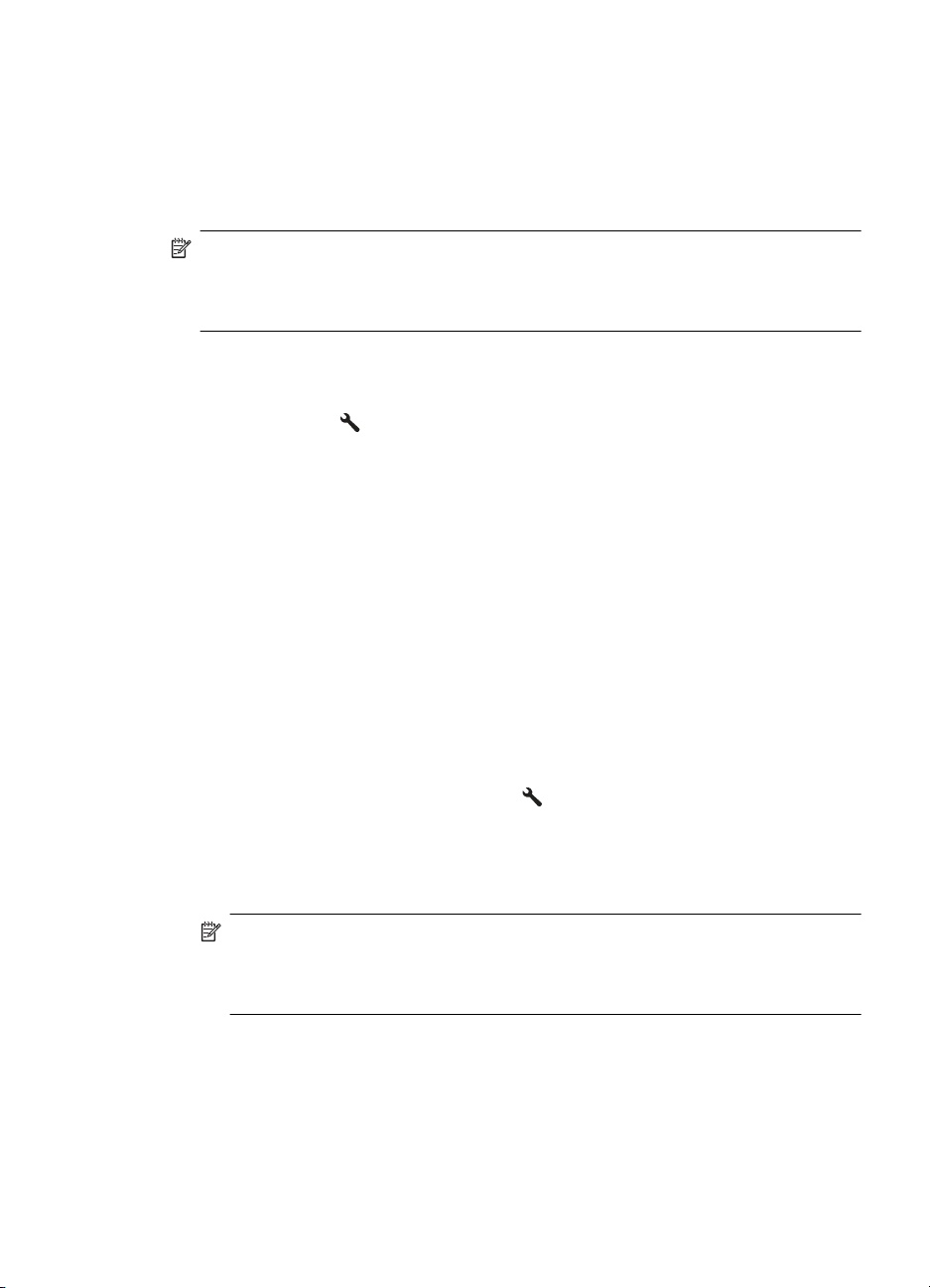
Опрос получения факса
Функция опроса позволяет принтеру отправить запрос другому факсимильному
аппарату на отправку факса, находящегося в очереди. При использовании
функции Опрос получения принтер вызывает указанный факсимильный аппарат
и запрашивает факс. Указанный факсимильный аппарат должен быть настроен
на получение запроса и готов к отправке факса.
Примечание. Принтер не поддерживает пароль при опросе. Убедитесь, что
на запрашиваемом принтере не настроен пароль (или не изменен выбранный
по умолчанию пароль). В противном случае принтер не сможет получить
факс.
Как настроить запрос получения факса с панели управления принтера
1. На начальном экране нажмите кнопку справа от Факс.
2.
Нажмите кнопку
Опрос получения.
3. Введите номер факса другого факсимильного аппарата.
- или Нажмите кнопку справа от Быстрые контакты, чтобы выбрать номер из
списка Телефонная книга или Журнал звонков.
4. Нажмите кнопку справа от Запуск факса, Ч/Б.
(Настройка), а затем с помощью кнопок справа выберите
Пересылка факсов на другой номер
Принтер можно настроить на пересылку факсов на другой номер. Пересылка
принятого цветного факса выполняется в черно-белом режиме.
Передайте пробный факс и проверьте, что факсимильный аппарат принимает
переадресованные факсы.
Как пересылать факсы с панели управления принтера
1.
На начальном экране нажмите кнопку
2. С помощью кнопок справа прокрутите и выберите Настройка факса, Доп.
настройка, Пересылка факсов.
3. В списке выберите Вкл - печать и пересылка для печати или пересылки
факса либо выберите Вкл - пересылка для переадресации факса.
Примечание. Если пересылка факса на заданный факсимильный
аппарат невозможна (например, если он выключен), принтер напечатает
факс. Если принтер настроен для печати отчетов об ошибках для
полученных факсов, отчет об ошибках также будет напечатан.
(Настройка).
Получение факса 59
Page 64

Глава 5
4. При появлении запроса введите номер факсимильного аппарата, который
будет принимать переадресованные факсы, а затем нажмите кнопку справа
от ОК. При отображении любого из следующих запросов введите
необходимую информацию: дата запуска, время запуска, дата окончания и
время окончания.
5. Переадресация факсов активирована. Нажмите кнопку справа от ОК для
подтверждения.
Если питание будет отключено при
настроенной функции пересылки факса,
принтер сохранит значение параметра «пересылка факса» и номер
телефона. При возобновлении питания принтера для параметра «Пересылка
факса» будет по-прежнему выбрано значение Вкл.
Примечание. Можно отменить пересылку факсов, выбрав Выкл в меню
Пересылка факсов.
Настройка размера бумаги для получаемых факсов
Для получаемых факсов можно выбрать размер бумаги. Выбранный размер
бумаги должен соответствовать размеру носителя, который загружен в основной
лоток. Для печати факсов можно использовать только бумагу формата Letter, A4
и Legal.
Примечание. Если при получении факса в основной лоток загружена бумага
неправильного формата, факс не будет напечатан и на дисплее отобразится
сообщение об ошибке. Для печати факса загрузите бумагу формата Letter, A4
или Legal, затем нажмите кнопку рядом с ОК.
Как выбрать размер бумаги для получаемых факсов на панели управления
принтера
1.
На начальном экране нажмите кнопку
(Настройка).
2. С помощью кнопок справа прокрутите и выберите Настройка факса,
Основная настройка, Размер бумаги для факса.
3. Прокрутите и выберите необходимый параметр, а затем нажмите кнопку
справа от ОК.
Настройка автоматического уменьшения для входящих факсов
Параметр Автоуменьшение определяет режим работы принтера при получении
факса, формат которого превышает установленный по умолчанию формат
бумаги. По умолчанию этот параметр включен и полученное по факсу
изображение уменьшается до размера страницы (если это возможно). Если эта
функция отключена, то информация, которая не поместилась на первой
странице, будет напечатана на второй странице. Параметр Автоуменьшение
полезен
загружена бумага размера Letter.
60 Факс
, в частности, когда принимается факс размера Legal, а в основной лоток
Page 65

Как настроить автоматическое уменьшение с панели управления принтера
1.
На начальном экране нажмите кнопку
2. С помощью кнопок справа прокрутите и выберите Настройка факса, Доп.
настройка, Автоуменьшение.
3. Выберите Вкл или Выкл и нажмите кнопку справа от ОК.
Блокировка нежелательных номеров факсов
Если телефонная компания предоставляет услугу определения номера, можно
заблокировать определенные номера факсов. В этом случае принтер не будет
печатать факсы, полученные с этих номеров. При получении входящего вызова
принтер сравнивает поступивший номер со списком нежелательных номеров и
определяет необходимость его блокировки. Если номер находится в списке
заблокированных номеров, факс не печатается. Максимальное количество
блокируемых
Примечание. Эта функция поддерживается не во всех странах и регионах.
Примечание. Если в список АОН не добавлено ни одного телефонного
номера, то предполагается, что пользователь не активировал услугу АОН.
• Добавление номеров в список нежелательных номеров факсов
Удаление номеров из списка нежелательных номеров факсов
•
•
Печать списка нежелательных номеров
Добавление номеров в список нежелательных номеров факсов
Можно заблокировать определенные номера факсов, добавив их в список
нежелательных номеров факса.
номеров факса зависит от модели.
(Настройка).
Как добавить номер в список нежелательных номеров факсов
1.
На начальном экране нажмите кнопку
(Настройка).
2. С помощью кнопок справа прокрутите и выберите Настройка факса,
Основная настройка, Нежелат. факсы.
3. Отобразится сообщение о том, что для блокировки ненужных факсов
требуется идентификатор АОН. Нажмите кнопку справа от ОК для
продолжения.
4. Выберите Добавить в список нежелательных.
5. Чтобы выбрать в списке АОН номер факса, который необходимо
заблокировать, нажмите Выбор из журнала АОН.
- или -
Чтобы вручную ввести номер факса, который необходимо заблокировать,
выберите Ввести новый номер.
6. После ввода номера факса для блокировки нажмите кнопку справа от ОК.
Примечание. Введенный номер факса должен совпадать с
отображаемым на дисплее, а не с номером, указанным в заголовке
полученного факса (эти номера могут не совпадать).
Получение факса 61
Page 66

Глава 5
Удаление номеров из списка нежелательных номеров факсов
Для разблокирования номера факса необходимо удалить этот номер из списка
нежелательных номеров факсов.
Как удалить номера из списка нежелательных номеров факсов
1. На начальном экране панели управления принтера нажмите кнопку
(Настройка).
2. С помощью кнопок справа прокрутите и выберите Настройка факса,
Основная настройка, Нежелат. факсы.
3. Прокрутите и выберите Удалить из списка нежелательных.
4. Прокрутите до номера, который необходимо удалить, и нажмите кнопку
справа от ОК.
Печать списка нежелательных номеров
Для печати списка заблокированных номеров факсов используйте следующую
процедуру.
Как напечатать список нежелательных
номеров
1. На начальном экране панели управления принтера нажмите кнопку
(Настройка).
2. С помощью кнопок справа прокрутите и выберите Настройка факса,
Основная настройка, Нежелат. факсы.
3. Выберите Печать отчетов, а затем Нежелательные факсы.
Получение факсов на компьютер с помощью цифрового факса HP (отправка факсов на ПК или Mac)
Если принтер подключен к компьютеру с помощью кабеля USB, можно
использовать цифровой факс HP (отправка факсов на ПК или Mac), чтобы
автоматически получать и сохранять факсы непосредственно на компьютере. Эти
функции позволяют легко сохранять цифровые копии факсов и избавляют от
необходимости использовать громоздкие бумажные документы.
Полученные факсы сохраняются в формате TIFF (Tagged Image File Format).
После получения факса на экране отображается
папку, в которой сохранен факс.
Файлы называются следующим образом: XXXX_YYYYYYYY_ZZZZZZ.tif, где X —
данные об отправителе, Y — дата, а Z — время, когда был получен факс.
Примечание. Функции отправки факсов на компьютер можно использовать
только для получения черно-белых факсов. Цветные факсы не сохраняются
на компьютере, а распечатываются.
Этот раздел содержит указанные ниже темы.
Требования для отправки факсов на ПК или Mac
•
•
Активация отправки факса на ПК или Mac
•
Изменение параметров отправки факса на ПК или Mac
уведомление со ссылкой на
62 Факс
Page 67

Требования для отправки факсов на ПК или Mac
• Управляющий компьютер (компьютер, на котором активирована функция
отправки факса на ПК или Mac) должен быть включен постоянно. Только один
компьютер может выступать в роли управляющего компьютера.
• Компьютер или сервер, на котором расположена папка назначения, должен
быть постоянно включен. Компьютер-получатель также должен находиться в
рабочем режиме
; факсы не будут сохранены, если компьютер находится в
спящем режиме или режиме гибернации.
• Должен быть включен общий доступ к файлам и необходима общая папка
SMB Windows с доступом на запись.
• Во входной лоток должна быть загружена бумага. Дополнительную
информацию см. в разделе
Загрузка носителей.
Активация отправки факса на ПК или Mac
На компьютере под управлением ОС Windows можно использовать мастер
настройки цифрового факса, чтобы активировать функцию отправки факсов на
ПК. На компьютере Macintosh для этого можно использовать утилиту HP.
Как настроить отправку факса на ПК (Windows)
1. На рабочем столе компьютера щелкните Пуск, Программы или Все
программы, выберите папку принтера
HP, а затем выберите принтер HP.
2. В отобразившемся окне выберите Печать, сканер и факс и затем выберите
Мастер настройки цифрового факса на вкладке Факс.
3. Следуйте инструкциям на экране.
Как настроить отправку факса на компьютер Mac (Mac OS X)
1. Запустите утилиту HP. Дополнительную информацию см. в разделе
Утилита
HP (Mac OS X).
2. На панели инструментов утилиты HP щелкните значок Приложения.
3. Дважды щелкните Помощник настройки HP и следуйте инструкциям на
экране.
Изменение параметров отправки факса на ПК или Mac
Можно в любой момент изменить параметры функции отправки факсов на
компьютер с помощью мастера настройки цифрового факса. Изменить
параметры отправки факса на компьютер Mac можно с помощью утилиты HP.
Получение факса 63
Page 68

Глава 5
Отключить отправку факсов на ПК или Mac и печать факсов можно с помощью
панели управления принтера.
Как изменить параметры с помощью панели управления принтера
1.
На начальном экране нажмите кнопку
(Настройка).
2. С помощью кнопок справа прокрутите и выберите Настройка факса,
Основная настройка, Цифровой факс HP.
3. Выберите параметр, который требуется изменить. Можно настроить
следующие параметры.
• Просмотр параметров. Просмотр имени компьютера, который
используется для администрирования функции отправки факса на ПК или
компьютер Mac.
• Отключить цифровой факс. Выключение функции отправки факса на ПК
или Mac.
Примечание. Для включения функции отправки факса на компьютер
или компьютер Mac используйте программное обеспечение HP на
компьютере.
• Печать факса: вкл/выкл. Выберите этот параметр, чтобы факсы
печатались при получении. Если печать отключена, цветные факсы все
равно будут печататься.
Как изменить параметры с помощью программного обеспечения HP
(Windows)
1. На рабочем столе компьютера щелкните Пуск, Программы или Все
программы, выберите папку принтера HP, а затем выберите принтер HP.
2. В отобразившемся окне выберите Печать,
сканер и факс и затем выберите
Мастер настройки цифрового факса на вкладке Факс.
3. Следуйте инструкциям на экране.
64 Факс
Как изменить параметры с помощью утилиты HP (Mac OS X)
1. Запустите утилиту HP. Дополнительную информацию см. в разделе
Утилита
HP (Mac OS X).
2. На панели инструментов утилиты HP щелкните значок Приложения.
3. Дважды щелкните Помощник настройки HP и следуйте инструкциям на
экране.
Выключение функции отправки факса на компьютер или компьютер Mac
1. На начальном экране панели управления принтера нажмите кнопку
(Настройка).
2. С помощью кнопок справа прокрутите и выберите Настройка факса,
Основная настройка, Цифровой факс HP.
3. В списке выберите Отключить цифровой факс.
Page 69

Настройка номеров быстрого набора
Часто используемым номерам факсов можно присвоить номера быстрого набора.
Это позволяет быстрее набирать такие номера на панели управления принтера.
Совет Можно создавать номера быстрого набора и управлять ими с
помощью панели управления принтера, а также использовать различные
инструменты, доступные на компьютере, например прилагаемое к принтеру
программное обеспечение HP и встроенный веб-сервер. Дополнительную
информацию см. в разделе
Этот раздел содержит указанные ниже темы.
Настройка и изменение номеров быстрого набора
•
•
Настройка и изменение групповых записей быстрых контактов
•
Удаление записей быстрых контактов
Печать списка номеров быстрого набора
•
Настройка и изменение номеров быстрого набора
Номера факсов можно сохранять в списке «Быстрые контакты».
Как настроить записи быстрых контактов
1. На начальном экране панели управления принтера нажмите кнопку справа от
Факс, а затем справа от Быстрые контакты.
2. С помощью кнопок справа выберите Телефонная книга, Добавить контакт.
3. Введите номер факса и нажмите кнопку справа от ОК.
Средства управления принтером.
Примечание. Включите в набираемую последовательность символов
любые паузы или другие необходимые цифры, например код региона, код
доступа к номерам за пределами мини-АТС (обычно 9 или 0) или префикс
для междугородних звонков.
4. Введите имя записи и нажмите кнопку справа от ОК.
Как изменять записи быстрых контактов
1. На начальном экране панели управления принтера нажмите кнопку справа от
Факс, а затем справа от Быстрые контакты.
2. С помощью кнопок справа выберите Настр. тел.книги, Доб/ред. контакт,
Отдельн контакты.
3. Выберите запись, которую необходимо изменить, введите
(если необходимо) и нажмите кнопку справа от ОК.
Примечание. Включите в набираемую последовательность символов
любые паузы или другие необходимые цифры, например код региона, код
доступа к номерам за пределами мини-АТС (обычно 9 или 0) или префикс
для междугородних звонков.
4. Введите новое имя записи (если необходимо) и нажмите кнопку справа от ОК.
Настройка номеров быстрого набора 65
новый номер факса
Page 70

Глава 5
Настройка и изменение групповых записей быстрых контактов
Группы номеров факсов можно сохранять в виде групповых записей быстрых
контактов.
Как настроить групповые записи быстрых контактов
Примечание. Прежде чем создать группу номеров быстрого набора,
необходимо создать как минимум один быстрый контакт.
1. На начальном экране панели управления принтера нажмите кнопку справа от
Факс, а затем справа от Быстрые контакты.
2. С помощью кнопок справа прокрутите и выберите Груп. контакты, Добавить
группу.
3. Выберите записи, которые необходимо добавить в группу быстрых контактов,
и выберите Готово.
4. Введите имя группы и нажмите кнопку справа от ОК.
Как
изменять групповые записи быстрых контактов
1. На начальном экране панели управления принтера нажмите кнопку справа от
Факс, а затем справа от Быстрые контакты.
2. С помощью кнопок справа прокрутите и выберите Настр. тел.книги, Доб/ред.
контакт, Груп. контакты.
3. Выберите группу, которую требуется изменить. Чтобы добавить или удалить
записи из группы, выберите
4. Введите новое имя группы (если необходимо) и нажмите кнопку справа от ОК.
необходимые записи, а затем Готово.
Удаление записей быстрых контактов
Для удаления записей или групп быстрых контактов выполните следующие
действия.
1. На начальном экране панели управления принтера нажмите кнопку справа от
Факс, а затем справа от Быстрые контакты.
2. С помощью кнопок справа прокрутите и выберите Настр. тел.книги, Удалить
контакты.
3. Выберите записи, которые необходимо удалить, а затем выберите Готово.
4. Нажмите кнопку
Примечание. Удаление групп не приводит к удалению отдельных
записей.
справа от Да для подтверждения.
Печать списка номеров быстрого набора
Чтобы напечатать список всех настроенных номеров быстрого набора,
выполните следующие действия.
1. Загрузите бумагу в лоток. Дополнительную информацию см. в разделе
Загрузка носителей.
2.
На начальном экране нажмите кнопку
3. С помощью кнопок справа прокрутите и выберите Настройка факса, Отчеты
факса, Список телефонной книги.
66 Факс
(Настройка).
Page 71

Изменение параметров факса
После выполнения действий, описанных в прилагаемом к принтеру руководстве
по началу работы, выполните описанные далее действия для изменения
первоначальных параметров и настройки других параметров для отправки
факсов.
Настройка заголовка факса
•
Настройка режима ответа (автоответчика)
•
•
Настройка количества звонков до ответа
•
Изменение типа сигнала вызова для функции отличительного звонка
Настройка типа набора
•
•
Настройка параметров повторного набора
Установка скорости передачи факса
•
•
Настройка громкости звука факса
•
Настройка режима коррекции ошибок
Настройка заголовка факса
В заголовке каждого отправленного факса печатается имя и номер факса
отправителя. Компания HP рекомендует настроить заголовок факса с помощью
программного обеспечения HP, прилагаемого к принтеру. Настроить заголовок
факса можно также с панели управления принтера, как описано ниже.
Примечание. Законодательство некоторых стран и регионов требует, чтобы
факс обязательно имел заголовок.
Как настроить или изменить заголовок факса
1.
На начальном экране нажмите кнопку
2. С помощью кнопок справа прокрутите и выберите Настройка факса,
Основная настройка, Заголовок факса.
3. Введите свое имя или название компании, а затем нажмите кнопку справа от
ОК.
4. Введите номер факса и нажмите кнопку справа от ОК.
Настройка режима ответа (автоответчика)
Режим ответа определяет, будет ли принтер отвечать на входящие вызовы.
• Включите параметр Автоответчик, чтобы принтер отвечал на факсимильные
вызовы автоматически. Принтер будет отвечать на все входящие вызовы и
факсы.
• Отключите параметр Автоответчик, чтобы получать факсы вручную.
Необходимо лично отвечать на входящие факсимильные вызовы. В
противном случае принтер не сможет принимать факсы.
(Настройка).
Изменение параметров факса 67
Page 72

Глава 5
Как настроить режим ответа
1.
На начальном экране нажмите кнопку
2. С помощью кнопок справа прокрутите и выберите Настройка факса,
Автоответчик.
3. Выберите Вкл или Выкл.
Настройка количества звонков до ответа
С помощью параметра Автоответчик можно указать количество звонков, после
которого устройство автоматически ответит на входящий вызов.
Параметр Звонков до ответа важен, если автоответчик установлен на одной
телефонной линии с принтером. Например, установите на автоответчике
небольшое число звонков, а на принтере — максимальное. Автоответчик будет
отвечать на вызовы, а принтер будет контролировать линию. Если принтер
распознает сигналы факсимильной связи, факс будет принят. При поступлении
голосового вызова автоответчик запишет входящее сообщение.
Как настроить количество звонков до ответа
1.
На начальном экране нажмите кнопку
2. С помощью кнопок справа прокрутите и выберите Настройка факса,
Основная настройка, Звонков до ответа.
3. Выберите необходимое количество звонков и нажмите кнопку справа от ОК.
(Настройка).
(Настройка).
Изменение типа сигнала вызова для функции отличительного звонка
Многие телефонные компании предоставляют функцию отличительного звонка,
которая позволяет использовать несколько телефонных номеров на одной
телефонной линии. При подписке на эту службу каждый номер телефона будет
иметь собственный тип сигнала вызова.
HP рекомендует обратиться в телефонную компанию, чтобы назначить двойные
или тройные звонки для факса. Если принтер распознает указанный тип сигнала
вызова, он
Совет Чтобы установить отличительный звонок, на панели управления
принтера можно также использовать функцию обнаружения отличительного
звонка. С ее помощью принтер распознает и записывает отличительный
звонок для входящего вызова, а затем на основе этого вызова автоматически
определяет отличительный звонок, назначенный телефонной компанией для
факсов.
При отсутствии функции отличительного звонка используйте выбранный по
умолчанию тип сигнала вызова Все звонки.
Примечание. Принтер не может получать факсы, если снята трубка на
основном телефоне.
Как изменить тип сигнала вызова для функции отличительного звонка
1. Убедитесь, что принтер находится в режиме автоматического ответа на
факсимильные вызовы.
2.
На начальном экране нажмите кнопку
ответит на вызов и получит факс.
(Настройка).
68 Факс
Page 73

3. С помощью кнопок справа прокрутите и выберите Настройка факса, Доп.
настройка.
4. Нажмите кнопку справа от Отличительный звонок .
Отобразится сообщение о том, что данный параметр следует изменять
только при наличии нескольких номеров на одной и той же телефонной
линии.
5. Нажмите кнопку справа от ОК и выберите Да для продолжения.
6. Выполните
• В списке выберите звонок, назначенный телефонной компанией для
факсимильных вызовов.
- или -
• Выберите Атоопределение и следуйте инструкциям на панели
управления принтера.
Примечание. Если не удается определить тип звонка с помощью
функции определения типа звонка или работа этой функции была
отменена до ее завершения, будет автоматически установлено значение
по умолчанию — Все звонки.
Примечание. При использовании мини-АТС, имеющей различные звонки
для внутренних и внешних вызовов, необходимо звонить по номеру факса
с внешнего номера.
одно из указанных ниже действий.
Настройка типа набора
Используйте эту процедуру для настройки тонового или импульсного режима
набора номера. По умолчанию используется параметр Тоновый набор. Не
изменяйте значение этого параметра, если только не известно, что на
телефонной линии не может использоваться тоновый набор.
Примечание. Импульсный режим набора номера доступен не во всех
странах/регионах.
Как настроить режим набора номера
1.
На начальном экране нажмите кнопку
2. С помощью кнопок справа прокрутите и выберите Настройка факса,
Основная настройка, Тип набора.
3. Выберите Тоновый набор или Импульсный набор.
Настройка параметров повторного набора
Если принтеру не удалось отправить факс из-за того, что принимающий
факсимильный аппарат не ответил или был занят, принтер попытается
осуществить повторный набор на основании значений параметров «Повтор, если
занято» и «Повтор, если нет ответа». Далее описаны процедуры включения и
выключения этих режимов.
(Настройка).
Изменение параметров факса 69
Page 74
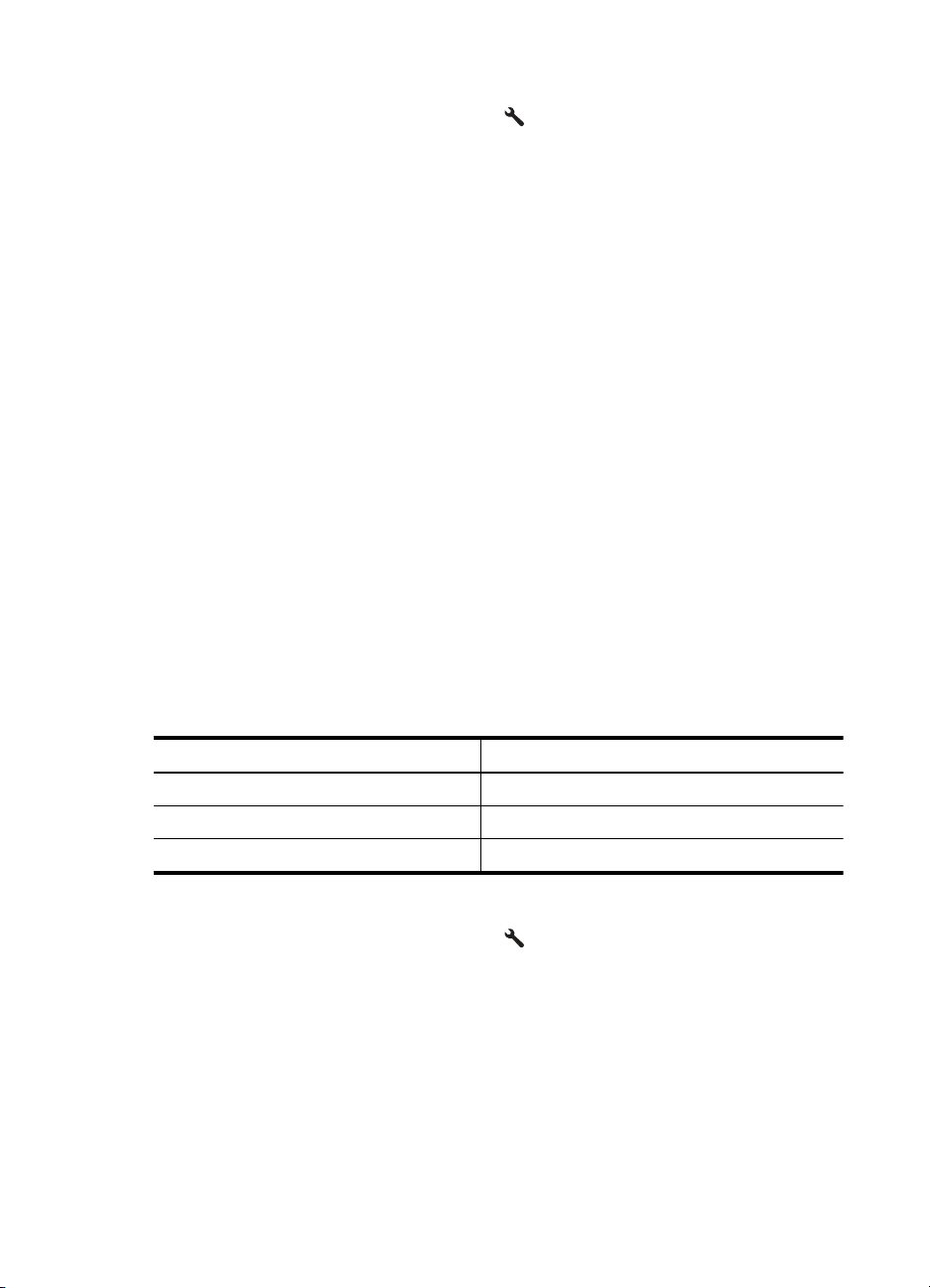
Глава 5
Как настроить режим повторного набора
1.
На начальном экране нажмите кнопку
2. С помощью кнопок справа прокрутите и выберите Настройка факса, Доп.
настройка, Повтор, если занято или Повтор, если нет ответа.
• Повтор, если занято. Если этот параметр включен и получен сигнал
занятой линии, принтер автоматически повторит набор номера. По
умолчанию этот параметр имеет значение Вкл.
• Повтор, если нет ответа. Если этот
факсимильный аппарат не отвечает, принтер автоматически повторит
набор номера. По умолчанию этот параметр имеет значение Выкл.
3. Прокрутите и выберите необходимые параметры, а затем нажмите кнопку
справа от ОК.
Установка скорости передачи факса
Можно настроить скорость соединения между принтером и другим
факсимильным аппаратом при отправке и получении факсов.
В следующих случаях может потребоваться установить более низкое значение
скорости факса.
• Телефонные службы в Интернете
• Мини-АТС
• Отправка факса по интернет-протоколу (FoIP)
• При использовании службы цифровой сети связи с комплексными услугами
(ISDN)
Если при отправке или получении
скорость передачи факсов. В следующей таблице приведены доступные
значения параметра скорости факса.
(Настройка).
режим включен и получающий
факсов возникают проблемы, уменьшите
70 Факс
Параметр скорости факса Скорость факса
Быстрая v.34 (33600 бод)
Средняя v.17 (14400 бод)
Медленная v.29 (9600 бод)
Как настроить скорость факса
1.
На начальном экране нажмите кнопку
(Настройка).
2. С помощью кнопок справа прокрутите и выберите Настройка факса, Доп.
настройка, Скорость факса.
3. Прокрутите и выберите необходимый параметр, а затем нажмите кнопку
справа от ОК.
Page 75

Настройка громкости звука факса
Для увеличения или уменьшения громкости звуков факса выполните следующее.
Например, можно увеличить громкость, чтобы слышать сигналы набора при
отправке факса с помощью контролируемого набора.
Как настроить громкость звука факса
1.
На начальном экране нажмите кнопку
2. С помощью кнопок справа прокрутите и выберите Настройка факса,
Основная настройка, Громкость факса.
3. Прокрутите и выберите Тихо, Громко или Выкл, а затем нажмите кнопку
справа от ОК.
Настройка режима коррекции ошибок
Режим коррекции ошибок (ECM) позволяет предотвратить потерю данных при
передаче по ненадежным телефонным линиям за счет обнаружения ошибок при
передаче и формирования автоматических запросов на повторную передачу
ошибочной информации. При этом на надежных телефонных линиях затраты на
телефонную связь остаются прежними или даже снижаются. На телефонных
линиях низкого качества в режиме ECM увеличивается время передачи
на телефонную связь, но обеспечивается более надежная передача данных. Для
параметра по умолчанию установлено значение Вкл. Параметр ECM следует
выключать только при существенном увеличении затрат на телефонную связь,
когда предпочтительно сокращение затрат в ущерб качеству.
При выключении параметра ECM необходимо принимать во внимание
следующее.
• Изменяется качество и скорость при передаче и приеме
• Для параметра Скорость факса автоматически устанавливается значение
Средняя.
• Кроме того, нельзя будет отправлять и получать факсы в цветном режиме.
(Настройка).
и затраты
факсов.
Как изменить параметр ECM с панели управления
1.
На начальном экране нажмите кнопку
2. С помощью кнопок справа прокрутите и выберите Настройка факса, Доп.
настройка, Режим коррекции ошибок.
3. Прокрутите и выберите Вкл или Выкл, а затем нажмите кнопку справа от ОК.
(Настройка).
Услуги факсимильной связи и цифровой телефонии
Многие телефонные компании предоставляют своим клиентам услуги цифровой
телефонии, в том числе описанные ниже.
•DSL. Служба цифровой абонентской линии (DSL), предоставляемая
телефонной компанией. В некоторых странах/регионах DSL носит название
ADSL.
• Мини-АТС. Телефонная система с мини-АТС.
Услуги факсимильной связи и цифровой телефонии 71
Page 76

Глава 5
• Сети ISDN. Цифровая сеть связи с комплексными услугами (ISDN).
•FoIP. Недорогая телефонная услуга, позволяющая передавать и принимать
факсы с помощью принтера по Интернету. Данная услуга называется
«Протокол передачи факса через Интернет» (Fax over Internet Protocol, FoIP).
Дополнительную информацию см. в разделе
протоколу.
Принтеры HP разработаны специально для использования с обычными
аналоговыми телефонными сетями. Если используется цифровая телефонная
среда (например, DSL/ADSL, PBX или ISDN), при настройке принтера для
отправки и получения факсов могут понадобиться фильтры или преобразователи
цифрового сигнала в аналоговый.
Примечание. Компания HP не гарантирует полную совместимость принтера
со всеми цифровыми абонентскими линиями или поставщиками услуг, во всех
цифровых средах или со всеми моделями преобразователей сигнала. В
любом случае рекомендуется обсудить варианты правильной настройки с
представителями телефонной компании на основе предоставляемых услуг.
Отправка факса по интернет-
Отправка факса по интернет-протоколу
Может быть доступна для подписки недорогая телефонная услуга, позволяющая
передавать и принимать факсы с помощью принтера по Интернету. Данная
услуга называется «Протокол передачи факса через Интернет» (Fax over Internet
Protocol, FoIP).
Возможно, вы уже пользовались услугой FoIP (предоставляемой телефонной
компанией) в следующих случаях.
• Если при наборе номера факса необходимо также набирать специальный код
доступа.
• Если используется IP-преобразователь
аналоговых телефонных линий, с помощью которого осуществляется доступ к
Интернету.
с портами для подключения
72 Факс
Примечание. Для передачи и приема факсов необходимо подключить
телефонный кабель к порту 1-LINE на устройстве. Это означает, что
подключение к Интернету необходимо выполнять только через
преобразователь (который имеет обычные гнезда для подключения
аналоговых телефонных аппаратов) или с помощью телефонной компании.
Совет Поддержка традиционной передачи факсов с помощью телефонных
систем на основе интернет-протокола часто ограничена. Если возникают
проблемы с отправкой или получением факсов, попробуйте установить
меньшую скорость факса или отключить режим коррекции ошибок (ECM).
Однако при отключении режима ECM нельзя будет передавать и принимать
цветные факсы. Дополнительную информацию об изменении скорости факса
см. в разделе
информацию об использовании режима ECM см. в разделе
коррекции ошибок.
Установка скорости передачи факса. Дополнительную
Настройка режима
Page 77

При возникновении вопросов о передаче факсов через Интернет обратитесь за
помощью в отдел поддержки службы передачи факсов через Интернет или к
местному поставщику услуг.
Очистка журнала факсов
Для очистки журнала факсов выполните следующие действия.
Примечание. При очистке журнала факсов также будут удалены все факсы,
находящиеся в памяти.
Как очистить журнал факсов
1.
На начальном экране нажмите кнопку
2. С помощью кнопок справа прокрутите и выберите Настройка факса,
Средства факса, Очистить журнал факсов.
Просмотр журнала звонков
Для просмотра списка всех звонков, совершенных с использованием принтера,
используйте следующую процедуру.
Примечание. Печать журнала звонков невозможна. Он доступен только для
просмотра на дисплее панели управления принтера.
Как просмотреть журнал звонков
1. На начальном экране панели управления принтера нажмите кнопку справа от
Факс.
2. Нажмите кнопку справа от Быстрые контакты, а затем прокрутите и
выберите Журнал звонков.
(Настройка).
Использование отчетов
Принтер можно настроить для автоматической печати отчетов об ошибках, а
также подтверждений для каждого переданного или принятого факса. Кроме того,
при необходимости можно вручную печатать системные отчеты, в которых
содержится полезная информация о принтере.
По умолчанию принтер печатает отчет только при возникновении проблем при
отправке и получении факса. После каждой операции на
управления в течение короткого времени будет показано сообщение с
подтверждением успешной отправки факса.
Примечание. Если отчеты неразборчивы, проверьте приблизительные
уровни чернил с помощью панели управления или программного обеспечения
HP. Дополнительную информацию см. в разделе
принтером.
дисплее панели
Средства управления
Использование отчетов 73
Page 78

Глава 5
Примечание. Предупреждения и индикаторы уровней чернил
предоставляют приблизительные значения, предназначенные только для
планирования. При получении сообщения о низком уровне чернил
подготовьте для замены новый картридж, чтобы избежать возможных
задержек при печати. Картридж можно заменить, когда качество печати
станет неприемлемым.
Примечание. Убедитесь, что печатающие головки и картриджи находятся в
хорошем состоянии и установлены правильно. Дополнительную
см. в разделе
Использование картриджей.
Этот раздел содержит указанные ниже темы.
Печать отчетов подтверждения для факсов
•
•
Печать отчетов об ошибках факса
Печать и просмотр журнала факса
•
•
Печать сведений о последней операции с факсом
•
Печать отчета АОН
Печать отчета о трассировке факса T30
•
Печать отчетов подтверждения для факсов
Чтобы печатать подтверждение для каждого успешно отправленного факса,
включите функцию подтверждения до отправки факсов. Для этого выберите Вкл
(отправка факса) или Вкл (отправка и прием).
По умолчанию для параметра подтверждения факса установлено значение Вкл
(отправка факса).
информацию
74 Факс
Примечание. Если выбрать Вкл. (отправка факса) или Вкл. (отправка и
прием), а также при использовании параметра Сканирование и факс, то в
отчет «Подтверждение отправки факса» будет включено изображение первой
страницы факса.
Как включить подтверждение для факсов
1.
На начальном экране нажмите кнопку
(Настройка).
2. С помощью кнопок справа прокрутите и выберите Настройка факса, Отчеты
факса, Подтверждение факса.
3. Выберите один из следующих параметров.
Выкл Отчет о подтверждении факса не печатаются при успешной
Вкл (отправка
факса)
Вкл (получение
факса)
Вкл (отправка и
прием)
отправке и получении факсов.
Печать подтверждений при отправке всех факсов. Это значение
по умолчанию.
Печать подтверждения при получении всех факсов.
Печать подтверждения при отправке или получении всех факсов.
Page 79

Как включить изображение факса в отчет
1.
На начальном экране нажмите кнопку
2. С помощью кнопок справа прокрутите и выберите Настройка факса, Отчеты
факса, Подтверждение факса.
3. Выберите Вкл (отправка факса) или Вкл (отправка и прием), а затем —
Подтверждение с изображением.
Печать отчетов об ошибках факса
Принтер можно настроить для автоматической печати отчета при возникновении
ошибок во время отправки или получения факса.
Как настроить принтер для автоматической печати отчетов об ошибках
факса
1.
На начальном экране нажмите кнопку
2. С помощью кнопок справа прокрутите и выберите Настройка факса, Отчеты
факса, Отчет об ошибке факса.
3. Выберите одно из следующих значений.
(Настройка).
(Настройка).
Вкл (отправка и
прием)
Выкл Отчеты об ошибках факсов не печатаются.
Вкл (отправка
факса)
Вкл (получение
факса)
Печать при любой ошибке факса.
Печатается каждый раз при возникновении ошибки передачи. Эта
настройка используется по умолчанию.
Печатается каждый раз при возникновении ошибки получения.
Печать и просмотр журнала факса
Можно напечатать журнал полученных и отправленных факсов принтера.
Как напечатать журнал факсов с панели управления принтера
1.
На начальном экране нажмите кнопку
(Настройка).
2. С помощью кнопок справа прокрутите и выберите Настройка факса, Отчеты
факса, Журнал факсов.
Печать сведений о последней операции с факсом
В отчете о последней операции с факсом содержатся сведения о последней
операции с факсом. К этим сведениям относятся номер факса, количество
страниц и состояние факса.
Как напечатать отчет о последней операции с факсом
1.
На начальном экране нажмите кнопку
2. С помощью кнопок справа прокрутите и выберите Настройка факса, Отчеты
факса, Последняя операция.
(Настройка).
Использование отчетов 75
Page 80

Глава 5
Печать отчета АОН
Для печати списка номеров факсов из журнала АОН выполните следующие
действия.
Как напечатать отчет журнала АОН
1.
На начальном экране нажмите кнопку
2. С помощью кнопок справа прокрутите и выберите Настройка факса, Отчеты
факса, Отчет определителя номера.
Печать отчета о трассировке факса T30
Для печати отчета о трассировке факса T30 выполните следующие действия.
Как напечатать отчет о трассировке факса T30
1.
На начальном экране нажмите кнопку
2. С помощью кнопок справа прокрутите и выберите Настройка факса, Отчеты
факса, Отчет трасс. факса T30.
(Настройка).
(Настройка).
76 Факс
Page 81

6HP ePrint
HP ePrint — это бесплатная служба HP, которая позволяет печатать документы
на подключенном к Интернету принтере с любого устройства, поддерживающего
электронную почту. Просто отправьте документы и фотографии на адрес
электронной почты, назначенный принтеру при включении веб-служб. Установка
дополнительных драйверов или программ не требуется.
После регистрации учетной записи на веб-сайте ePrintCenter
www.eprintcenter.com) можно выполнять вход в систему и просматривать
(
состояние заданий HP ePrint, управлять очередью печати HP ePrint, разрешать
или запрещать использование адреса электронной почты HP ePrint принтера для
печати, а также получать справочную информацию о службе HP ePrint.
Примечание. HP ePrint поддерживается только устройствами HP Deskjet Ink
Advantage 4625 e-All-in-One series.
Примечание. Для использования HP ePrint необходимо подключить принтер
к активной сети с доступом к Интернету. Веб-функции будут недоступны, если
принтер подключен с помощью кабеля USB.
Этот раздел содержит указанные ниже темы.
Настройка HP ePrint
•
Использование HP ePrint
•
•
Удаление веб-служб
Настройка HP ePrint
Чтобы настроить HP ePrint, воспользуйтесь одним из следующих способов.
Настройка HP ePrint с помощью программного обеспечения принтера HP
•
•
Настройка HP ePrint с помощью панели управления принтера
Настройка HP ePrint с помощью встроенного веб-сервера
•
Примечание. Прежде чем приступить к настройке HP ePrint, убедитесь, что
принтер подключен к Интернету по беспроводной сети.
Настройка HP ePrint с помощью программного обеспечения принтера HP
Программное обеспечение HP, прилагаемое к принтеру, можно использовать не
только для включения основных функций принтера, но и для настройки службы
HP ePrint. Если служба HP ePrint не была настроена во время установки
программного обеспечения HP на компьютере, ее можно по-прежнему настроить
с помощью программного обеспечения.
HP ePrint 77
Page 82

Глава 6
Чтобы настроить службу HP ePrint, выполните следующие действия для
используемой операционной системы.
Windows
1. На рабочем столе компьютера щелкните Пуск, выберите Программы или
Все программы, щелкните HP, откройте папку принтера HP и выберите
значок с именем принтера.
2. В отобразившемся окне выберите Печать, сканер и факс и затем выберите
Настройка ePrint на вкладке Печать. Откроется встроенный веб-сервер
принтера.
3. На вкладке Веб-службы щелкните Настройка в разделе Параметры вебслужб и затем щелкните Продолжить.
4. Щелкните Принять условия использования и включить веб-службы и
выберите Далее.
5. Для автоматической проверки и установки обновлений щелкните Да.
6. Если сеть использует параметры прокси при подключении к Интернету,
введите их.
7. Для завершения настройки
следуйте инструкциям на странице сведений.
Mac OS X
▲Для настройки веб-служб и управления ими в операционной системе Mac OS
X можно использовать встроенный веб-сервер принтера. Дополнительную
информацию см. в разделе
Настройка HP ePrint с помощью встроенного веб-
сервера.
Настройка HP ePrint с помощью панели управления принтера
Панель управления принтера предоставляет удобный способ настройки и
управления службой HP ePrint.
Чтобы настроить службу HP ePrint, выполните следующие действия.
1. Убедитесь, что принтер подключен к Интернету.
2.
На панели управления принтера нажмите кнопку
(HP ePrint).
3. Нажмите кнопку справа от ОК, чтобы принять условия использования.
4. Нажмите кнопку справа от ОК, чтобы принять будущие обновления.
Будет напечатана страница сведений.
5. Для завершения настройки следуйте инструкциям на напечатанной странице
сведений.
Примечание. Если сеть использует параметры прокси при подключении к
Интернету, введите их по запросу.
Настройка HP ePrint с помощью встроенного веб-сервера
Для настройки и управления HP ePrint можно использовать встроенный вебсервер.
78 HP ePrint
Page 83

Чтобы настроить службу HP ePrint, выполните следующие действия.
1. Откройте встроенный веб-сервер. Дополнительную информацию см. в
разделе
series).
2. На вкладке Веб-службы щелкните Настройка в разделе Параметры вебслужб и затем щелкните Продолжить.
3. Щелкните Принять условия использования и включить веб-службы и
выберите Далее.
4. Для автоматической проверки и установки обновлений щелкните Да.
5. Если сеть использует параметры прокси при подключении к Интернету,
введите их.
6. Для завершения настройки
Встроенный веб-сервер (HP Deskjet Ink Advantage 4625 e-All-in-One
Использование HP ePrint
Для использования службы HP ePrint необходимы следующие компоненты.
• Компьютер или мобильное устройство с доступом к Интернету и электронной
почте.
• Принтер с функцией HP ePrint и с включенными веб-службами.
Совет Дополнительную информацию о настройке параметров HP ePrint и
управлении этой службой, а также сведения о новейших функциях см. на вебсайте ePrintCenter по адресу:
следуйте инструкциям на странице сведений.
www.eprintcenter.com.
Печать с помощью HP ePrint
Для печати документов с помощью службы HP ePrint выполните следующие
действия.
1. На компьютере и мобильном устройстве откройте почтовую программу.
Примечание. Информацию об использовании почтовой программы на
компьютере или мобильном устройстве см. в документации, прилагаемой
к программе.
2. Создайте новое сообщение электронной почты и прикрепите к нему файл,
который требуется напечатать. Список файлов, которые можно печатать с
помощью HP ePrint, а также инструкции по использованию HP ePrint см. в
разделе
All-in-One series).
3. Введите адрес электронной почты принтера в поле «Кому» и отправьте
сообщение электронной почты с помощью соответствующей кнопки.
Требования для работы с HP ePrint (HP Deskjet Ink Advantage 4625 e-
Примечание. Сервер ePrint не принимает задания печати по
электронной почте при наличии нескольких адресов электронной почты в
полях «Кому» или «Копия». В поле «Кому» введите адрес электронной
почты одного конкретного принтера HP. Не вводите дополнительные
адреса электронной почты в другие поля.
Использование HP ePrint 79
Page 84

Глава 6
Поиск адреса электронной почты принтера
Для получения адреса электронной почты принтера выполните следующие
действия.
1.
На панели управления принтера нажмите кнопку
нажмите кнопку
2. Для просмотра адреса электронной почты с помощью кнопок справа
выберите Показать адрес эл. почты.
- или Для настройки адреса электронной почты принтера с помощью кнопок справа
выберите Печать сведений. Принтер напечатает страницу сведений, которая
будет содержать код принтера и инструкции по настройке адреса электронной
почты.
(Настройка).
Отключение HP ePrint
Чтобы отключить службу HP ePrint, выполните следующие действия.
1.
На панели управления принтера нажмите кнопку
нажмите кнопку
2. С помощью кнопок справа прокрутите и выберите ePrint: Вкл.
3. Выберите Выкл, а затем нажмите кнопку справа от ОК.
Примечание. Сведения об удалении всех веб-служб см. в разделе Удаление
веб-служб.
(Настройка).
(HP ePrint), а затем
(HP ePrint), а затем
Удаление веб-служб
Чтобы удалить веб-службы, выполните следующие действия.
1.
На панели управления принтера нажмите кнопку
нажмите кнопку
2. С помощью кнопок справа прокрутите и выберите Удалить веб-службы, а
затем нажмите кнопку справа от ОК.
80 HP ePrint
(HP ePrint), а затем
(Настройка).
Page 85

7 Использование картриджей
Для обеспечения наилучшего качества печати необходимо выполнять простые
процедуры обслуживания принтера.
Для решения проблем с качеством печати см. раздел
связанных с качеством печати.
Этот раздел содержит указанные ниже темы.
• Информация о картриджах и печатающей головке
•
Проверка приблизительного уровня чернил
•
Замена картриджей
Хранение расходных материалов
•
•
Сбор данных об использовании
Информация о картриджах и печатающей головке
Следующие советы помогут сохранить картриджи HP в рабочем состоянии и
обеспечить неизменно высокое качество печати.
• Инструкции в этом руководстве пользователя относятся к замене картриджей
и не предназначены для первоначальной установки.
• Если необходимо заменить картридж, убедитесь в наличии нового картриджа
перед тем, как извлекать старый.
Внимание Не оставляйте картридж вне принтера на долгое время. Это
может привести к повреждению принтера и картриджа.
Устранение неполадок,
• Храните все картриджи в оригинальной запечатанной упаковке до тех пор,
пока они не потребуются.
• Храните картриджи в том же положении, что и на полках в магазине. Если
упаковки нет, храните их этикеткой вниз.
• Правильно выключайте принтер. Дополнительную информацию см. в разделе
Выключение принтера.
• Храните картриджи при комнатной температуре (15 ... 35 °C).
• Не заменяйте картриджи до тех пор, пока качество печати не станет
неприемлемым. Значительное ухудшение качества печати может быть
вызвано тем, что в одном или нескольких картриджах заканчиваются чернила.
Также это может быть вызвано засорением печатающей головки. К
возможным решениям относятся проверка уровней оставшихся в
чернил и очистка печатающей головки. При очистке печатающей головки
используется некоторое количество чернил.
• Не очищайте печатающую головку без необходимости. При этом расходуются
чернила и сокращается срок службы картриджей.
Использование картриджей 81
картриджах
Page 86

Глава 7
• Обращайтесь с картриджами осторожно. В случае падения, встряхивания или
неправильного обращения с картриджами при установке могут возникнуть
временные проблемы с печатью.
• При перевозке принтера для предотвращения утечки чернил из блока
печатающей головки или иного повреждения принтера выполните указанные
ниже действия.
◦Убедитесь, что принтер выключен с помощью кнопки Питание. Блок
печатающей головки должен
части принтера в узле обслуживания). Дополнительную информацию см. в
разделе
◦Убедитесь, что картриджи и печатающая головка установлены.
◦Принтер следует перевозить в его обычном положении. Не ставьте его на
бок, заднюю или переднюю сторону или вверх дном.
См. также:
Проверка приблизительного уровня чернил
•
Обслуживание печатающей головки
•
Выключение принтера.
находиться в исходном положении (в правой
Проверка приблизительного уровня чернил
Приблизительный уровень чернил можно проверить на панели управления
принтера, в программном обеспечении принтера или на встроенном веб-сервере.
Дополнительную информацию об использовании программного обеспечения
принтера и встроенного веб-сервера см. в разделе
принтером. Для просмотра этой информации можно также напечатать страницу
состояния принтера (см.
Сведения об отчете о состоянии принтера).
Средства управления
Как проверить уровень чернил с помощью панели управления принтера
1.
На начальном экране нажмите кнопку
2. С помощью кнопок справа выберите Сведения о чернилах , Уровни чернил.
Примечание. Предупреждения и индикаторы уровней чернил
предоставляют приблизительные значения, предназначенные только для
планирования. При получении сообщения о низком уровне чернил
подготовьте для замены новый картридж, чтобы избежать возможных
задержек при печати. До ухудшения качества печати заменять картриджи не
требуется.
Примечание. При установке повторно заправленного или восстановленного
картриджа либо картриджа, который использовался в другом принтере,
индикатор уровня чернил может показывать неправильное значение или
будет недоступен.
Примечание. Чернила в картриджах используются при выполнении
принтером различных процедур, в том числе в процессе инициализации (для
подготовки принтера и картриджей к печати) и при обслуживании печатающей
головки (
Кроме того, после использования картриджа в нем остается небольшое
количество чернил. Дополнительную информацию см. по адресу:
www.hp.com/go/inkusage.
82 Использование картриджей
для очистки сопел и обеспечения равномерной подачи чернил).
(Настройка).
Page 87

Замена картриджей
Примечание. Для получения информации по утилизации расходных
материалов см.
принтеров HP.
При отсутствии сменных картриджей для принтера см. раздел Расходные
материалы и аксессуары HP.
Примечание. В настоящее время некоторые разделы веб-сайта HP
доступны только на английском языке.
Примечание. Не все картриджи доступны во всех странах/регионах.
Внимание Не извлекайте старый картридж, пока не будет приобретен
новый. Не оставляйте картридж вне принтера на долгое время. Это может
привести к повреждению принтера и картриджа.
Для замены картриджей выполните следующие действия.
Как заменить картриджи
1. Убедитесь, что принтер включен.
2. Откройте крышку доступа к картриджам.
Осторожно Подождите, пока каретка остановится.
3. Нажмите на выступ спереди картриджа, чтобы освободить его, и извлеките из
гнезда.
Программа утилизации расходных материалов для струйных
4. Извлеките новый картридж из упаковки. Для этого потяните назад за
оранжевый край, чтобы снять пластиковую упаковку с картриджа.
Примечание. Прежде чем снять оранжевый колпачок, убедитесь, что
оранжевый пластиковый край полностью удален, а этикетка немного
надорвана, чтобы избежать утечки чернил.
Замена картриджей 83
Page 88

Глава 7
5. Поверните и снимите оранжевый колпачок.
6. Вставьте картридж в свободное гнездо в соответствии с цветовой
маркировкой и нажмите так, чтобы он зафиксировался со щелчком.
Убедитесь, что картридж вставлен в гнездо, обозначенное таким же значком и
цветом, что и картридж.
84 Использование картриджей
Page 89

7. Повторите шаги 3–6 для каждого картриджа, который требуется заменить.
8. Закройте крышку доступа к картриджам.
См. также:
Расходные материалы и аксессуары HP
Хранение расходных материалов
Картриджи могут находиться в принтере в течение длительного времени. Однако
для обеспечения оптимального состояния картриджей выключайте принтер
правильно. Дополнительную информацию см. в разделе
Сбор данных об использовании
Картриджи HP, используемые в данном принтере, содержат микросхему памяти,
которая способствует более эффективной работе принтера.
Кроме того, в данной микросхеме хранится ограниченный набор информации об
использовании принтера, в том числе: дата первой установки картриджа, дата
последнего использования картриджа, количество страниц, напечатанных с
использованием этого картриджа, заполнение страниц, использовавшиеся
режимы печати, все произошедшие ошибки печати
данные помогают компании HP при разработке новых принтеров, отвечающих
потребностям клиентов в печати.
Данные в микросхеме картриджа не содержат информации, которая может быть
использована для идентификации клиента или пользователя картриджа, а также
идентификации принтера.
Компания HP хранит образцы микросхем памяти из картриджей, возвращенных в
HP по бесплатной программе возврата и утилизации
Partners:
дальнейшего улучшения будущих продуктов HP. Партнеры компании HP,
участвующие в утилизации картриджей, также могут иметь доступ к этим данным.
Любые третьи лица, имеющие доступ к картриджу, могут получить анонимную
информацию, записанную на микросхеме. Если желательно не открывать доступ
к этой информации, можно привести микросхему в нерабочее состояние. Однако
после этого картридж невозможно будет использовать в принтере HP.
Если необходимо сохранить конфиденциальность этой анонимной информации,
можно сделать ее недоступной в микросхеме путем отключения сбора данных об
использовании принтера.
www.hp.com/recycle). Микросхемы памяти считываются и изучаются для
Выключение принтера.
и модель принтера. Эти
продуктов (HP Planet
Как отключить сбор данных об использовании
1.
На начальном экране нажмите кнопку
2. С помощью кнопок справа прокрутите и выберите Предпочтения, а затем
выберите Микросхема картриджа.
3. Нажмите кнопку справа от ОК, чтобы отключить сбор данных об
использовании.
(Настройка).
Сбор данных об использовании 85
Page 90

Глава 7
Примечание. После отключения функции сбора данных об использовании
принтера в микросхеме можно продолжать использование картриджа в
принтере HP.
86 Использование картриджей
Page 91

8 Решение проблем
В этом разделе приведена информация, позволяющая устранить неполадки
общего характера. Если принтер не работает должным образом и данные
рекомендации не помогают решить проблему, обратитесь в службу поддержки
HP.
Этот раздел содержит указанные ниже темы.
Служба поддержки HP
•
•
Общие советы и ресурсы для устранения неполадок
Устранение неполадок принтера
•
•
Устранение неполадок, связанных с качеством печати
•
Устранение неполадок, связанных с подачей бумаги
Устранение неполадок, связанных с копированием
•
•
Устранение неполадок, связанных со сканированием
•
Устранение неполадок, связанных с факсом
Решение проблем при работе с HP ePrint и веб-сайтами HP
•
•
Устранение неполадок, связанных с беспроводной связью (HP Deskjet Ink
Advantage 4625 e-All-in-One series)
•
Настройка брандмауэра для работы с принтером
•
Устранение неполадок, связанных с управлением принтером (HP Deskjet Ink
Advantage 4625 e-All-in-One series)
•
Устранение неполадок, связанных с установкой
Сведения об отчете о состоянии принтера
•
•
Сведения о странице конфигурации сети (HP Deskjet Ink Advantage 4625 e-Allin-One series)
•
Удаление и повторная установка программного обеспечения HP
Обслуживание печатающей головки
•
•
Устранение замятий
Служба поддержки HP
Если возникла проблема, выполните следующие действия.
1. Просмотрите документацию, прилагаемую к принтеру.
2. Посетите веб-сайт технической поддержки HP по адресу:
customercare. Этот веб-сайт предоставляет доступ к сведениям и служебным
программам, с помощью которых можно решить множество
распространенных проблем с принтером. Поддержка HP в Интернете
доступна всем клиентам HP. Это самый быстрый источник актуальной
информации и помощи специалистов, который предоставляет следующие
возможности.
• Быстрый доступ к квалифицированным специалистам службы поддержки
в Интернете.
• Обновления программного обеспечения HP и
www.hp.com/go/
драйверов для принтера HP.
Решение проблем 87
Page 92

Глава 8
• Полезная информация об устранении наиболее распространенных
неполадок.
• Профилактические обновления принтера, уведомления службы
поддержки и информационные бюллетени HP, доступные при регистрации
принтера.
Дополнительную информацию см. в разделе
поддержки.
3. Обратитесь в службу поддержки HP по телефону. Доступность и условия
предоставления услуг по технической поддержке зависят от принтера, страны
(региона) и языка. Дополнительную информацию см. в разделе
HP по телефону.
Получение электронной поддержки
Информация о технической поддержке и условиях гарантии приведена на вебсайте HP по адресу:
доступ к сведениям и служебным программам, с помощью которых можно решить
множество распространенных проблем с принтером. При необходимости
выберите страну (регион), а затем щелкните Связь с HP для получения
информации об обращении в службу технической поддержки.
На этом веб-сайте также предлагается техническая поддержка, драйверы,
расходные материалы, информация для
числе следующие.
• Доступ к страницам поддержки в Интернете.
• Отправка сообщения электронной почты в HP для получения ответов на
вопросы.
• Обращение к техническому специалисту HP за консультацией в Интернете.
• Проверка наличия обновлений программного обеспечения HP.
Также можно получить техническую поддержку с помощью программного
обеспечения HP для Windows или Mac OS X, что обеспечивает
пошаговое решение типичных проблем печати. Дополнительную информацию
см. в разделе
Доступность и условия предоставления услуг по технической поддержке зависят
от принтера, страны (региона) и языка.
www.hp.com/go/customercare. Этот веб-сайт предоставляет
Средства управления принтером.
Получение электронной
Поддержка
заказа и другие возможности, в том
простое
Поддержка HP по телефону
Телефоны службы поддержки и указанные расходы действуют на момент
публикации и относятся только к вызовам по наземным линиям связи. Для
мобильных телефонов могут действовать другие тарифы.
Последний список телефонов службы поддержки HP и информацию о стоимости
вызова см. по адресу:
Обращаться в центр технической поддержки HP можно в течение всего
гарантийного периода.
88 Решение проблем
www.hp.com/go/customercare.
Page 93

Примечание. HP не предоставляет техническую поддержку по телефону при
печати в среде Linux. Вся поддержка предоставляется в Интернете на
следующем веб-сайте:
https://launchpad.net/hplip. Нажмите кнопку Задать
вопрос для обращения в службу поддержки.
На веб-сайте HPLIP не предоставляется поддержка для операционных систем
Windows или Mac OS X. При использовании этих операционных систем см.
информацию по адресу
www.hp.com/go/customercare.
Этот раздел содержит указанные ниже темы.
•
Действия перед обращением
•
Срок поддержки по телефону
•
Номера телефонов службы поддержки
•
По истечении срока поддержки по телефону
Действия перед обращением
При обращении в службу технической поддержки HP по телефону необходимо
находиться рядом с компьютером и принтером. Заранее подготовьте следующую
информацию.
• Номер модели.
• Серийный номер (находится сзади или снизу принтера).
• Текст сообщений об ошибках.
• Ответы на следующие вопросы.
◦Возникала ли эта ситуация раньше?
◦Можно
ли воссоздать ее?
◦ Устанавливалось ли незадолго до этого новое оборудование или
программное обеспечение?
◦Не произошло ли перед этим других событий (таких, как гроза,
перемещение принтера и т. д.)?
Срок поддержки по телефону
Поддержка по телефону предоставляется в течение одного года в странах
Северной Америки, Азиатско-Тихоокеанского региона и Латинской Америки
(включая Мексику
).
Номера телефонов службы поддержки
Во многих регионах есть бесплатные телефоны поддержки, которыми можно
воспользоваться в течение гарантийного срока. Однако некоторые из указанных
ниже номеров службы поддержки могут быть платными.
Последний список телефонов службы поддержки HP см. по адресу:
www.hp.com/
go/customercare. Этот веб-сайт предоставляет доступ к сведениям и служебным
Служба поддержки HP 89
Page 94

Глава 8
программам, с помощью которых можно решить множество распространенных
проблем с принтером.
По истечении срока поддержки по телефону
По истечении срока поддержки по телефону компания HP предоставляет
обслуживание за дополнительную плату. Обслуживание также предоставляется
90 Решение проблем
Page 95

на веб-сайте технической поддержки HP: www.hp.com/go/customercare. Этот вебсайт предоставляет доступ к сведениям и служебным программам, с помощью
которых можно решить множество распространенных проблем с принтером. Для
получения дополнительной информации об обслуживании обратитесь к дилеру
HP или в ближайший центр технической поддержки.
Общие советы и ресурсы для устранения неполадок
Примечание. Для многих из указанных ниже действий требуется
программное обеспечение HP. Если программное обеспечение HP не было
установлено, его можно установить с прилагаемого к принтеру компакт-диска
или загрузить с веб-сайта поддержки HP (
веб-сайт предоставляет доступ к сведениям и служебным программам, с
помощью которых можно решить множество распространенных проблем с
принтером.
При устранении неполадок, связанных с печатью, проверьте следующее.
• Наличие замятия бумаги (см. раздел
• Наличие проблем с подачей бумаги, например перекосы или разрывы (см.
раздел
•
Индикатор
впервые, то для его инициализации требуется приблизительно 12 минут
после установки картриджей.
• Кабель питания и другие кабели находятся в рабочем состоянии и надежно
подсоединены к принтеру. Убедитесь, что принтер надежно подключен к
исправной розетке переменного тока и включен. Требования к напряжению
см. в разделе
• Носители правильно загружены во входной лоток и в принтере нет замятой
бумаги.
• Удалены все упаковочные ленты и материалы.
• Принтер установлен как принтер по умолчанию. В системе Windows выберите
принтер в качестве устройства по умолчанию в папке Принтеры. В Mac OS X
выберите его как устройство по умолчанию в разделе Печать и факс
Печать и сканирование на панели Системные настройки. Для получения
дополнительной информации см. документацию к компьютеру.
• Элемент Приостановить печать не выбран, если используется компьютер с
операционной системой Windows.
• Не запускайте слишком много программ при выполнении задания. Закройте
неиспользуемые программы или перезагрузите компьютер, прежде чем
попытаться выполнить задание снова.
Устранение неполадок, связанных с подачей бумаги).
(Питание) светится и не мигает. Если принтер включен
Электрические характеристики.
www.hp.com/go/customercare). Этот
Устранение замятий).
или
Устранение неполадок принтера
Этот раздел содержит указанные ниже темы.
Принтер неожиданно выключается
•
•
При работе принтера слышны какие-то звуки
•
Сбой выравнивания
Устранение неполадок принтера 91
Page 96

Глава 8
• Принтер не отвечает (ничего не печатается)
•
Принтер печатает медленно
•
Печать пустых страниц или пропуски печати
Некоторые фрагменты изображения отсутствуют или печатаются
•
неправильно
•
Неправильное размещение текста или графики
Принтер неожиданно выключается
Проверьте подключение к источнику питания
Убедитесь, что кабель питания принтера надежно подсоединен к работающей
электрической розетке. Требования к напряжению см. в разделе
характеристики.
При работе принтера слышны какие-то звуки
Принтер может издавать различные звуки. Эти звуки связаны с выполнением
автоматических функций обслуживания для поддержки работоспособности
печатающих головок.
Примечание. Чтобы не допустить возможное повреждение устройства,
соблюдайте следующие правила.
Не выключайте принтер при выполнении функций обслуживания. При
выключении принтера дождитесь полной остановки механизмов устройства,
прежде чем выключить его с помощью кнопки
информацию см. в разделе
Убедитесь, что все картриджи установлены. Если какой-то из картриджей
отсутствует, принтер запустит дополнительную процедуру обслуживания для
защиты печатающих головок.
Выключение принтера.
Электрические
(Питание). Дополнительную
Сбой выравнивания
При сбое выравнивания убедитесь, что во входной лоток загружена обычная
чистая белая бумага. Выравнивание не будет выполнено, если во входной лоток
загружена цветная бумага.
Если неоднократно не удается выполнить выравнивание, возможно, требуется
замена печатающей головки. Информацию об очистке печатающей головки см. в
разделе
Если после очистки печатающей головки проблема остается, обратитесь в
службу поддержки HP. Перейдите по адресу:
веб-сайт предоставляет доступ к сведениям и служебным программам, с
помощью которых можно решить множество распространенных проблем с
принтером. При необходимости выберите страну (регион), а затем щелкните
Связь с HP для получения информации об обращении в службу технической
поддержки.
92 Решение проблем
Очистка печатающей головки.
www.hp.com/go/customercare. Этот
Page 97

Принтер не отвечает (ничего не печатается)
В очереди печати есть остановленные задания
Откройте очередь печати, отмените все документы, а затем перезагрузите
компьютер. Повторите печать после перезагрузки компьютера. Дополнительную
информацию см. в справке операционной системы.
Проверьте настройку принтера
Дополнительную информацию см. в разделе
устранения неполадок.
Проверьте установку программного обеспечения HP
Если во время печати принтер был выключен, на экране компьютера должно
появиться предупреждающее сообщение. В противном случае, программное
обеспечение HP, прилагаемое к принтеру, могло быть установлено неправильно.
Чтобы устранить неисправность, полностью удалите, а затем повторно
установите программное обеспечение HP. Дополнительную информацию см. в
разделе
Проверьте подключение кабелей
• Убедитесь, что оба разъема USB-кабеля надежно подсоединены.
• Если принтер подключен к сети, проверьте следующее.
Удаление и повторная установка программного обеспечения HP.
◦Проверьте индикатор соединения на задней панели принтера.
◦Убедитесь, что для подключения принтера не используется телефонный
кабель.
Общие советы и ресурсы для
Проверьте все персональные брандмауэры, установленные на компьютере
Персональный брандмауэр представляет собой программу обеспечения
безопасности, которая позволяет защитить компьютер
доступа. Однако брандмауэр может мешать взаимодействию компьютера и
принтера. При появлении проблем соединения с принтером попробуйте
временно отключить брандмауэр. Если проблема не устранена, то она вызвана
не брандмауэром. Вновь включите брандмауэр.
Принтер печатает медленно
Если печать выполняется очень медленно, используйте следующие решения.
Решение 1. Выберите более низкое качество печати
•
Решение 2. Проверьте уровень чернил
•
•
Решение 3. Обратитесь в службу поддержки HP
Решение 1. Выберите более низкое качество печати
Решение: Проверьте параметры качества печати. Режимы Наилучшее и
Максимум dpi обеспечивают лучшее качество, но печать выполняется
медленнее, чем в режимах Обычное или Черновое. Режим Черновое
обеспечивает максимальную скорость печати.
Причина: Было установлено слишком высокое качество печати.
от несанкционированного
Устранение неполадок принтера 93
Page 98

Глава 8
Если это не помогло, используйте следующее решение.
Решение 2. Проверьте уровень чернил
Решение: Проверьте приблизительные уровни чернил, оставшихся в
картриджах.
Примечание. Предупреждения и индикаторы уровней чернил
предоставляют приблизительные значения, предназначенные только для
планирования. При получении сообщения о низком уровне чернил
подготовьте для замены новый картридж, чтобы избежать возможных
задержек при печати. Картридж можно заменить, когда качество печати
станет неприемлемым.
Внимание Не извлекайте старый картридж, пока не будет приобретен
новый. Не оставляйте картридж вне принтера на долгое время. Это может
привести к повреждению принтера и картриджа.
Дополнительную информацию см. в следующих разделах.
Проверка приблизительного уровня чернил
Причина: Возможно, в картриджах мало чернил. Печать с пустыми
картриджами замедляет работу принтера.
Если это не помогло, используйте следующее решение.
Решение 3. Обратитесь в службу поддержки HP
Решение: Обратитесь в службу технической поддержки HP.
Перейдите по адресу:
предоставляет доступ к сведениям и служебным программам, с помощью
которых можно решить множество распространенных проблем с принтером.
При необходимости выберите страну (регион), а затем щелкните Связь с HP
для получения информации об обращении в службу технической поддержки.
Причина: Возникла проблема с принтером.
94 Решение проблем
www.hp.com/go/customercare. Этот веб-сайт
Page 99

Печать пустых страниц или пропуски печати
Очистка печатающей головки
Выполните процедуру очистки печатающей головки. Если принтер был выключен
неправильно, может потребоваться очистка печатающей головки.
Примечание. Неправильное выключение принтера может стать причиной
проблем с качеством печати, например печати пустых страниц или появления
пропусков. С помощью очистки печатающей головки можно решить эти
проблемы, однако их возникновение можно предотвратить прежде всего
благодаря правильному выключению принтера. Всегда выключайте принтер с
помощью кнопки
питания или отключением сетевого фильтра дождитесь, когда перестанет
светиться индикатор
Проверьте параметры носителя
• Убедитесь, что в драйвере принтера правильно настроены параметры
качества печати для носителя, загруженного в лотки.
• Убедитесь, что параметры страницы в драйвере принтера соответствуют
размеру бумаги, загруженной в лоток.
При печати подается больше одной страницы
Дополнительные сведения о неполадках при подаче бумаги см. в разделе
Устранение неполадок, связанных с подачей бумаги.
(Питание) на принтере. Перед отсоединением кабеля
(Питание).
В файле имеется пустая страница
Убедитесь, что в файле нет пустых страниц.
Некоторые фрагменты изображения отсутствуют или печатаются неправильно
Проверьте страницу диагностики качества печати
Напечатайте страницу диагностики качества печати, которая поможет
определить необходимость использования средств его повышения.
Дополнительную информацию см. в разделе
качестве печати.
Проверьте настройку полей
Убедитесь, что параметры полей документа не превышают область печати
принтера. Дополнительную информацию см. в разделе
полей.
Проверьте настройку цветов принтера
Убедитесь, что в драйвере принтера не выбран параметр Печать в оттенках
серого.
Печать и просмотр отчета о
Установка минимальных
Устранение неполадок принтера 95
Page 100

Глава 8
Проверьте размещение принтера и длину кабеля USB
Сильные электромагнитные поля (например, от кабеля USB) могут иногда
вызывать незначительные искажения печати. Переместите принтер от
источников электромагнитных полей. Кроме того, для снижения влияния
электромагнитных полей рекомендуется использовать кабель USB длиной не
более 3 метров.
Проверьте размер бумаги
Убедитесь, что выбранный размер бумаги совпадает с размером бумаги,
загруженной в лоток.
Неправильное размещение текста или графики
Проверьте правильность загрузки носителя
Убедитесь, что направляющие длины и ширины бумаги вплотную прилегают к
краям бумаги, а лоток не перегружен. Дополнительную информацию см. в
разделе
Проверьте размер носителя
• Некоторые фрагменты изображения могут обрезаться, если формат
• Убедитесь, что размеры носителя, заданные в драйвере принтера,
Загрузка носителей.
документа превышает размер используемого носителя.
соответствуют размерам носителя, загруженного в лоток.
Проверьте настройку полей
Если текст или графика обрезаются по краям страницы, убедитесь, что заданные
поля документа не выходят за пределы области
Дополнительную информацию см. в разделе
Проверьте параметры ориентации страницы
Убедитесь, что выбранные в приложении размер и ориентация страницы
соответствуют аналогичным параметрам в драйвере принтера. Дополнительную
информацию см. в разделе
Проверьте размещение принтера и длину кабеля USB
Сильные электромагнитные поля (например, от кабеля USB) могут иногда
вызывать незначительные искажения печати. Переместите принтер от
источников электромагнитных полей. Кроме того, для снижения влияния
электромагнитных полей рекомендуется использовать кабель USB длиной не
более 3 метров.
Если ни одним из описанных выше способов не удалось устранить неполадку,
возможно, приложение не
печати. Просмотрите описания известных конфликтов программного
обеспечения, документацию приложения или обратитесь к его производителю.
96 Решение проблем
печати принтера.
Установка минимальных полей.
Печать.
может правильно интерпретировать параметры
